
HP Officejet Pro K850 sorozat
Felhasználói kézikönyv
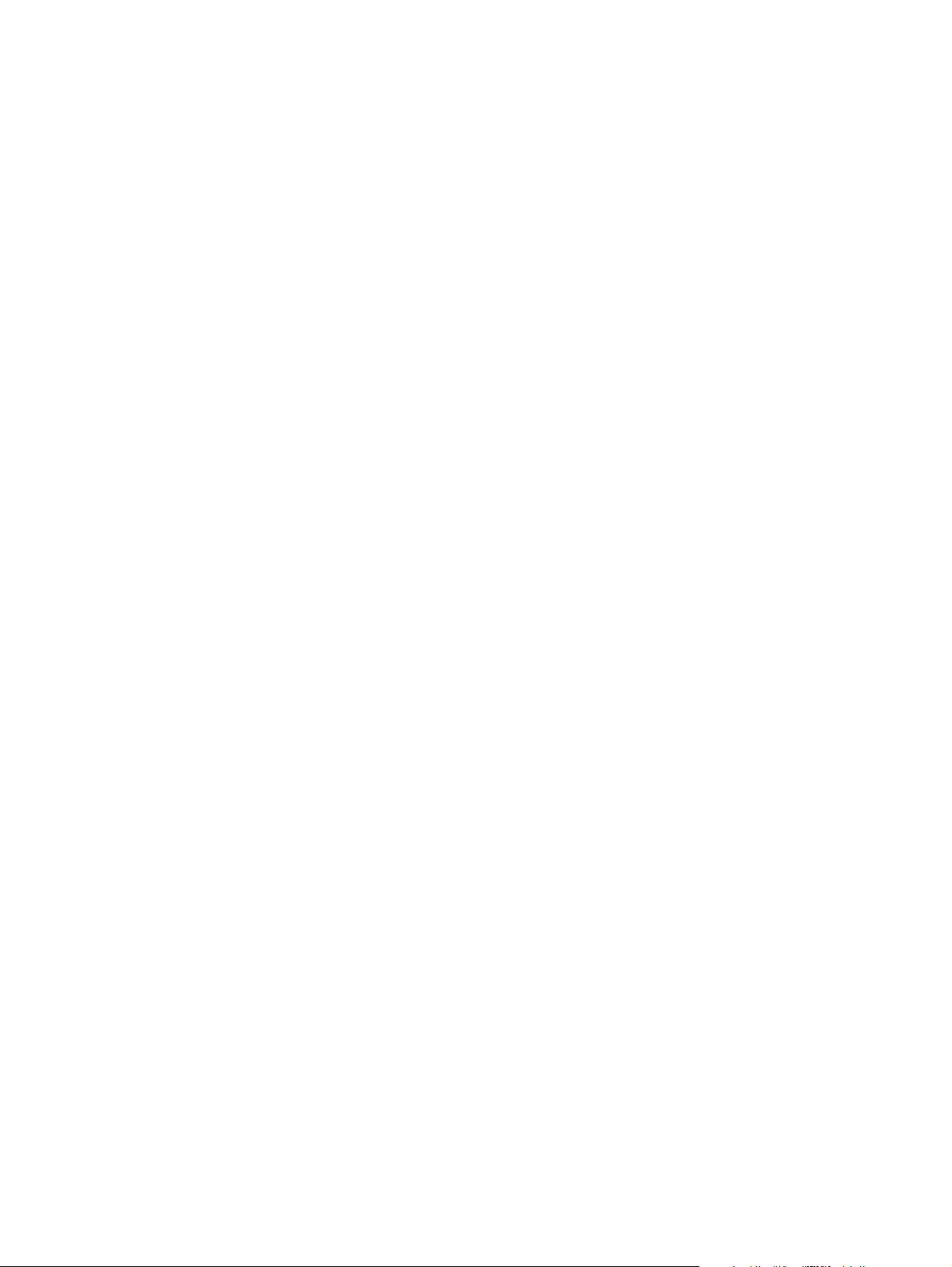
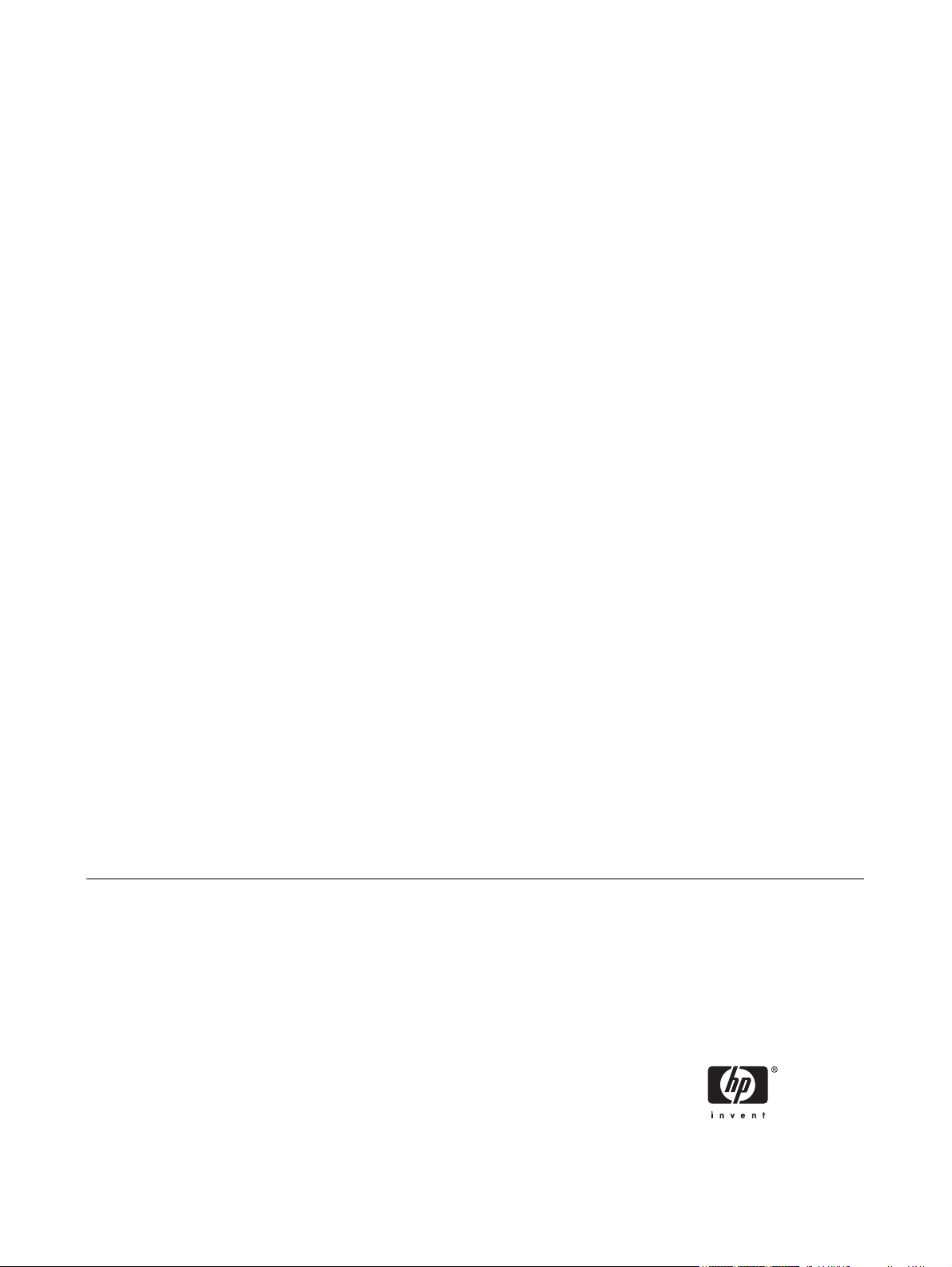
HP Officejet Pro K850 sorozat
Felhasználói kézikönyv
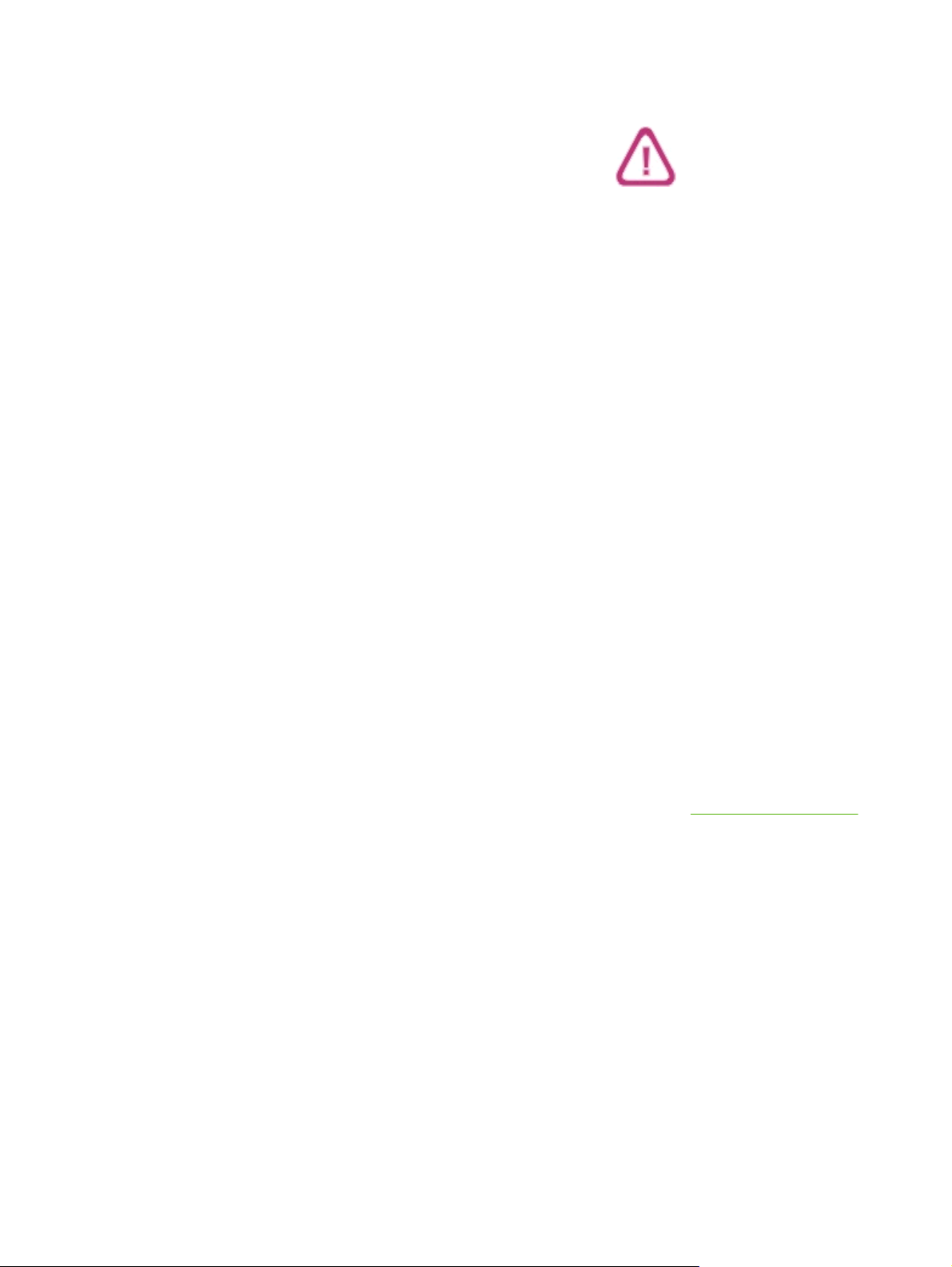
Szerzői jogok
© 2005 Copyright Hewlett-Packard
Development Company, L.P.
1. kiadás, 2005/5
Az előzetes írásbeli engedély nélküli
másolás, átvétel vagy fordítás tilos, kivéve
olyan esetekben, ahol ezt a szerzői jogi
rendelkezések külön megengedik.
A jelen dokumentumban szereplő
információ minden előzetes értesítés nélkül
megváltozhat.
A HP termékekre és szolgáltatásokra
vonatkozó garanciák a termékekhez és
szolgáltatásokhoz mellékelt jótállási
nyilatkozatokban találhatók. A jelen
dokumentum tartalma semmilyen módon
nem értelmezhető további garanciaként. A
HP nem vonható felelősségre a jelen
dokumentumban található technikai vagy
szerkesztési hibákért, valamint
kihagyásokért.
Védjegyek
®
A Microsoft
, a Windows®, a Windows NT
és az MS-DOS® a Microsoft Corporation
Egyesült Államokban bejegyzett védjegye.
®
A Novell
és a NetWare® a Novell
Corporation bejegyzett védjegye.
®
Az Adobe
és az Acrobat® az Adobe
Systems Incorporated bejegyzett védjegye.
®
A Pentium
az Intel Corporation bejegyzett
védjegye.
Biztonsági tudnivalók
®
A jelen kézikönyvben bemutatott termék
használata során mindenkor érvényesítse
azokat az alapvető biztonsági
óvintézkedéseket, amelyek révén
elkerülhetők a tűz vagy áramütés okozta
személyi sérülések.
1. Olvassa át alaposan a nyomtató
dokumentációjában található utasításokat.
2. Kizárólag földelt elektromos aljzathoz
csatlakoztassa a terméket. Amennyiben
nem biztos abban, hogy a csatlakozóaljzat
el van-e látva földeléssel, forduljon
szakképzett villanyszerelőhöz.
3. Vegye figyelembe a készüléken
feltüntetett összes figyelmeztetést és
utasítást.
4. Tisztítás előtt szüntesse meg a készülék
csatlakozását az elektromos táphálózathoz.
5. A készüléket nem szabad víz közelében
üzembe helyezni, és akkor sem, ha az
üzembe helyezést végző személy bőre
vagy ruházata nedves.
6. A készüléket vízszintes, szilárd felületen
kell elhelyezni.
7. Olyan biztonságos helyen üzemeltesse
a készüléket, ahol senki nem léphet a
kábelekre, illetve senki nem botolhat meg
vezetékekben, és ahol mód van a
vezetékek károsodásoktól való
megvédésére.
8. Ha a termék nem működik megfelelően,
lapozza fel a
Karbantartás és hibaelhárítás
című részt.
9. A termék belsejében nincsenek
felhasználó által javítható alkatrészek. A
javítást kizárólag szakképzett szerelő
végezheti el.
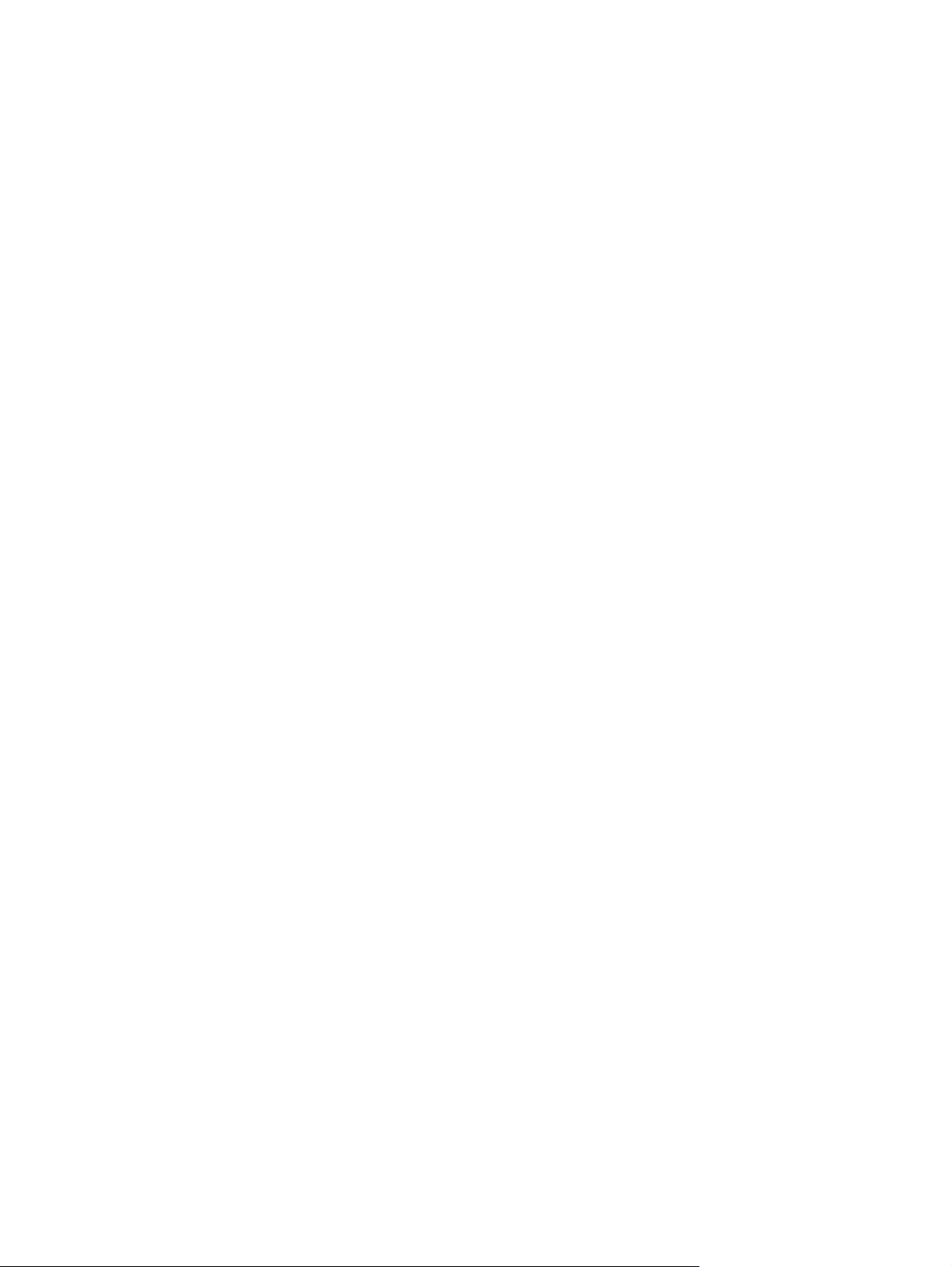
Tartalomjegyzék
1 Gyorskalauz
A termékről tájékoztató más források .....................................................................................................2
Kisegítő lehetőségek...............................................................................................................................4
A nyomtató részeinek ismertetése..........................................................................................................5
Elölnézet.................................................................................................................................5
Kezelőpanel............................................................................................................................5
Hátulnézet...............................................................................................................................6
Egyéb szoftverek telepítése ...................................................................................................................8
2 Tartozékok telepítése
Az automatikus kétoldalas nyomtatást lehetővé tevő tartozék telepítése.............................................10
3 A nyomtató használata
Hordozó választása a nyomtatáshoz....................................................................................................12
Tippek a hordozók kiválasztásához és használatához........................................................12
A támogatott hordozók jellemzőinek értelmezése................................................................13
Minimális margók beállítása.................................................................................................20
Hordozók betöltése................................................................................................................................22
Kisméretű hordozók betöltése...............................................................................................................24
Nyomtatási beállítások módosítása.......................................................................................................26
Nyomtatási feladat megszakítása.........................................................................................................27
Nyomtatás az elülső illetve hátsó adagolónyílás használatával...........................................................28
Szoftverbeállítások módosítása............................................................................................28
Betöltés az elülső adagolónyílásba......................................................................................28
Betöltés a hátsó adagolónyílásba.........................................................................................29
Kétoldalas (duplex) nyomtatás..............................................................................................................31
Irányelvek duplex nyomtatáshoz..........................................................................................31
Duplex nyomtatás (Windows)...............................................................................................31
Duplex nyomtatás (Mac OS).................................................................................................32
Nyomtatás különleges vagy egyéni méretű hordozókra.......................................................................33
4 A nyomtató beállítása és kezelése
A nyomtató kezelése.............................................................................................................................36
A nyomtatófelügyeleti feladatok áttekintése.........................................................................36
A nyomtató figyelése.............................................................................................................37
A nyomtató adminisztrálása..................................................................................................38
A hálózati beállítások megadása..........................................................................................39
A nyomtatófelügyeleti eszközök áttekintése.........................................................................40
Eszközkészlet (Windows)....................................................................................40
HUWW iii
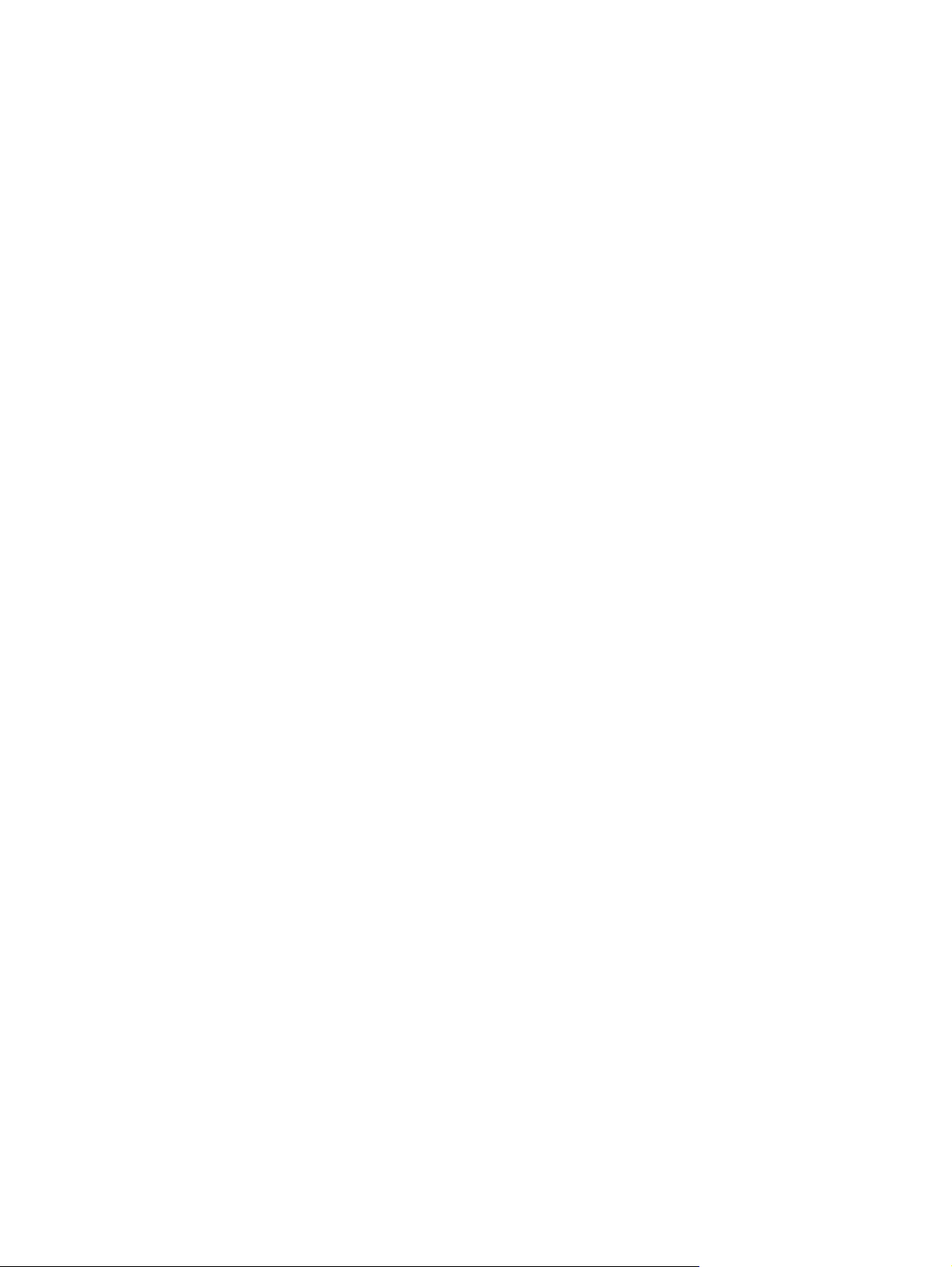
HP Printer Utility (Mac OS)..................................................................................42
Beépített webszerver (EWS)................................................................................43
HP Web Jetadmin szoftver...................................................................................44
myPrintMileage....................................................................................................44
A HP Instant Support...........................................................................................45
HP Network Printer Setup Utility (Hálózati nyomtatóbeállító segédprogram)
(Mac OS)..............................................................................................................46
HP Deskjet Control Panel (HP DJCP).................................................................47
A konfigurációs oldal ismertetése és kinyomtatása..............................................................................48
A konfigurációs oldal ismertetése.........................................................................................48
Konfigurációs oldal nyomtatása............................................................................................50
A nyomtató konfigurálása (Windows) ...................................................................................................51
Közvetlen kapcsolat..............................................................................................................51
Hálózati kapcsolat.................................................................................................................53
A nyomtató konfigurálása (Mac OS) ....................................................................................................56
Szoftver telepítése hálózati vagy közvetlen kapcsolathoz...................................................56
A nyomtató megosztása helyileg megosztott hálózaton......................................................56
A nyomtatószoftver eltávolítása............................................................................................................58
A nyomtatószoftver eltávolítása (Windows)..........................................................................58
A nyomtatószoftver eltávolítása (Mac OS)...........................................................................58
5 Karbantartás és hibaelhárítás
A tintapatronok cseréje..........................................................................................................................62
A nyomtatófejek karbantartása..............................................................................................................64
A nyomtatófejek állapotának ellenőrzése.............................................................................64
A nyomtatófejek beállítása....................................................................................................64
A nyomtatófejek automatikus megtisztítása.........................................................................65
A nyomtatófejek manuális megtisztítása..............................................................................66
A nyomtatófejek cseréje........................................................................................................................70
A nyomtatási minőség diagnosztizálása...............................................................................................75
A papíradagolás ellenőrzése.................................................................................................................76
A lapok elferdülésének ellenőrzése.......................................................................................................77
Színkalibráció........................................................................................................................................78
Hibaelhárítás..........................................................................................................................................79
Hibaelhárítási tippek és források..........................................................................................79
Általános hibaelhárítási ötletek.............................................................................................79
Nyomtatási problémák megoldása.......................................................................................80
Gyenge nyomtatási minőség és a várttól eltérő nyomatok...................................................83
Papíradagolási problémák megoldása.................................................................................88
Nem lehet megnyitni a beépített webszervert (EWS)...........................................................89
Telepítési problémák hibaelhárítása.....................................................................................89
Elakadások megszüntetése..................................................................................................91
6 HP kellékek és tartozékok
Nyomtatási kellékek online rendelése...................................................................................................96
A nyomtatási kellékek rendelésének rendszerkövetelményei..............................................96
Nyomtatási kellékek rendelése.............................................................................................96
Tartozékok.............................................................................................................................................97
Tartozékok és kábelek..........................................................................................................97
Nyomtatószerverek...............................................................................................................9 7
iv HUWW
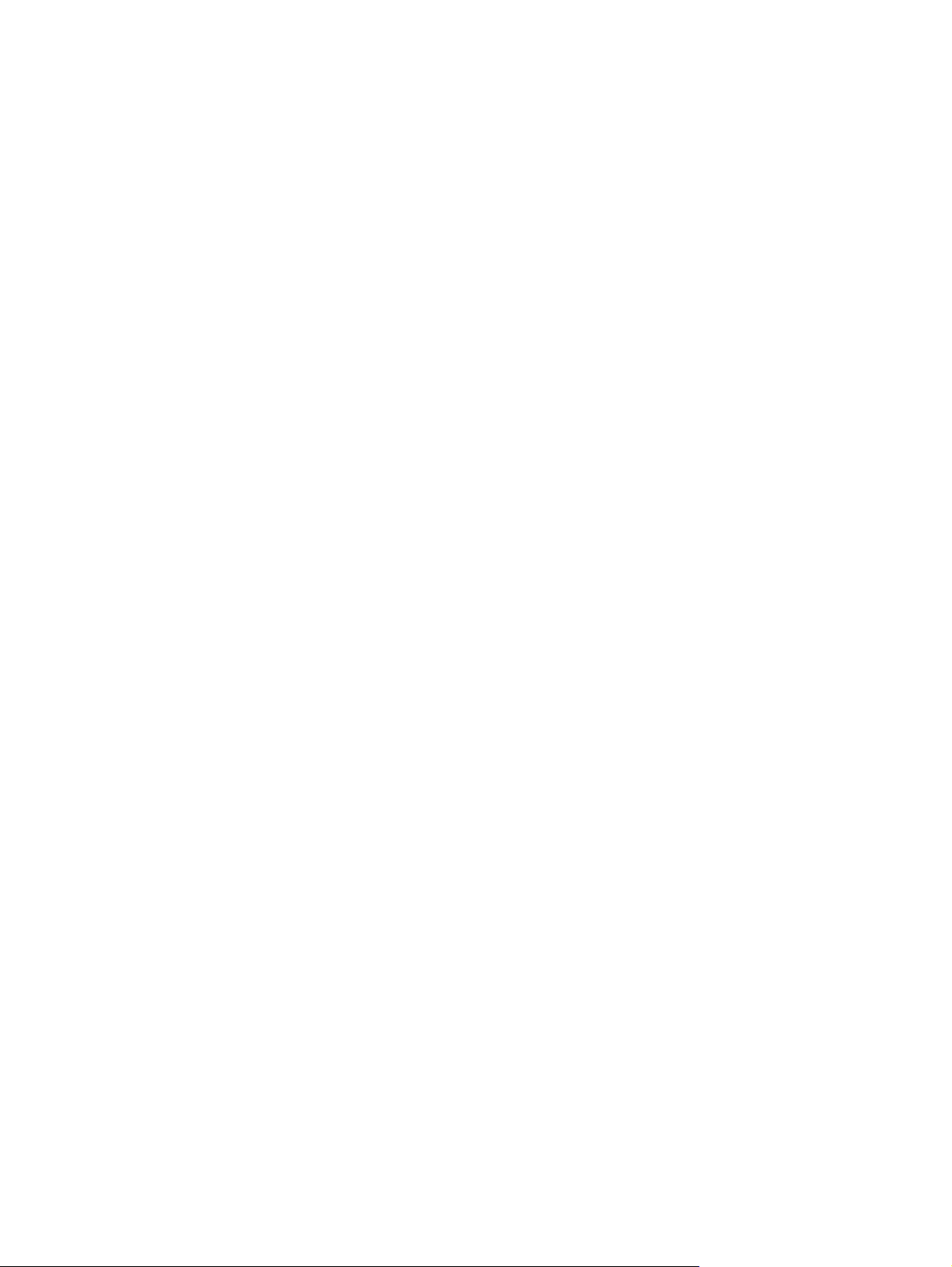
Kellékek.................................................................................................................................................98
Tintakellékek.........................................................................................................................98
HP hordozók.........................................................................................................................98
7 Támogatás és garancia
Az elektronikus támogatás elérése.....................................................................................................100
A HP telefonos támogatás elérése......................................................................................................101
Hívás előtt...........................................................................................................................101
A HP Total Care telefonszámai..........................................................................................101
Hewlett-Packard korlátozott jótállási nyilatkozat.................................................................................105
8 A nyomtató jelzőfényei
9 A nyomtató műszaki adatai
Fizikai adatok.......................................................................................................................................116
Tulajdonságok és kapacitás................................................................................................................117
A processzor és a memória jellemzői..................................................................................................118
Operációs rendszerek és hálózati protokollok....................................................................................119
Működési jellemzők.............................................................................................................................123
Környezeti jellemzők............................................................................................................................124
Elektromos jellemzők...........................................................................................................................125
10 Előírásokkal kapcsolatos közlemények
FCC statement.....................................................................................................................................128
EMI megfelelőségi nyilatkozat (Korea) ...............................................................................................129
VCCI megfelelőségi nyilatkozat (Japán) ............................................................................................130
Szabályozási termékszám...................................................................................................................131
A hálózati tápkábellel kapcsolatos tudnivalók.....................................................................................132
Declaration of conformity.....................................................................................................................133
Környezetvédelmi fenntarthatósági program......................................................................................134
Csökkentés és megelőzés..................................................................................................134
Energiafogyasztás..............................................................................................................134
Anyagbiztonsági adatlapok.................................................................................................134
Újrahasznosítás..................................................................................................................135
Tárgymutató........................................................................................................................................................137
HUWW v
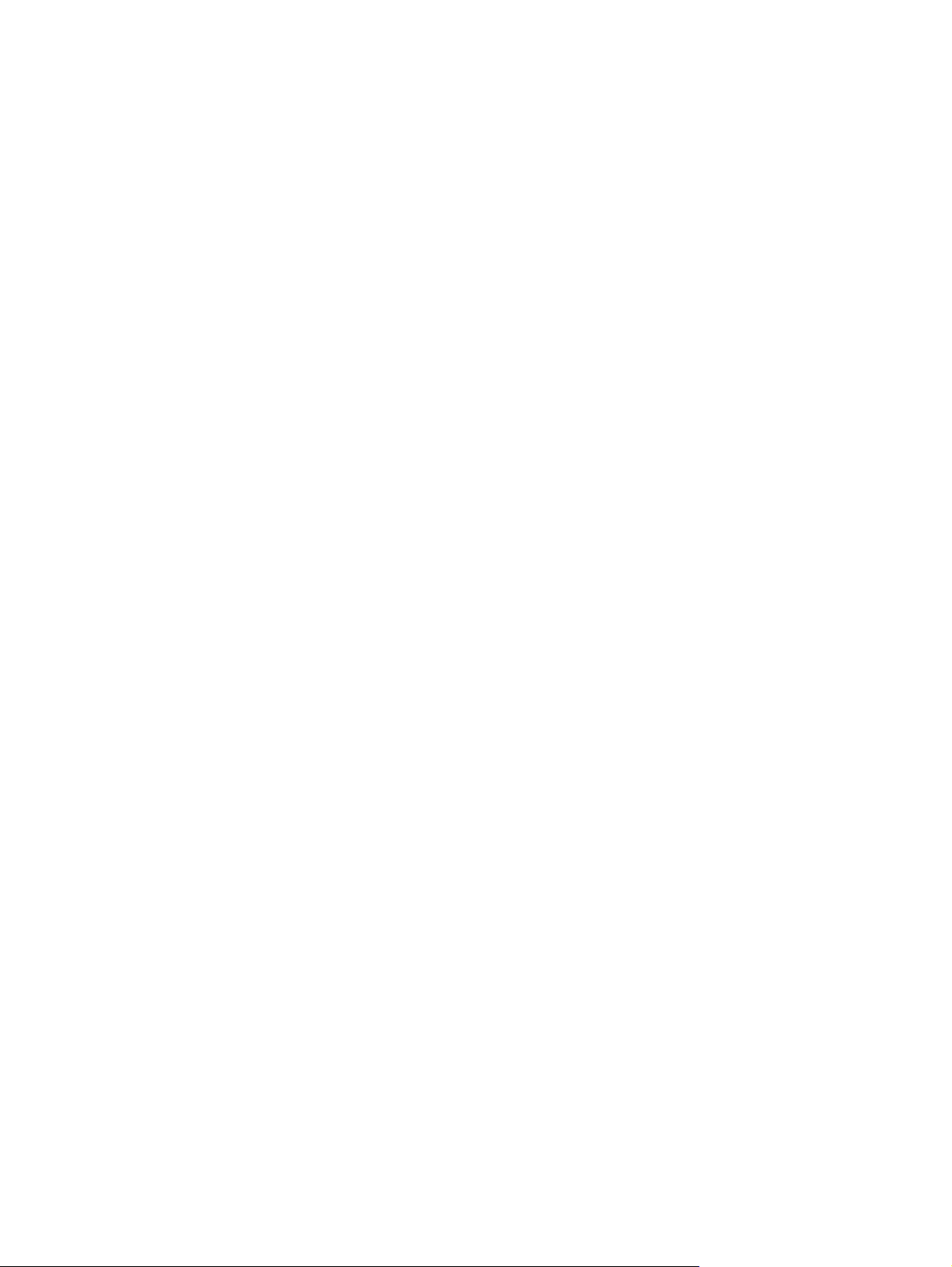
vi HUWW
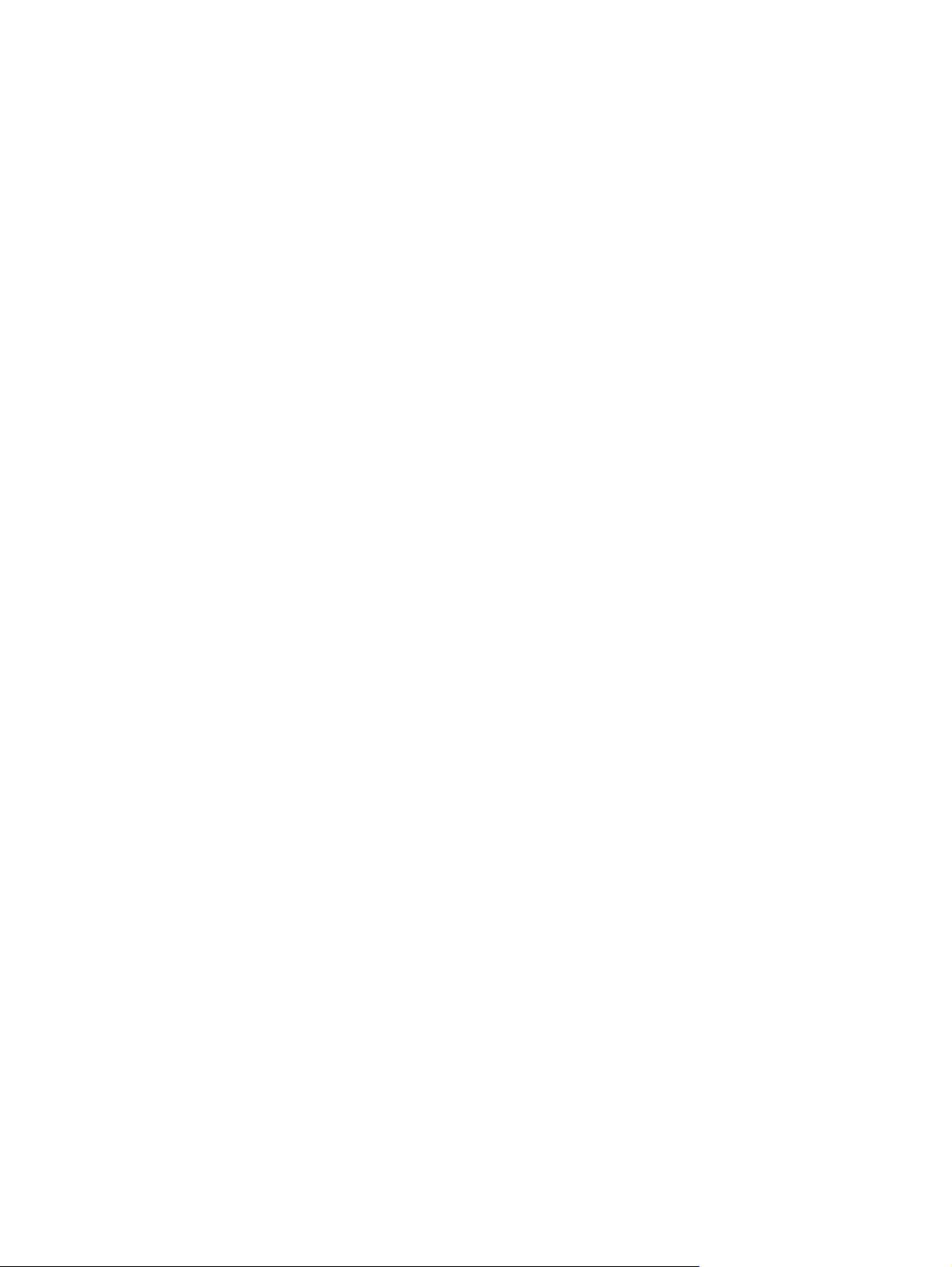
1 Gyorskalauz
Köszönjük, hogy ezt a nyomtatót választotta. Ez a kalauz ismerteti a nyomtató használatát, valamint
a nyomtatóval és a nyomtatással kapcsolatos problémák elhárítását.
HUWW 1
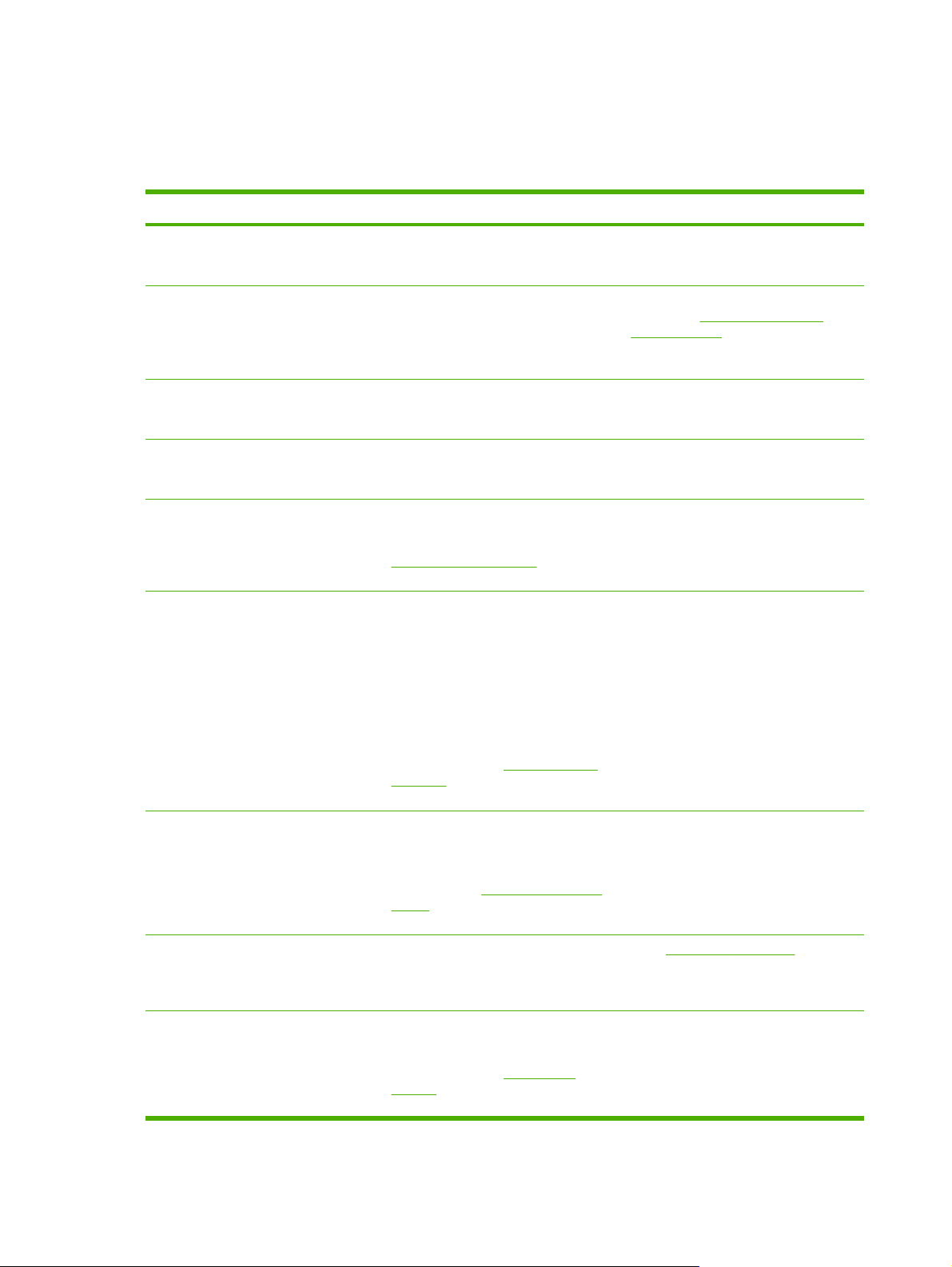
A termékről tájékoztató más források
A terméknek a kézikönyvben nem szereplő ismertetését és a további hibakeresési segítséget a
következő forrásokban találja meg:
Erőforrás Leírás Hely
Üzembe helyezési plakát
Alapvető tudnivalók kézikönyve
Readme fájl és kiadási megjegyzések
Nyomtatóillesztő-program súgója
(Windows)
Eszközkészlet (Microsoft® Windows®)
HP Printer Utility (Mac OS)
Az üzembe helyezés ábrákon
bemutatva.
A nyomtató üzembe helyezésével
kapcsolatos tudnivalókat, illetve a
garanciával és a biztonsági
kérdésekkel kapcsolatos információkat
tartalmaz.
A legfrissebb információk mellett
hibaelhárítási tippeket tartalmaznak.
A nyomtatóillesztő-program funkcióit
ismerteti.
A nyomtatófejek állapotáról tartalmaz
információkat, valamint biztosítja a
karbantartási funkciók elérését. Lásd:
Eszközkészlet (Windows).
A HP Printer Utility hasznos
eszközöket tartalmaz a nyomtatási
beállítások megadásához, a nyomtató
kalibrálásához, a nyomtatófejek
tisztításához, a nyomtató konfigurációs
és tesztoldalainak nyomtatásához,
kellékek online rendeléséhez, valamint
a támogató webhelyen információk
kereséséhez. A vezeték nélküli
nyomtatás beállításait is a segítségével
adhatja meg. Lásd:
(Mac OS).
HP Printer Utility
A dokumentum nyomtatott változata a
nyomtató dobozában található.
A nyomtatóhoz mellékelt nyomtatott
útmutató. A
officejetprok850 címen elektronikus
verzióban is megtalálható.
A Starter CD-lemezen érhető el.
A nyomtatóillesztő-programból érhető el.
Az Eszközkészlet a szoftvert
tartalmazó telepítési beállítás
választása esetén használható.
A HP Printer Utility telepítése általában
a nyomtatószoftverrel együtt történik.
www.hp.com/support/
Beépített webszerver (hálózati
kapcsolat)
Kezelőpanel A nyomtató működésével kapcsolatos
HP Instant Support Segítségével gyorsan azonosíthatja,
Az állapotinformációk megtekintését, a
beállítások módosítását, valamint a
nyomtató hálózatra kapcsolódó
számítógépről való kezelését teszi
lehetővé. Lásd:
(EWS).
állapot- és hibaüzenetek, valamint
figyelmeztetések.
diagnosztizálhatja és megoldhatja a
nyomtatással kapcsolatos
problémákat. Lásd:
Support.
Beépített webszerver
A HP Instant
Bármilyen szabványos
webböngészővel elérhető.
Lásd: A nyomtató jelzőfényei.
Bármilyen szabványos
webböngészővel, az Eszközkészleten
keresztül (Windows), a beépített
webszerverről vagy a HP Printer Utility
alkalmazásból (Mac OS) érhető el.
2 1. fejezet Gyorskalauz HUWW
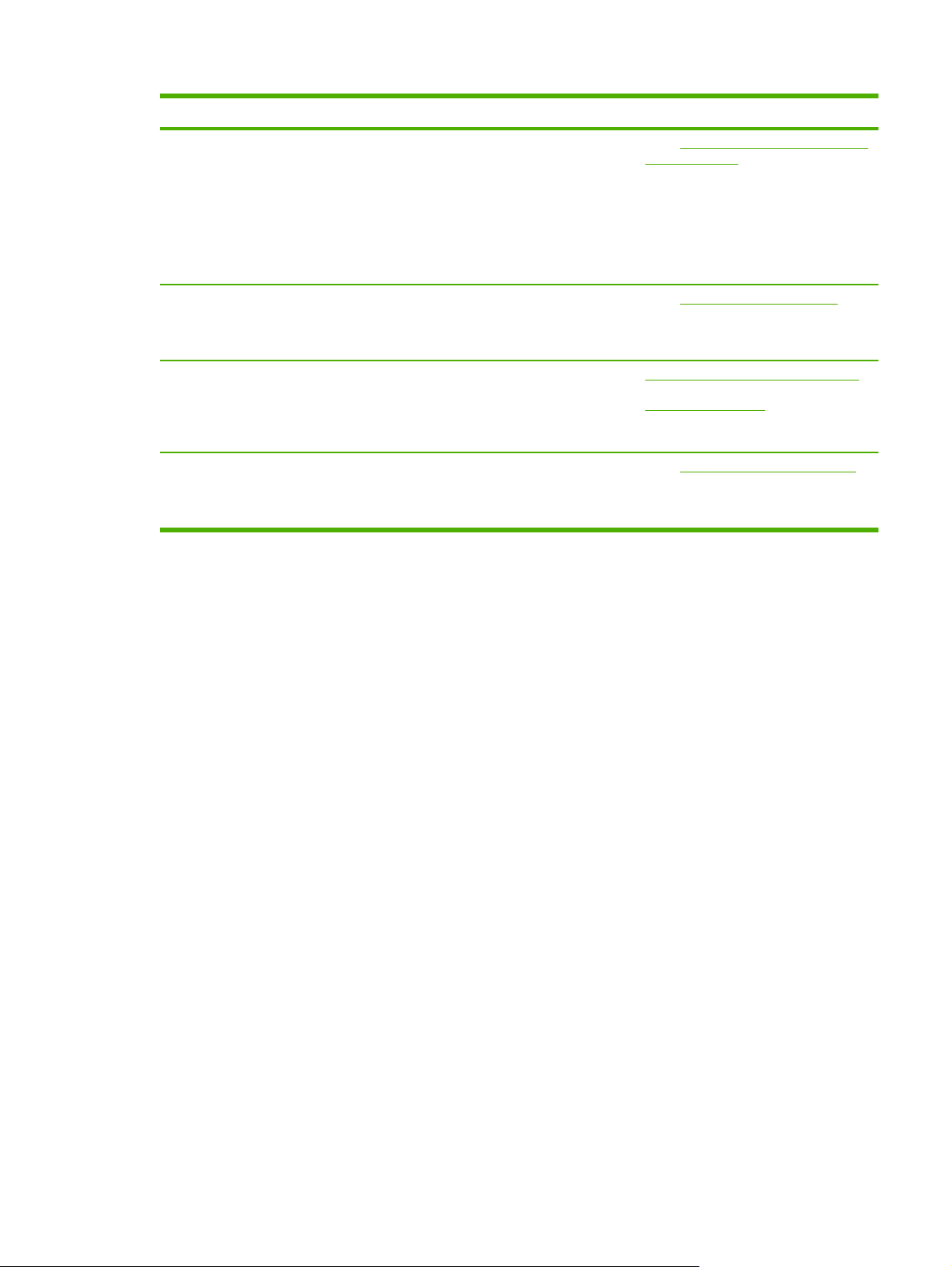
Erőforrás Leírás Hely
Konfigurációs oldal Tájékoztatást nyújt a
Rendszertesztek és ellenőrző
nyomatok (például a minőségellenőrző
nyomat és a papírút-ellenőrzés)
HP webhelyek Itt a legfrissebb nyomtatószoftvereket,
HP Total Care telefonos támogatás A HP-vel történő kapcsolatfelvételre
nyomtatóhardverrel kapcsolatban
(például a firmver verziójáról és a
készülék típusszámáról), a nyomtató
beállításairól, illetve a telepített
tartozékokról. Ha a nyomtató
hálózathoz kapcsolódik, egy további,
hálózati konfigurációs oldal is elérhető.
A nyomtató mechanikájában és a papír
útvonalán adódó problémák
azonosítását segítő információkat nyújt.
valamint a termékekkel kapcsolatos
híreket és a támogatási információkat
találja meg.
vonatkozó tájékoztatás. A garanciaidő
alatt a támogatás gyakran ingyenes.
Lásd: A konfigurációs oldal ismertetése
és kinyomtatása.
Lásd: A nyomtató adminisztrálása.
www.hp.com/support/officejetprok850
www.hp.com/support
Lásd: A HP Total Care telefonszámai.
HUWW A termékről tájékoztató más források 3
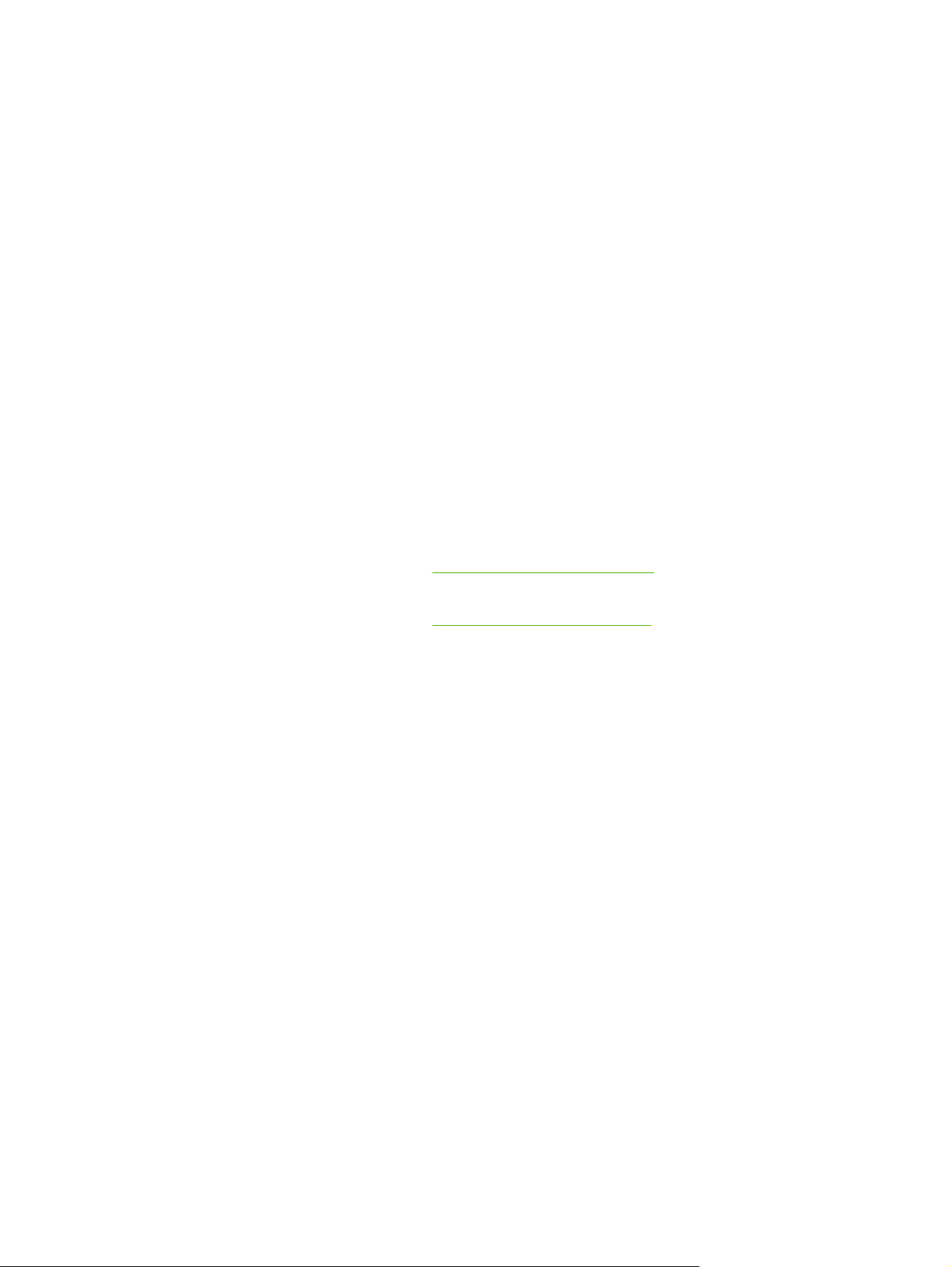
Kisegítő lehetőségek
A HP nyomtató több olyan szolgáltatást is biztosít, amely megkönnyíti használatát a segítséggel élők
számára.
Látás
A nyomtatószoftver látássérült vagy gyengénlátó emberek számára is használható az operációs
rendszer kisegítő lehetőségei révén. A legtöbb kisegítő technológiát is támogatja, például a
képernyőolvasókat, a Braille-olvasókat és a hangfelismerő alkalmazásokat. A színvak felhasználók
számára a szoftver és a nyomtató színes gombjain és párbeszédlapjain egyszerű feliratok vagy
ikonok is vannak, amelyek a megfelelő műveletre utalnak.
Mozgás
A mozgáskorlátozott felhasználók a nyomtató szoftverfunkcióit billentyűparancsokkal is elérhetik. A
szoftver támogatja a Windows kisegítő lehetőségeit, például a Beragadó billentyűket, az Állapotjelző
hangokat, a Billentyűszűrést és a Billentyűzetegeret. A nyomtató fedelei, gombjai, papírtálcái és
papírvezetői kis erővel és kis távolságból is üzemeltethetők.
Támogatás
A termék kisegítő lehetőségeiről és a HP kisegítő lehetőségek melletti elkötelezettségéről a HP
webhelyén olvashat a következő címen:
http://www.hp.com/accessibility.
A Macintosh operációs rendszereken elérhető kisegítő lehetőségekkel kapcsolatban az Apple
webhelyén olvashat a következő címen:
http://www.apple.com/disability.
4 1. fejezet Gyorskalauz HUWW
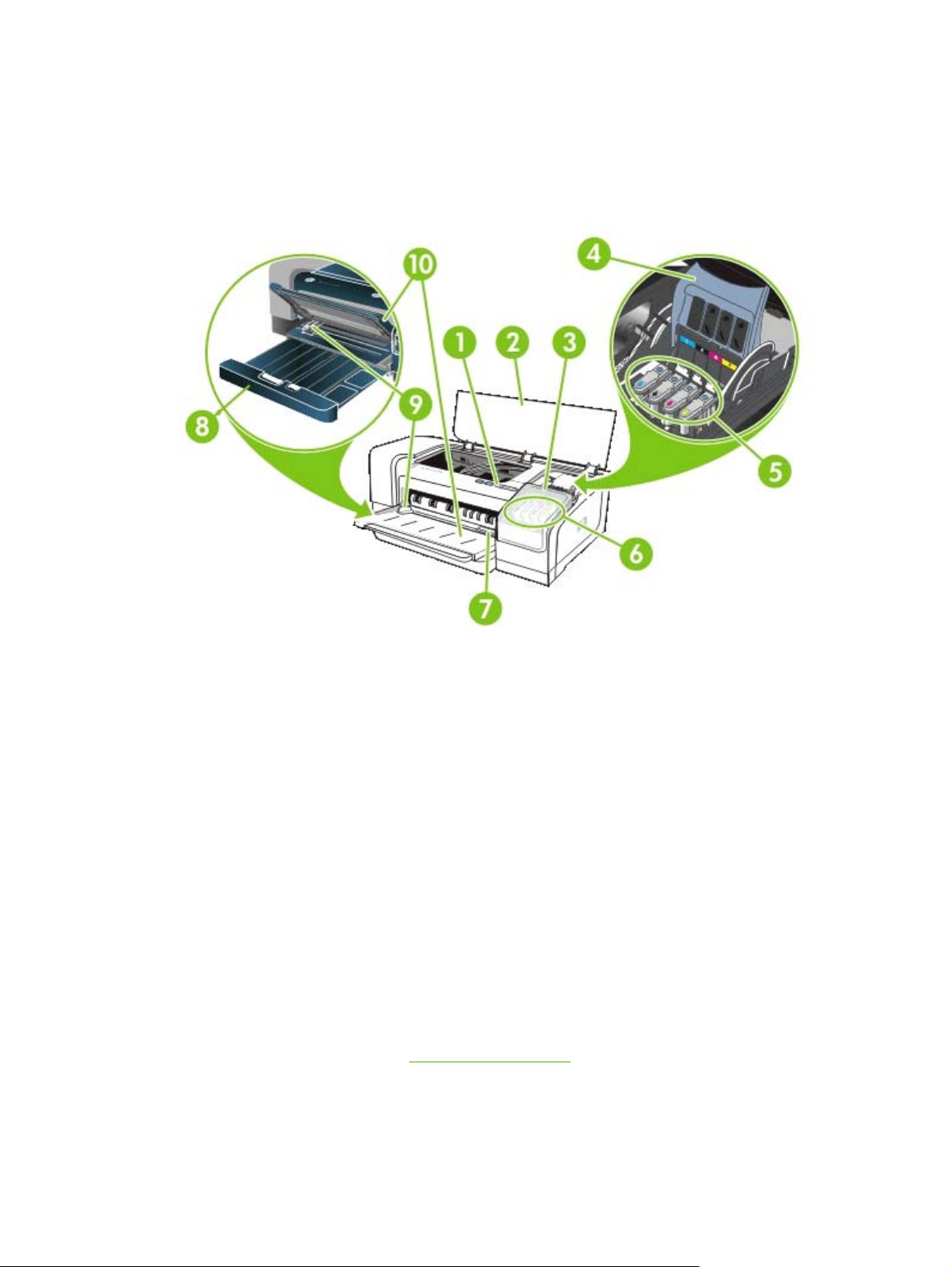
A nyomtató részeinek ismertetése
Elölnézet
1
Kezelőpanel
2
Felső fedél
3
Tintapatronok védőfedele
4
Nyomtatófej rögzítőzárja
5
Nyomtatófejek
6
Tintapatronok
7
Elülső adagolónyílás
8
Adagolótálca
9
Papírvezetők
10
Kimeneti tálca
Kezelőpanel
További információkat illetően lásd A nyomtató jelzőfényei című részt.
HUWW A nyomtató részeinek ismertetése 5
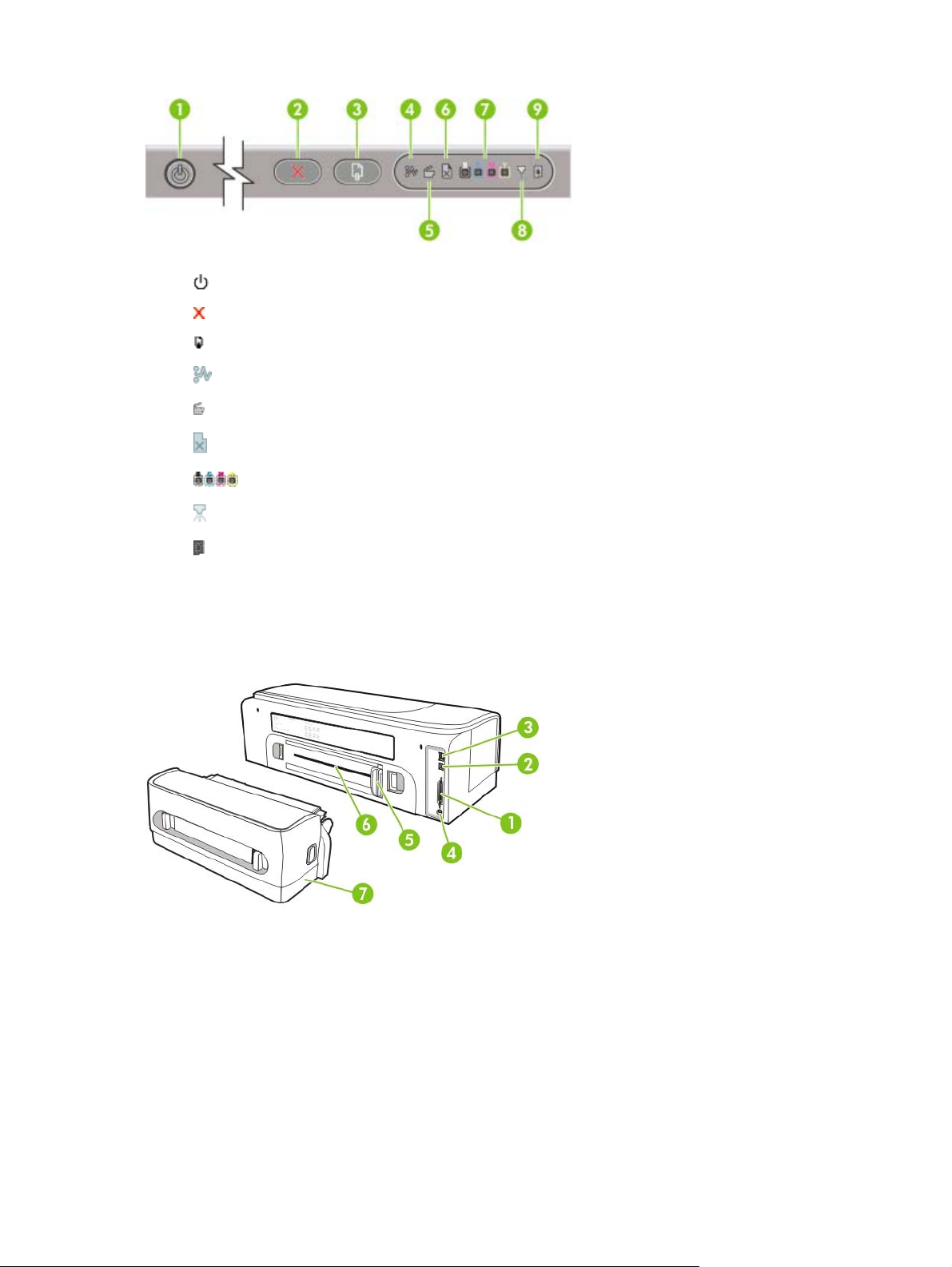
1
(Tápellátás gomb és jelzőfény)
2
3
4
5
6
7
8
9
(Megszakítás gomb)
(Folytatás gomb és jelzőfény)
(Papírelakadás jelzőfény)
(Ajtó nyitva jelzőfény)
(Kifogyott a papír jelzőfény)
(Tintaszínek jelzőfényei)
(Nyomtatófej jelzőfény)
(Tintapatron jelzőfény)
Hátulnézet
1
Párhuzamos (IEEE 1284) csatlakozó
2
USB-csatlakozó
3
Hálózati csatlakozó (csak HP Officejet Pro K850dn színes nyomtató esetén)
4
Tápcsatlakozó
5
Papírvezető
6 1. fejezet Gyorskalauz HUWW
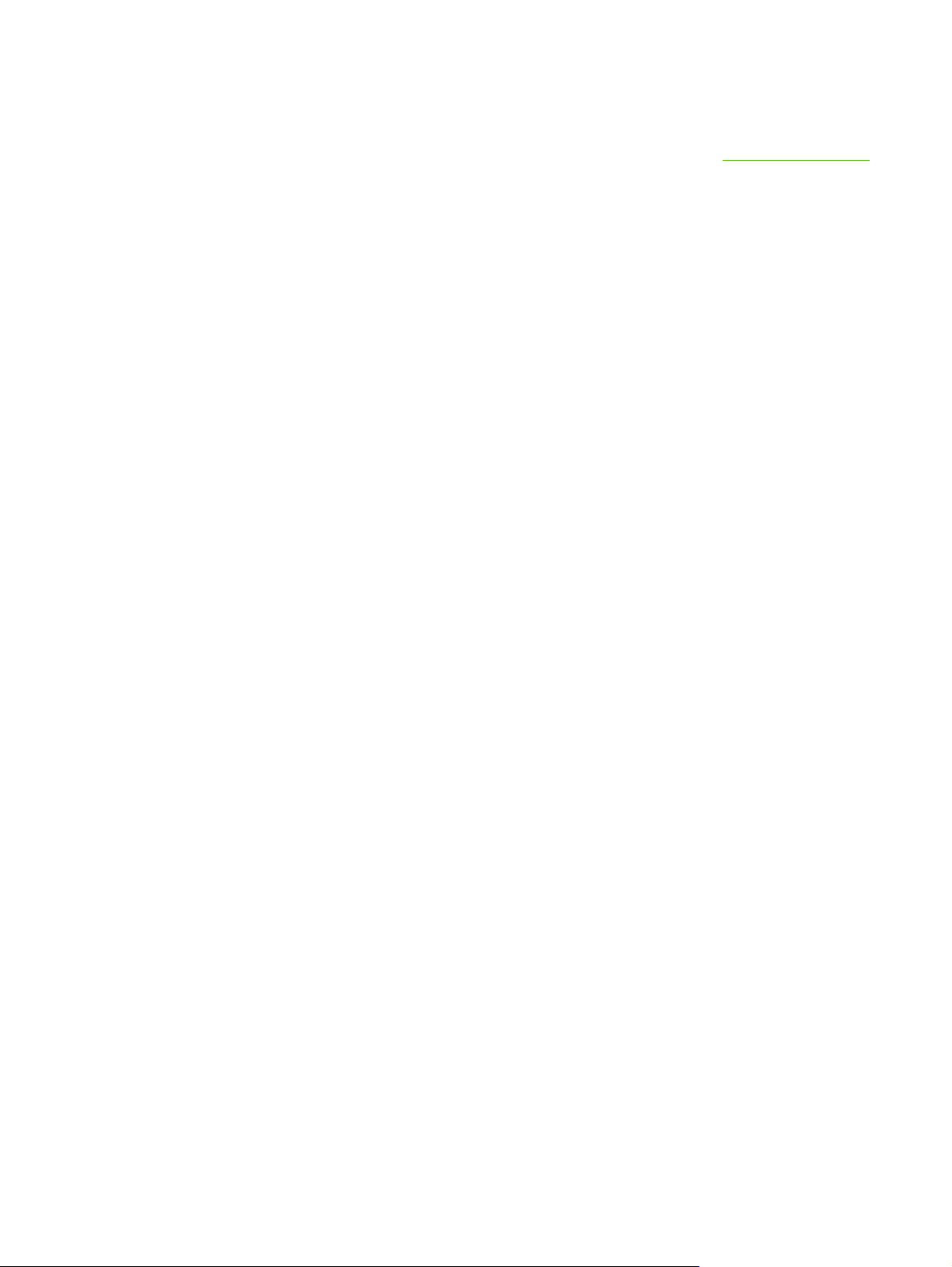
6
Hátsó adagolónyílás
7 Az automatikus kétoldalas nyomtatást lehetővé tevő tartozék (duplex egység) a HP Officejet Pro K850dn színes
nyomtatóhoz mellékelt eszköz. A különálló tartozékok megrendelésével kapcsolatban lásd:
HP kellékek és tartozékok.
HUWW A nyomtató részeinek ismertetése 7
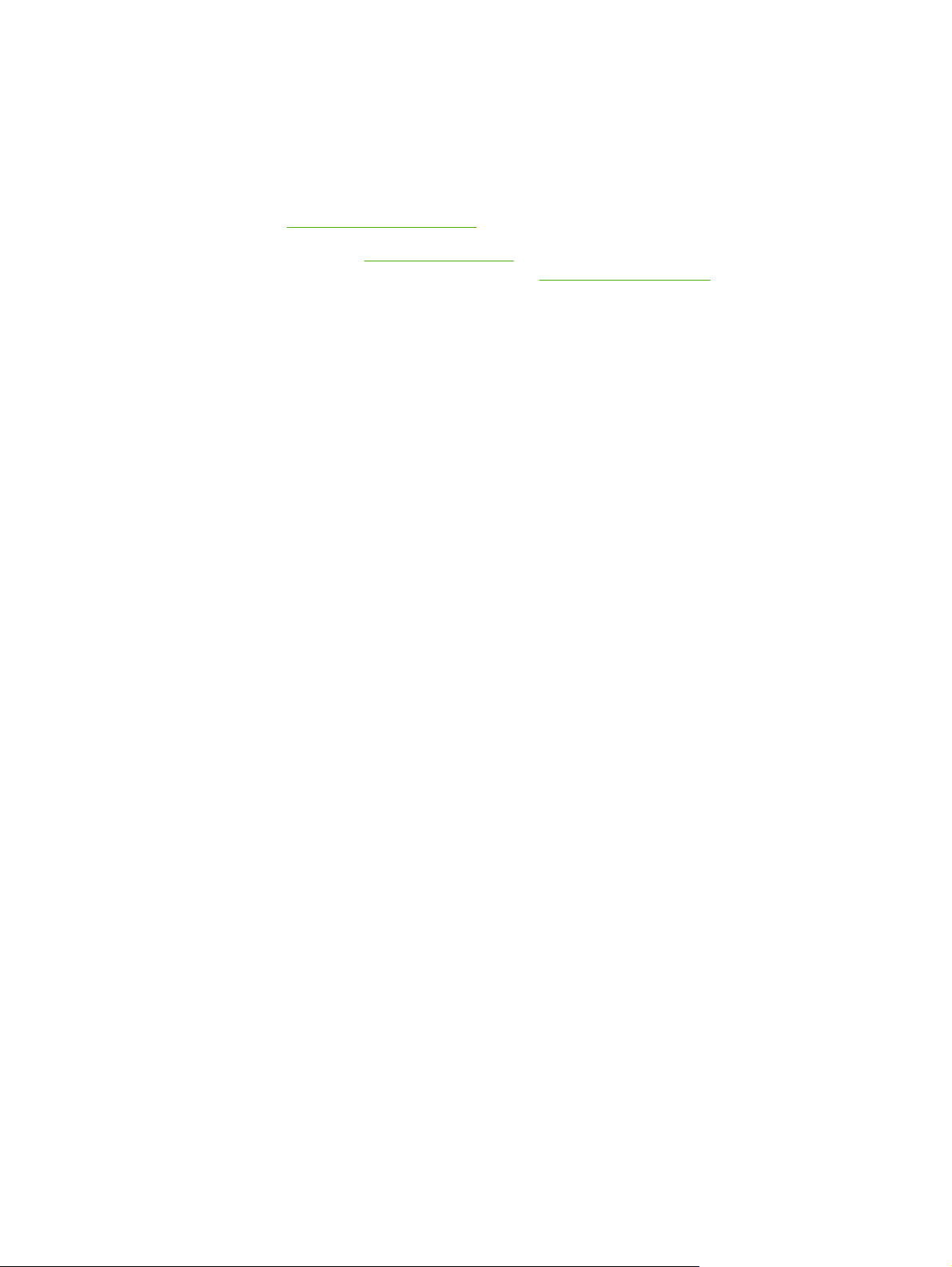
Egyéb szoftverek telepítése
A következő illesztőprogramok és választható szoftverek is telepíthetők a nyomtatóval.
HP Web Jetadmin: Ez egy webböngésző alapú nyomtatókezelési eszköz. A Starter CD-
●
lemezen megtalálható a HP Web Jetadmin oldalára mutató hivatkozás. Az eszköz használatáról
bővebben lásd:
HP Web Jetadmin szoftver.
●
Linux illesztőprogram: A
nyomtatókkal történő használatáról bővebben lásd:
Windows NT 4.0, Windows 2000 vagy Windows XP esetén rendszergazda jogosultsággal kell
rendelkeznie a nyomtatóillesztő-program telepítéséhez.
www.hp.com/support webhelyen érhető el. A Linux rendszer HP
hpinkjet.sourceforge.net.
8 1. fejezet Gyorskalauz HUWW
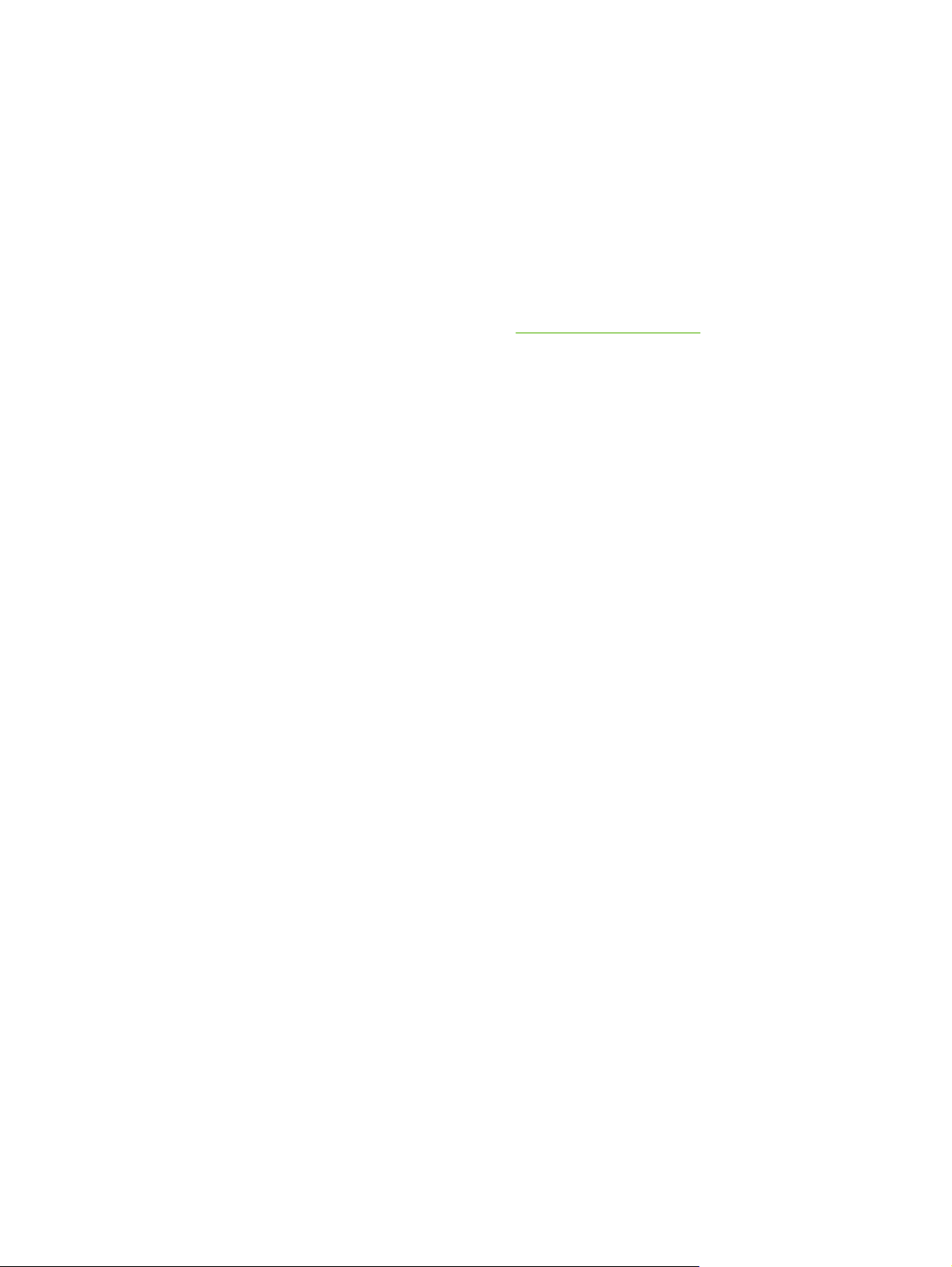
2
Tartozékok telepítése
A tartozékok megrendelésével kapcsolatban lásd: HP kellékek és tartozékok.
HUWW 9

Az automatikus kétoldalas nyomtatást lehetővé tevő tartozék telepítése
A nyomtató automatikusan képes nyomtatni a papírlapok mindkét oldalára, ha fel van szerelve az
automatikus kétoldalas nyomtatást lehetővé tevő tartozék (a duplex egység). A duplex egység a HP
Officejet Pro K850dn színes nyomtató alaptartozéka. Az egység külön is megrendelhető. Lásd:
kellékek és tartozékok. A duplex egység használatáról lásd: Kétoldalas (duplex) nyomtatás.
A duplex egység felszerelése
1. Nyomja meg a hátsó szerelőfedél oldalain található mindkét gombot.
2. Emelje le a fedelet a nyomtatóról.
3. Csúsztassa be a duplex egységet a nyomtatóba, amíg az a helyére nem kattan.
Megjegyzés A nyomtatóba helyezés közben ne nyomja meg az oldalsó gombok egyikét
sem, ezeket csak az egység eltávolításakor használja.
HP
10 2. fejezet Tartozékok telepítése HUWW
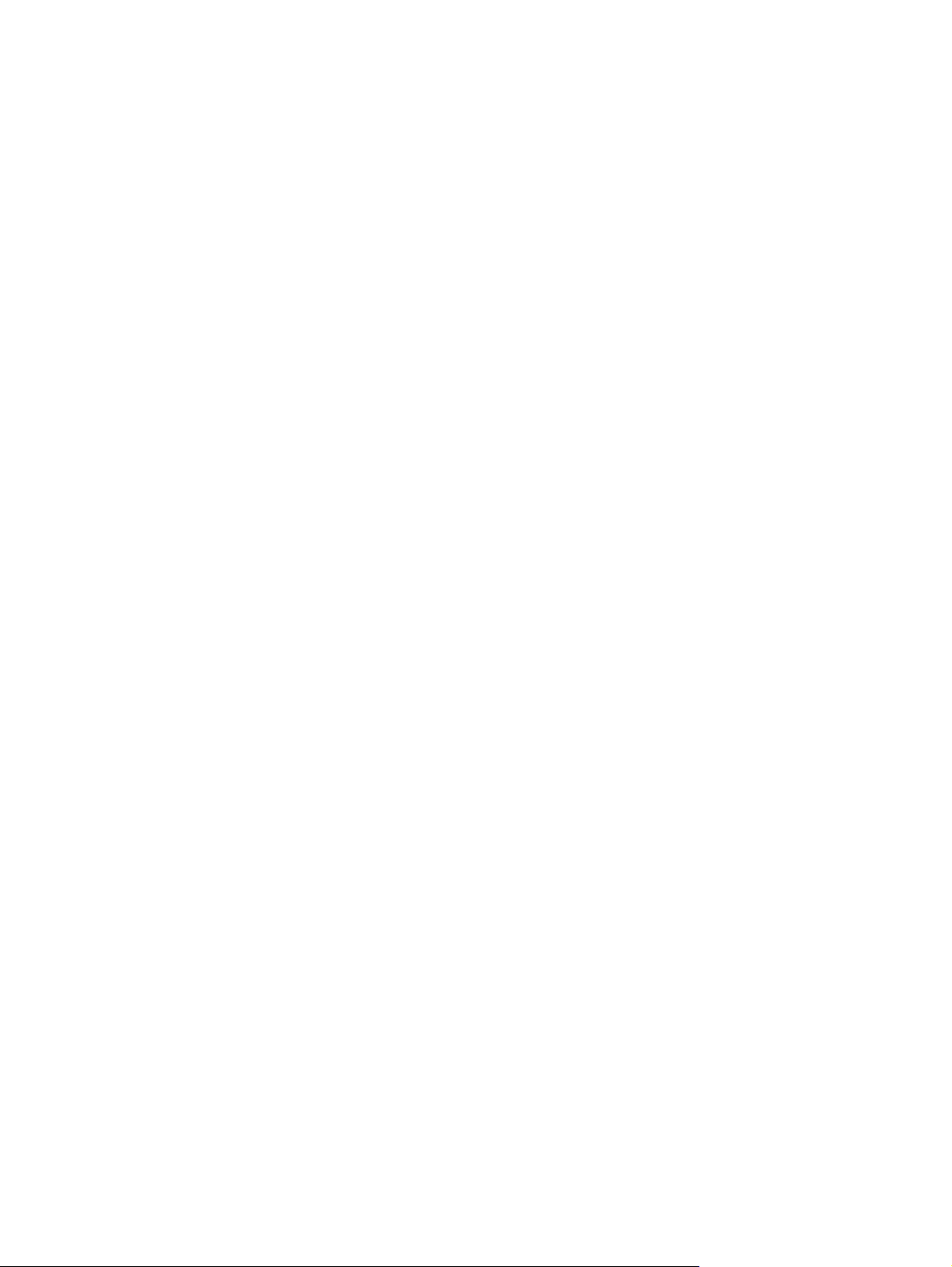
3 A nyomtató használata
A következő szakasz a nyomtató hordozófelhasználásával, nyomtatási beállításainak módosításával
és az alapszintű nyomtatási feladatok végrehajtásával kapcsolatban nyújt tájékoztatást.
HUWW 11
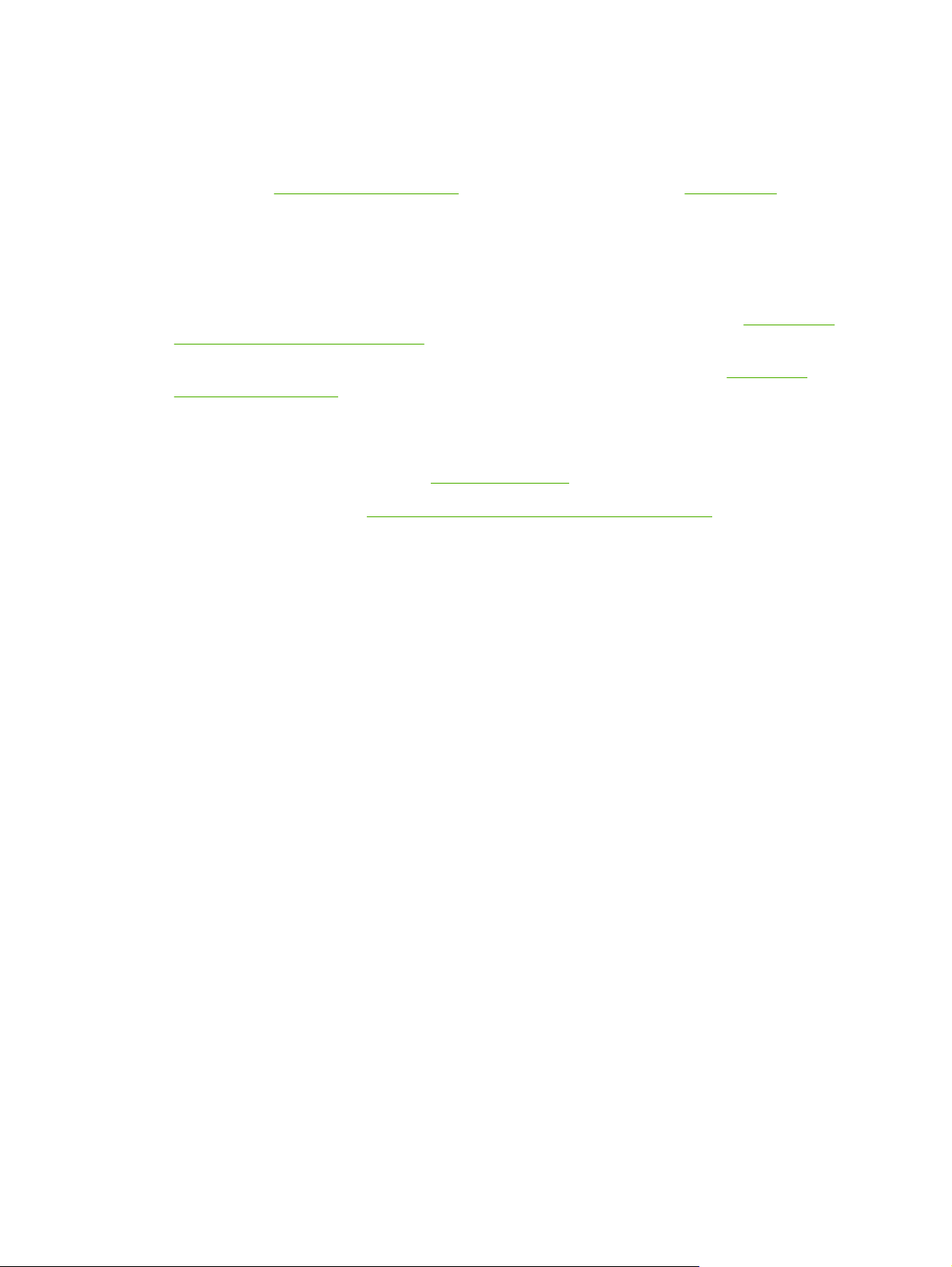
Hordozó választása a nyomtatáshoz
A nyomtató jól működik a legtöbb irodai papírral. Mielőtt nagy mennyiség nyomtatásába kezdene,
érdemes többféle nyomtatási hordozótípust kipróbálni. A legjobb minőség érdekében HP hordozókat
használjon. Lásd:
olvashat.
Tippek a hordozók kiválasztásához és használatához
A legjobb eredmény érdekében kövesse az alábbi irányelveket.
HP kellékek és tartozékok. A HP hordozókról bővebben a www.hp.com webhelyen
Csak olyan hordozót használjon, amely megfelel a nyomtató előírásainak. Lásd:
●
hordozók jellemzőinek értelmezése.
Az nyomtatóillesztő-programban válassza ki a megfelelő hordozótípust. Lásd:
●
beállítások módosítása.
Egyszerre mindig csak egy típusú hordozót helyezzen a tálcába.
●
Az adagolótálcába a hordozókat a nyomtatási oldalukkal lefelé töltse, és élüket igazítsa a tálca
●
jobb oldali és hátsó széléhez. Lásd:
Ne töltse túl a tálcát. Lásd:
●
Az elakadások, a gyenge nyomtatási minőség és más nyomtatási problémák elkerülése végett
●
kerülje a következő hordozók használatát:
Több részből álló űrlapok
●
Sérült, gyűrött vagy meghajlott hordozó
●
Kivágásokkal vagy perforációval ellátott hordozó
●
Erősen érdes, domborított vagy gyenge tintafelszívó képességű hordozó
●
Túl könnyű vagy könnyen nyúló hordozó
●
Újrahasznosított hordozó használatakor előfordulhat, hogy a tinta elkenődésének
●
megelőzéséhez a nyomtatószoftverben csökkentenie kell a nyomtatáshoz használt
tintamennyiséget. Ha azonban túlságosan lecsökkenti a tinta mennyiségét, a nyomatok túl
halványak, „kimosott” hatásúak lehetnek.
A támogatott hordozók jellemzőinek értelmezése.
Hordozók betöltése.
A támogatott
Nyomtatási
Újrahasznosított hordozó használatakor előfordulhat, hogy a papírelakadások elkerüléséhez más
●
típusú hordozót kell használnia.
Kártyák és borítékok
● Ne használjon nagyon vékony fülű, öntapadós, kapcsos vagy átlátszó résszel rendelkező
borítékokat. Ezen kívül kerülje a vastag, szabálytalan vagy hullámos szélű, gyűrött, szakadt vagy
más módon sérült kártyákat és borítékokat.
A borítékok megfelelő szilárdságúak és élesen hajtogatottak legyenek.
●
A borítékokat a tálcán látható ábra szerint töltse be.
●
12 3. fejezet A nyomtató használata HUWW
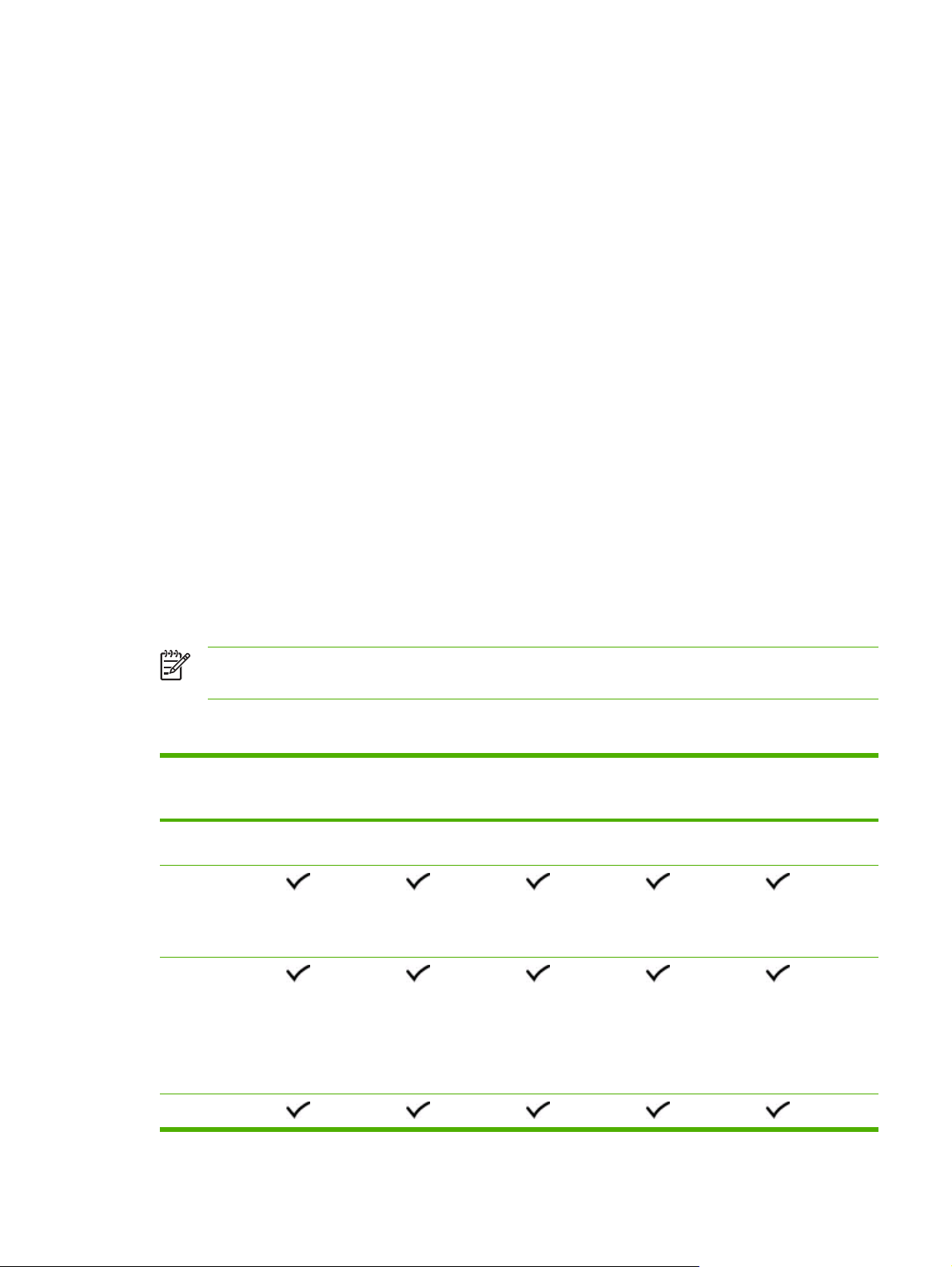
Fotópapír
A fényképeket a Legjobb beállítással nyomtassa. Ne feledje, hogy ezzel a beállítással tovább
●
tart a nyomtatás, és több memóriát foglal le a számítógépen.
Nyomtatás után vegye ki egyenként a lapokat a tálcából, és tegye félre őket a száradáshoz. Ha a
●
nedves hordozók egymásra kerülnek, akkor elkenődhet a nyomat.
Fóliák
A fóliákat érdes oldalukkal lefelé helyezze be, a ragasztószalag pedig az 1. tálca irányába nézzen.
●
A fóliákat a Legjobb beállítással nyomtassa. Ebben a módban hosszabb a száradási idő, és ez
●
lehetővé teszi a tinta teljes megszáradását, mielőtt a következő oldal a kimeneti tálcára érkezne.
Ha a nedves hordozók egymásra kerülnek, akkor elkenődhet a nyomat.
Egyéni méretű hordozók
Csak a nyomtató által támogatott egyedi méretű hordozókat használjon.
●
Ha az alkalmazás támogatja az egyéni méretű hordozók használatát, a dokumentum nyomtatása
●
előtt állítsa be az alkalmazásban a megfelelő hordozóméretet. Ha nem támogatja, állítsa be a
méretet a nyomtatóillesztő-programban. Előfordulhat, hogy a meglévő dokumentumokat újra kell
formázni, ha egyedi méretű hordozóra szeretné azokat megfelelően kinyomtatni.
A támogatott hordozók jellemzőinek értelmezése
A következő szakasz a nyomtató által támogatott hordozók méretéről, típusairól és súlyáról nyújt
tájékoztatást. Tájékoztatást ad továbbá a tálcák kapacitásáról is.
Megjegyzés Az automatikus kétoldalas nyomtatást lehetővé tevő tartozék (duplex egység) a
HP Officejet Pro K850dn színes nyomtató alaptartozéka.
Támogatott hordozóméretek
Hordozóméret Adagolótálca Elülső
adagolónyílás
Szabványos papírméretek
US Letter
(215,9 x 279,4
mm; 8,5 x 11
hüvelyk)
Legal
(215,9 x 355,6
mm; 8,5 x 14
hüvelyk)
Hátsó
adagolónyílás
Automatikus
duplex (duplex
egység)
Kézi duplex
Super B
HUWW Hordozó választása a nyomtatáshoz 13
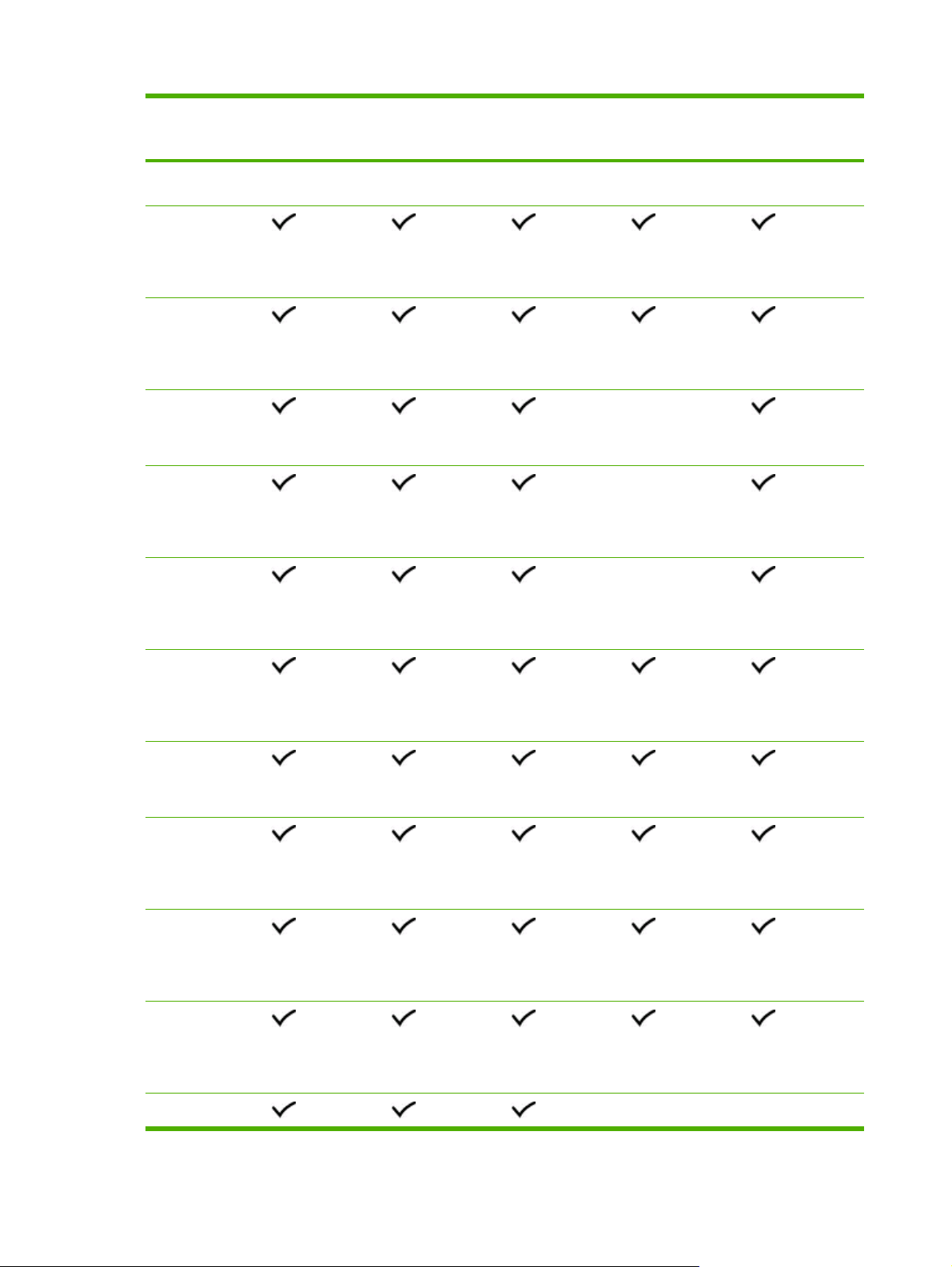
Hordozóméret Adagolótálca Elülső
adagolónyílás
(330 x 483 mm;
13 x 19 hüvelyk)
A4
(210 x 297 mm;
8,3 x 11,69
hüvelyk)
Executive
(184,15 x 266,7
mm; 7,25 x 10,5
hüvelyk)
Hátsó
adagolónyílás
Automatikus
duplex (duplex
egység)
Kézi duplex
Statement
(140 x 216 mm;
5,5 x 8,5 hüvelyk)
A5
(148 x 210 mm;
5,83 x 8,27
hüvelyk)
A6
(105 x 148 mm;
4,13 x 5,83
hüvelyk)
B4
(257 x 364 mm;
10,1 x 14,3
hüvelyk)
B5 (JIS)
(182 x 257 mm;
7,2 x 10,1 hüvelyk)
Tabloid
(279,4 x 431,8
mm; 11 x 17
hüvelyk)
A3
(297 x 420 mm;
11,7 x 16,5
hüvelyk)
A3+
(330 x 483 mm;
13,0 x 19,0
hüvelyk)
A3 szalagcím
14 3. fejezet A nyomtató használata HUWW
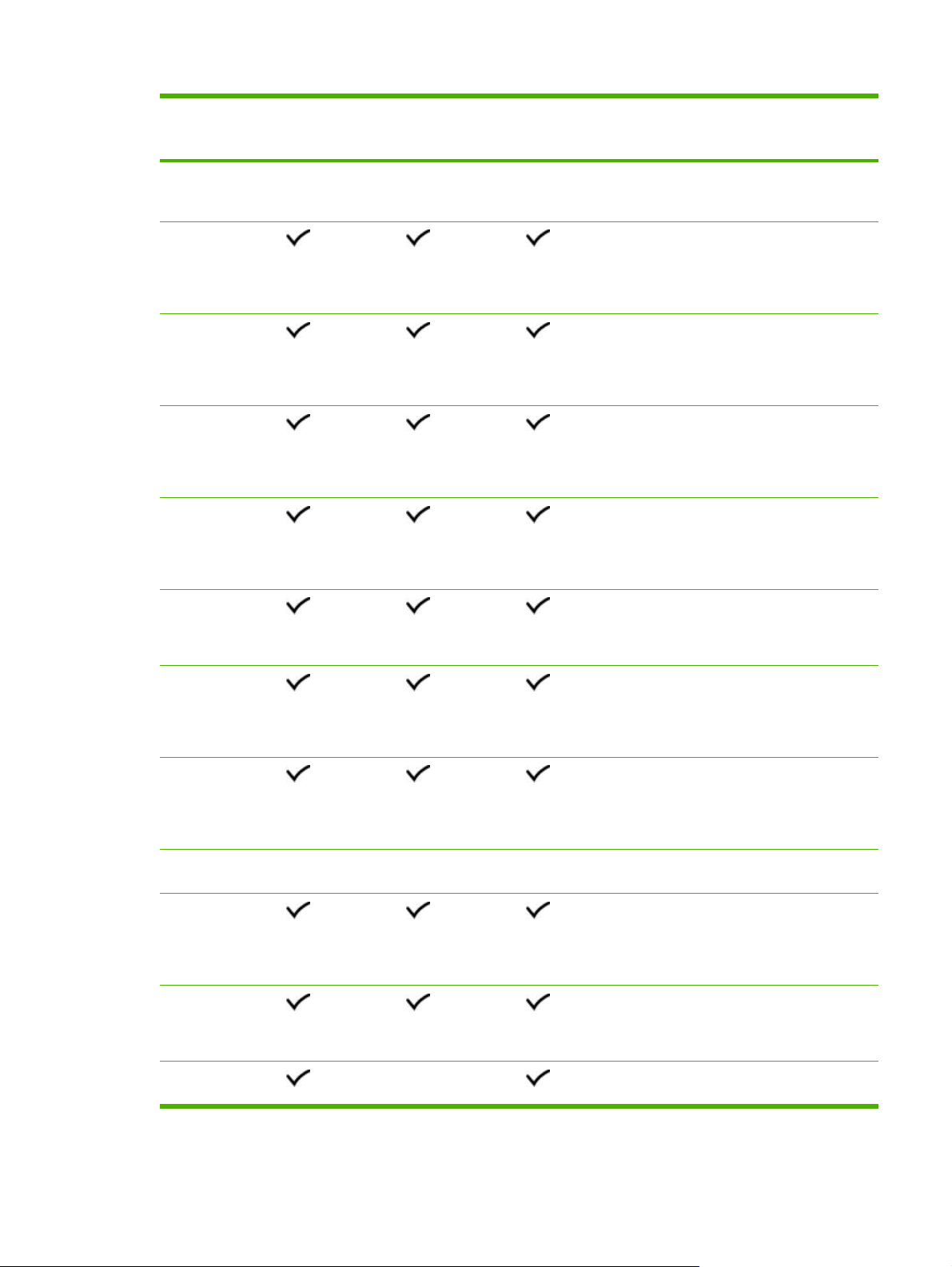
Hordozóméret Adagolótálca Elülső
adagolónyílás
(297 x 420 mm;
11,7 x 16,5
hüvelyk)
Hátsó
adagolónyílás
Automatikus
duplex (duplex
egység)
Kézi duplex
A4 szalagcím
(210 x 297 mm;
8,3 x 11,69
hüvelyk)
Letter szalagcím
(215,9 x 279,4
mm; 8,5 x 11
hüvelyk)
Tabloid szalagcím
(279,4 x 431,8
mm; 11 x 17
hüvelyk)
A4 Panorama
(210 x 594 mm;
8,27 x 23,39
hüvelyk)
Panorama
(101,6 x 254 mm;
4 x 10 hüvelyk)
Panorama
(101,6 x 279,4
mm; 4 x 11
hüvelyk)
Panorama
(101,6 x 304,8
mm; 4 x 12
hüvelyk)
Borítékok
#10 boríték
(104,9 x 241,3
mm; 4,13 x 9,5
hüvelyk)
Monarch boríték
(98,5 x 190,5 mm;
3,88 x 7,5 hüvelyk)
HP üdvözlőkártya
boríték
HUWW Hordozó választása a nyomtatáshoz 15
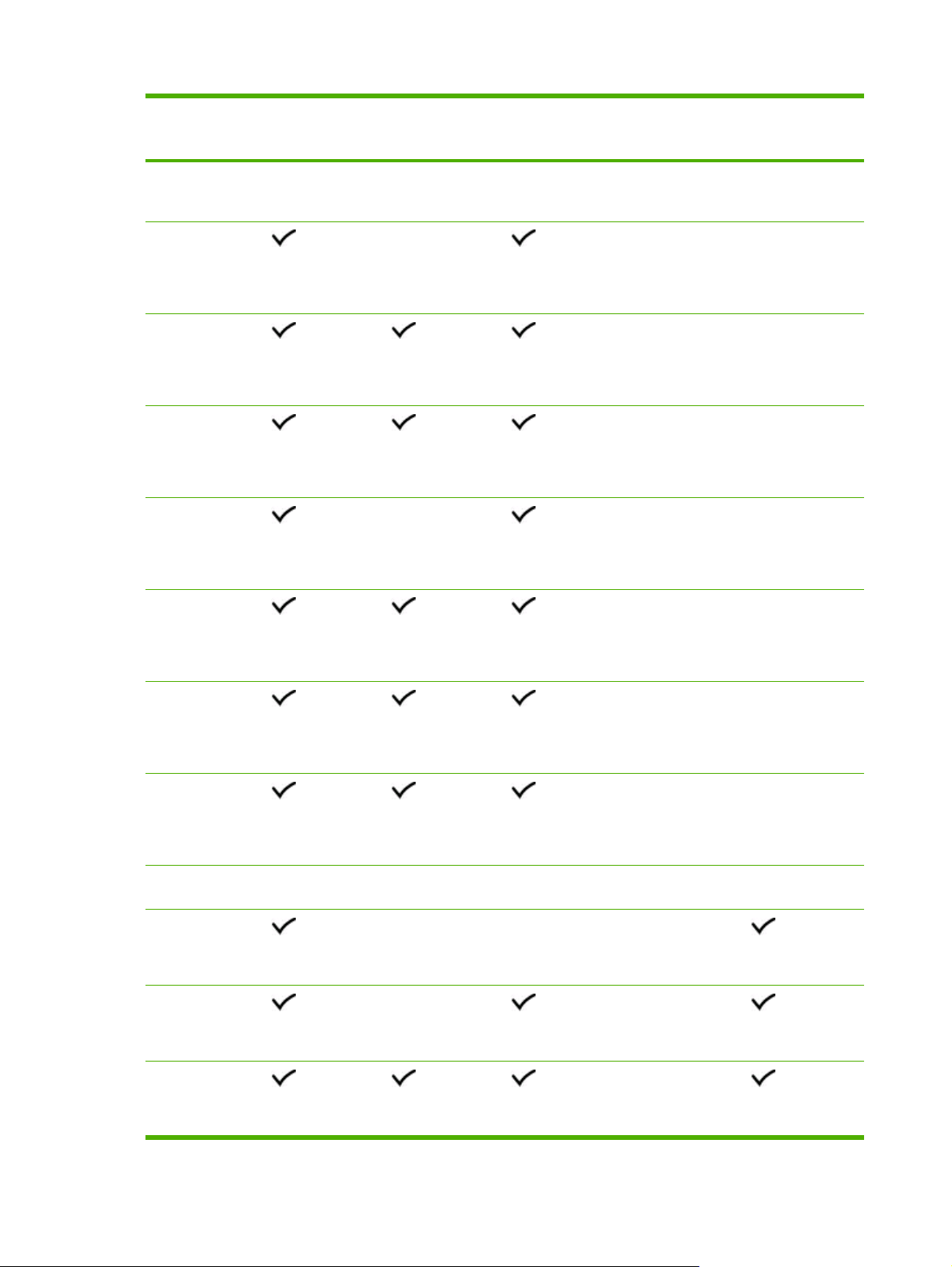
Hordozóméret Adagolótálca Elülső
adagolónyílás
(111,25 x 152,4
mm; 4,38 x 6
hüvelyk)
Hátsó
adagolónyílás
Automatikus
duplex (duplex
egység)
Kézi duplex
A2 boríték
(111 x 146 mm;
4,37 x 5,75
hüvelyk)
DL boríték
(110 x 220 mm;
4,33 x 8,66
hüvelyk)
C5 boríték
(162 x 229 mm;
6,38 x 9,02
hüvelyk)
C6 boríték
(114 x 162 mm;
4,49 x 6,38
hüvelyk)
2. számú Kaku
boríték
(240 x 332 mm;
9,4 x 13,1 hüvelyk)
Japán Chou #3
boríték
(120 x 235 mm;
4,7 x 9,3 hüvelyk)
Japán Chou #4
boríték
(90 x 205 mm; 3,5
x 8,1 hüvelyk)
Kártyák
Index kártya
(76,2 x 127 mm; 3
x 5 hüvelyk)
Index kártya
(101,6 x 152,4
mm; 4 x 6 hüvelyk)
Index kártya
(127 x 203,2 mm;
5 x 8 hüvelyk)
16 3. fejezet A nyomtató használata HUWW
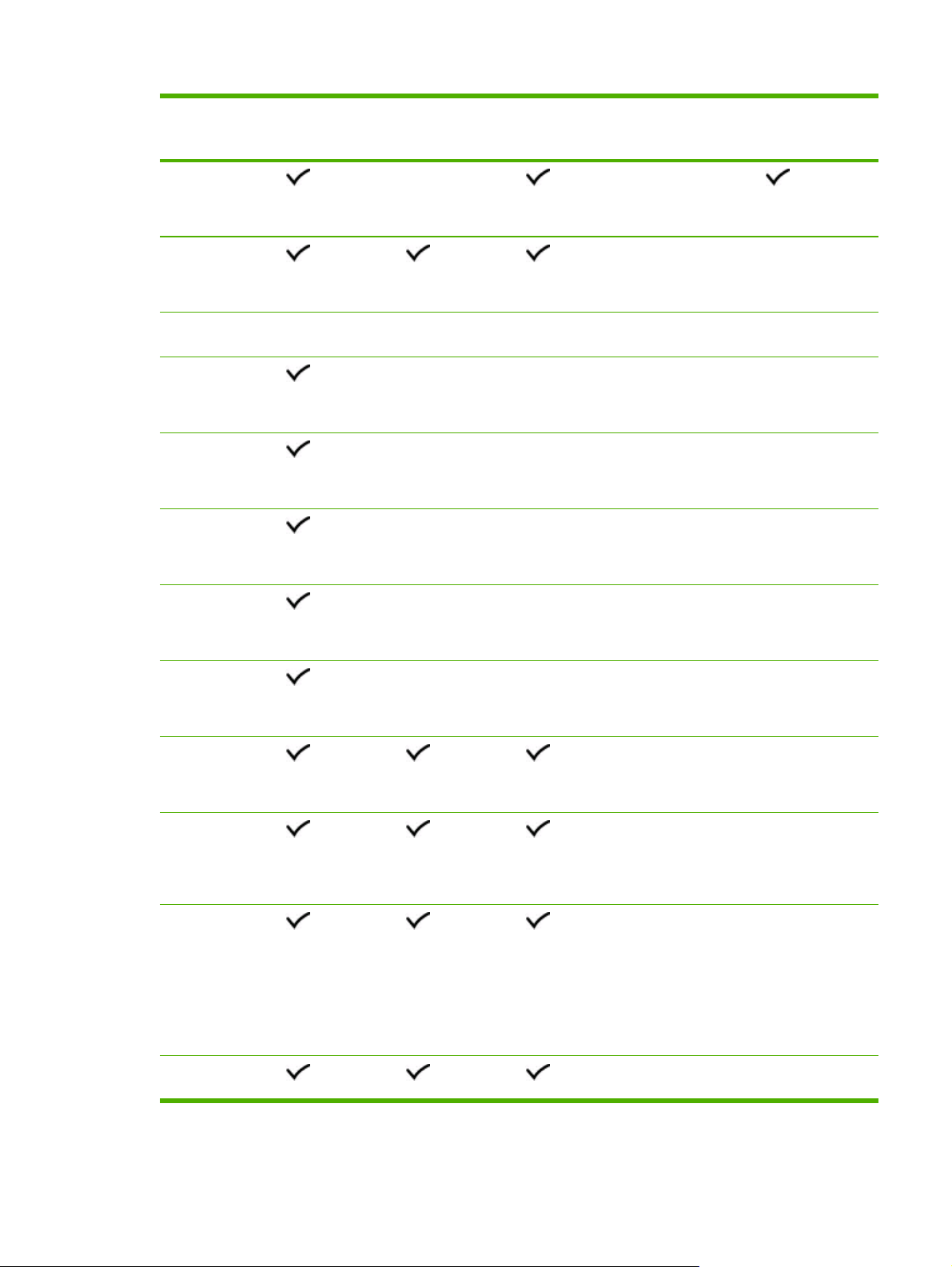
Hordozóméret Adagolótálca Elülső
adagolónyílás
Hátsó
adagolónyílás
Automatikus
duplex (duplex
egység)
Kézi duplex
Hagaki
(100 x 148 mm;
3,9 x 5,8 hüvelyk)
Ofuku Hagaki
(148 x 200 mm;
5,8 x 7,9 hüvelyk)
Fotóhordozó
Photo L
(89 x 127 mm; 3,5
x 5 hüvelyk)
Fotópapír L füllel
(89 x 127 mm; 3,5
x 5 hüvelyk)
Fotópapír
(101,6 x 152,4
mm; 4 x 6 hüvelyk)
Fotópapír füllel
(101,6 x 152,4
mm; 4 x 6 hüvelyk)
Fotópapír füllel
(127 x 177,8 mm;
5 x 7 hüvelyk)
Fotópapír
(203,2 x 254 mm;
8 x 10 hüvelyk)
Fotópapír
(279,4 x 355,6
mm; 11 x 14
hüvelyk)
Fotópapír
(304,8 x 304,8
mm; 12 x 12
hüvelyk)
Fotópapír 12 x 15
cm
HUWW Hordozó választása a nyomtatáshoz 17
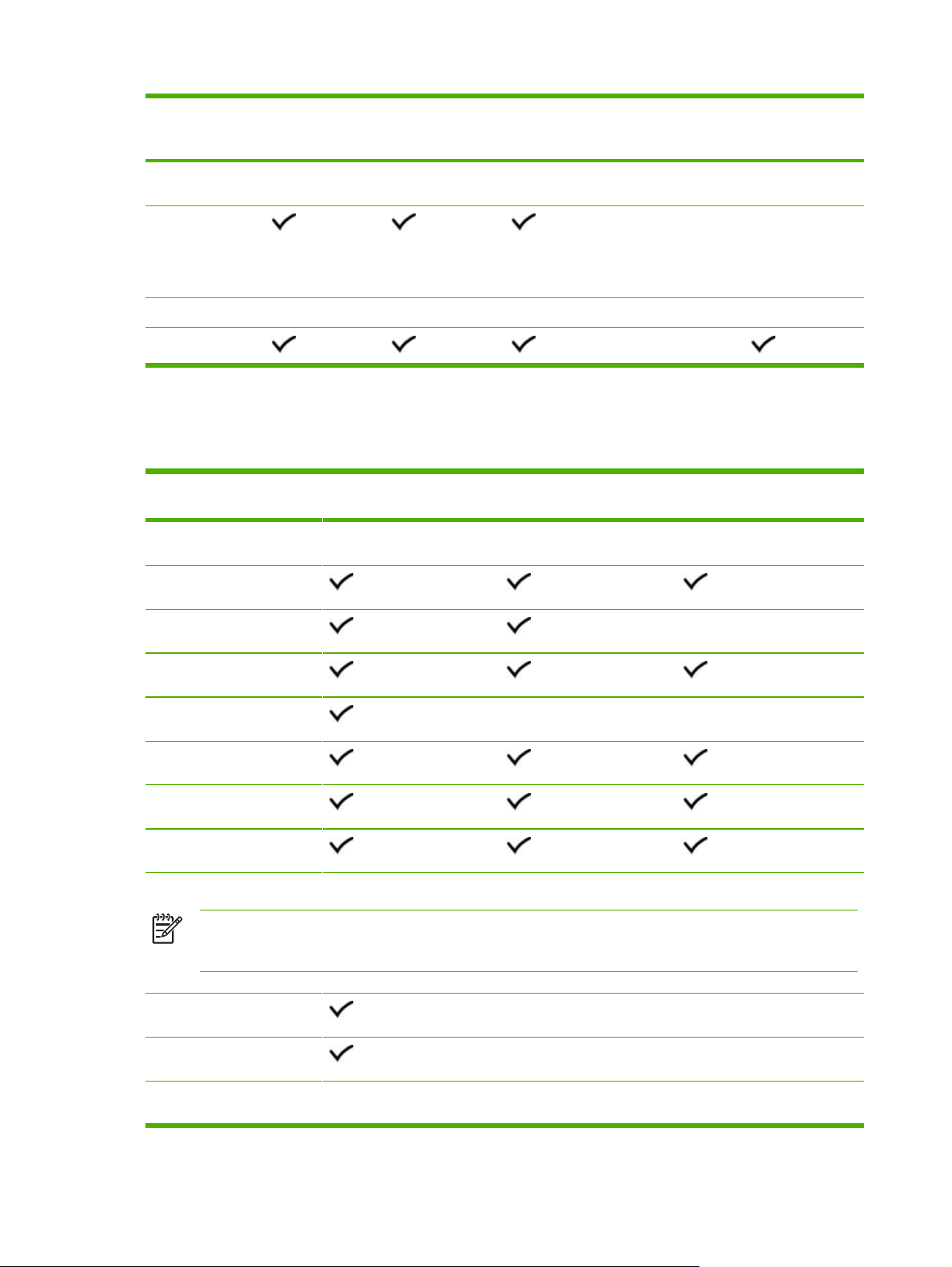
Hordozóméret Adagolótálca Elülső
adagolónyílás
(100 x 150 mm; 4
x 6 hüvelyk)
Hátsó
adagolónyílás
Automatikus
duplex (duplex
egység)
Kézi duplex
Fotópapír 10 x 15
cm, füllel
(100 x 150 mm; 4
x 6 hüvelyk)
Egyéb hordozók
Egyéni
Támogatott hordozótípusok
A következő táblázat a felhasználható hordozótípusok listáját tartalmazza.
Hordozóméret Adagolótálca és az elülső,
illetve hátsó adagolónyílás
Szabványos papír
Sima papír
Vastag sima papír
HP fényes fehér papír
Kézi duplex Automatikus duplex (duplex
egység)
HP prémium papír
HP prémium bemutatópapír
HP fotó- és projektpapír
Egyéb tintasugaras papír
Fotópapírok
Megjegyzés A fotópapír 1200 bemeneti dpi felbontást, színes nyomtatáskor legfeljebb 4800 x 1200 dpi felbontást
tesz lehetővé. Ez a beállítás átmenetileg nagy (400 MB vagy több) helyet foglalhat a merevlemezen, és lassabb
nyomtatást eredményez.
HP fotópapír
Egyéb fotópapír
Írásvetítő fóliák
18 3. fejezet A nyomtató használata HUWW
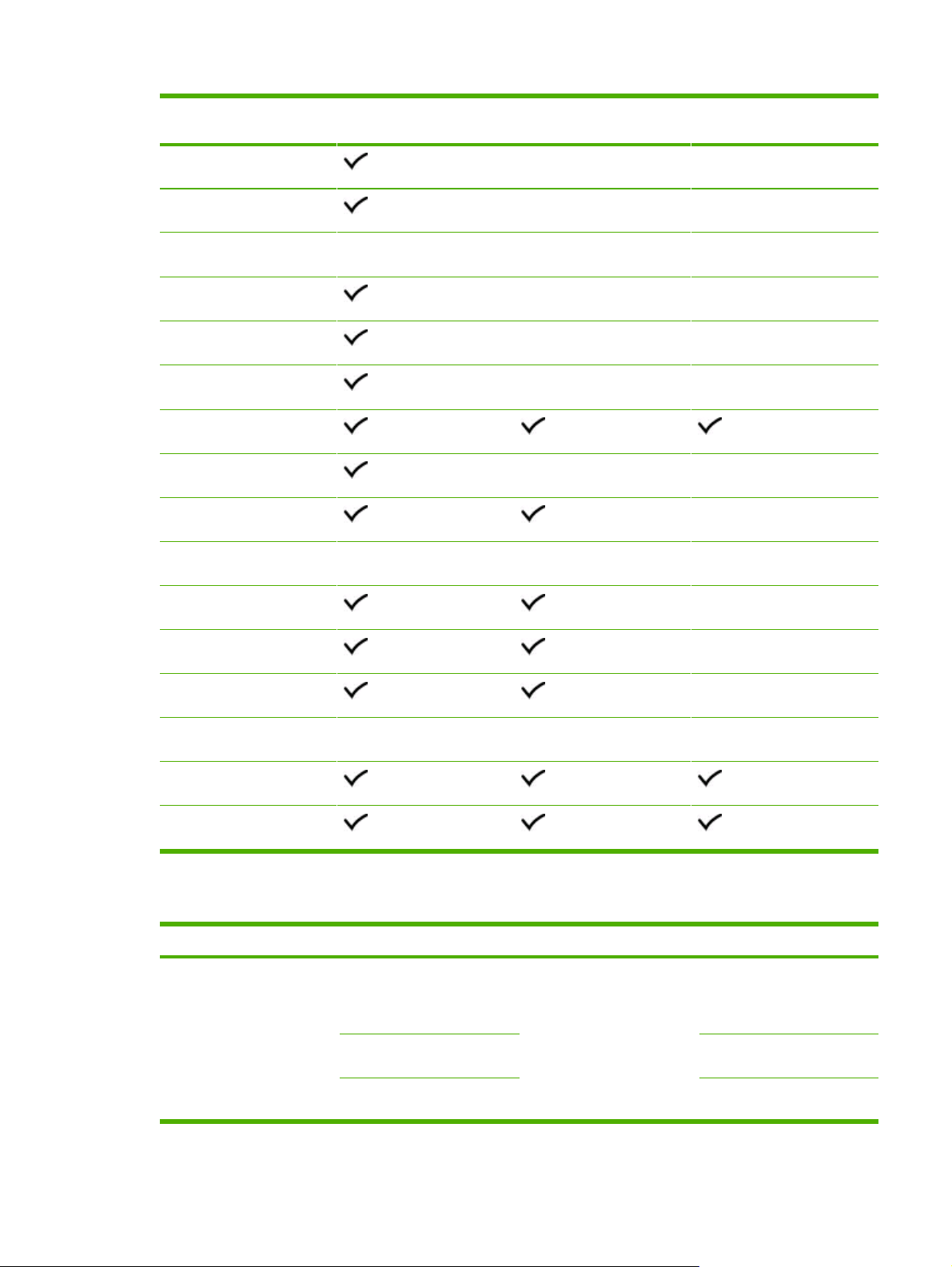
Hordozóméret Adagolótálca és az elülső,
illetve hátsó adagolónyílás
HP írásvetítő fóliák
Egyéb írásvetítő fólia
Különleges papírok
Kézi duplex Automatikus duplex (duplex
egység)
HP szalagcímpapír
HP vasalható nyomóminták
HP címkék
HP üdvözlőlapok
HP fotó üdvözlőlapok
Egyéb különleges papír
Üdvözlőkártyák
HP üdvözlőkártyák
HP fotó üdvözlőkártyák
Egyéb üdvözlőkártyák
Brosúrapapír
HP brosúrapapír
Egyéb brosúrapapírok
Támogatott hordozótömegek és kapacitások
Tálca Típus Tömeg Befogadóképesség
Adagolótálca Papír
Borítékok Legfeljebb 15 darab
Kártyák Legfeljebb 30 darab
60–105 g/m
HUWW Hordozó választása a nyomtatáshoz 19
2
Legfeljebb 19 mm (0,75
hüvelyk) vagy 150 sima
papírlap
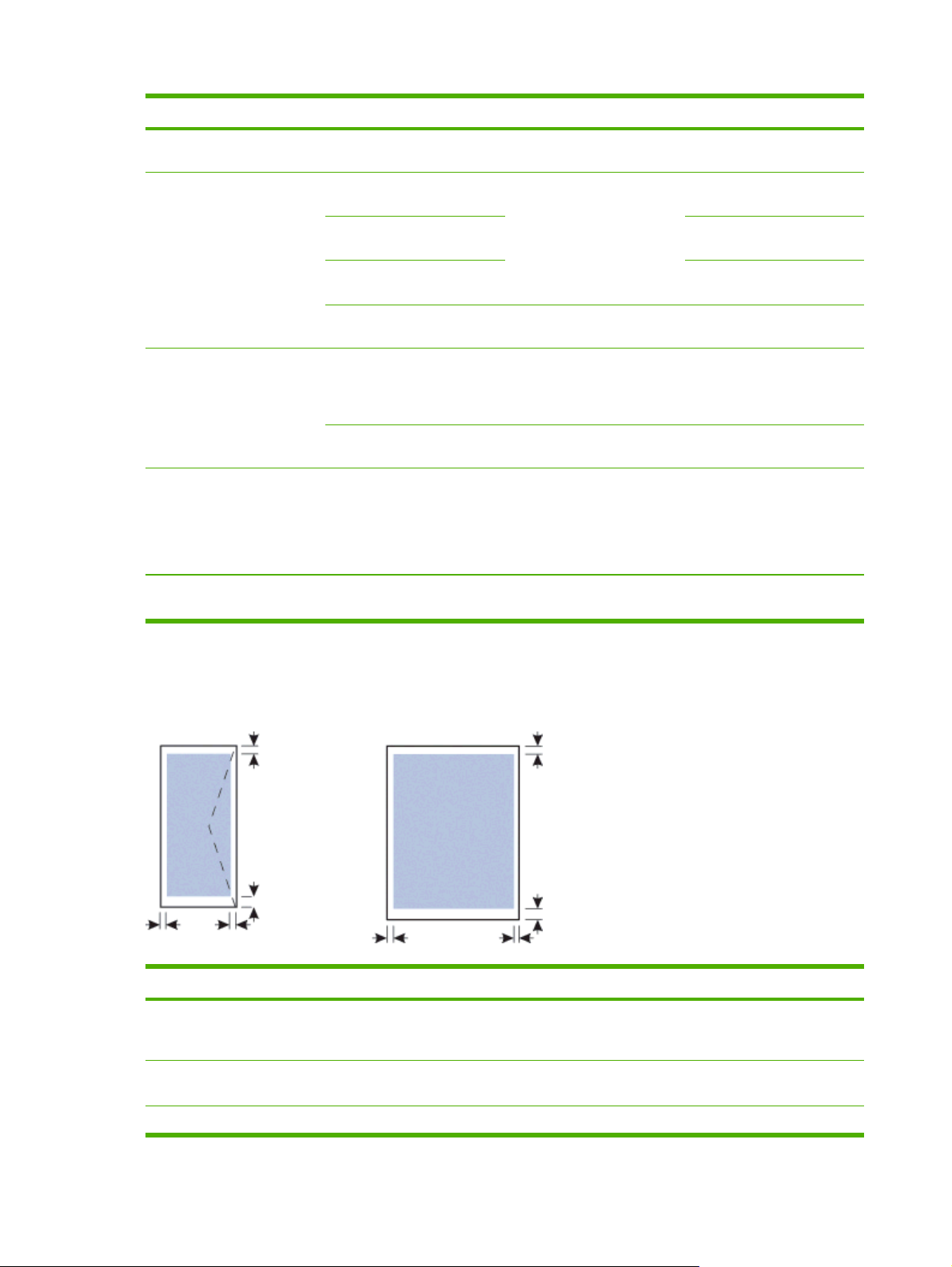
Tálca Típus Tömeg Befogadóképesség
Fóliák vagy címkék Legfeljebb 30 darab
Elülső adagolónyílás Papír
Borítékok Legfeljebb 5 darab
Kártyák Legfeljebb 5 darab
Fóliák vagy címkék Legfeljebb 8 darab
Hátsó adagolónyílás Papír, borítékok, kártyák
Fóliák vagy címkék Egyszerre egyet
Duplex egység Papír
(Nem támogatja a
szalagcímeket, az index
kártyákat és a borítékokat)
Kimeneti tálca Összes támogatott hordozó Legfeljebb 100 darab
65–135 g/m
Legfeljebb 280 g/m
Legfeljebb 135 g/m
2
2
2
Legfeljebb 10 darab
Egyszerre csak egy vastag
hordozót (0,3 mm
vastagságig)
Minimális margók beállítása
A dokumentum margóinak az alábbi minimális értékeket legalább el kell érniük álló tájolás esetén.
Hordozó Bal és jobb margók Felső margó Alsó margó
A3, A3+, B5, Legal, Super B
és Tabloid
A4, A5, A6, B4, Letter,
Executive, Statement
Kártyák 3,2 mm (0,13 hüvelyk) 3,0 mm 11,7 mm
5,1 mm 3,0 mm 11,7 mm
3,3 mm 3,0 mm 11,7 mm
20 3. fejezet A nyomtató használata HUWW
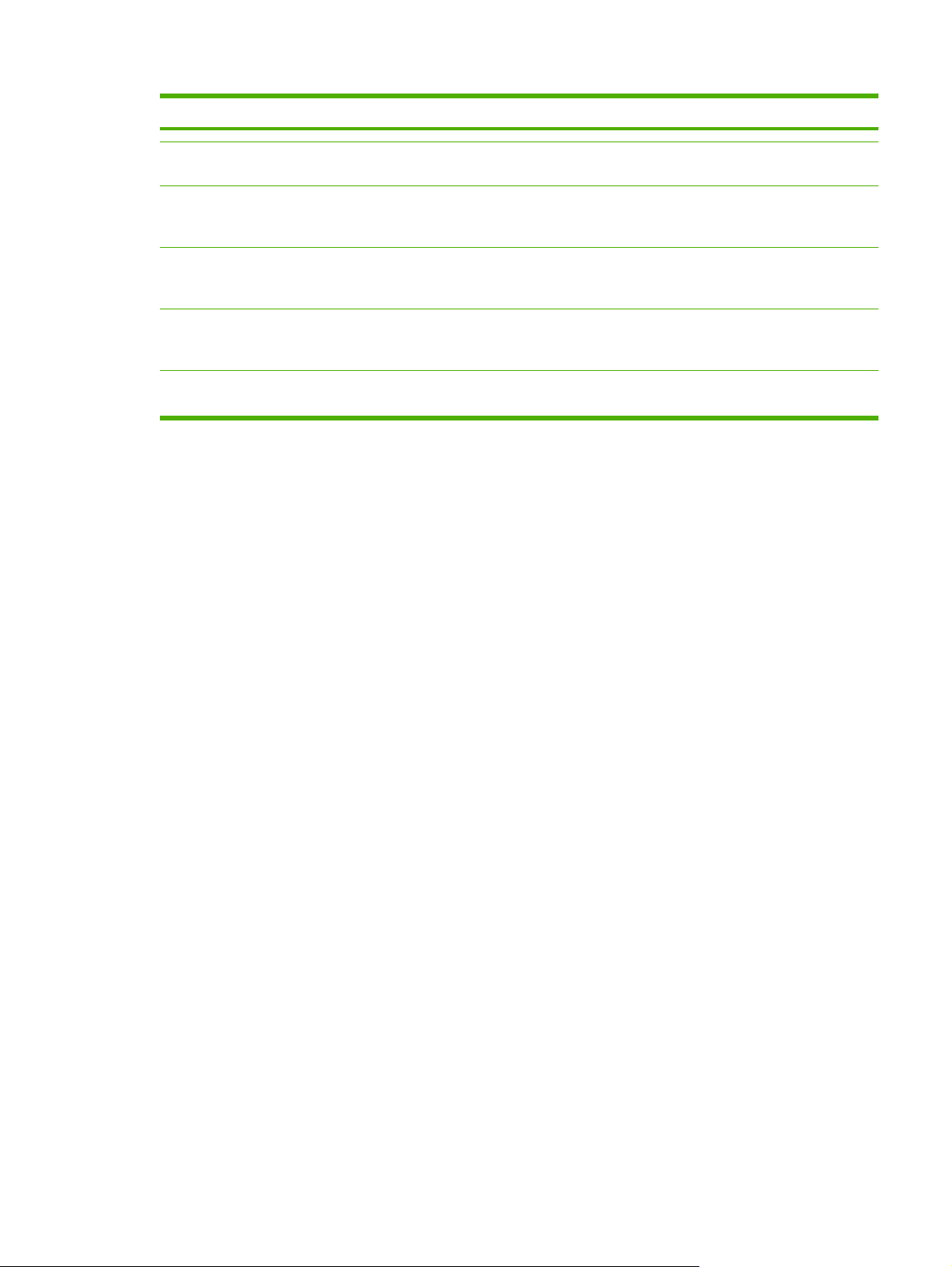
Hordozó Bal és jobb margók Felső margó Alsó margó
Borítékok 3,2 mm (0,13 hüvelyk) 11,7 mm 11,7 mm
Fotó 127 x 177,8 mm (5 x 7
hüvelyk); 203,2 x 254 mm (8
x 10 hüvelyk)
Fotópapír L 101,6 x 152,4
mm (4 x 6 hüvelyk); 10 x 15
cm (3,9 x 5,9 hüvelyk)
Fotópapír füllel: L; 101,6 x
152,4 mm (4 x 6 hüvelyk);
10 x 15 cm (3,9 x 5,9 hüvelyk)
Fotópapír 10 x 15 cm (3,9 x
5,9 hüvelyk)
3,2 mm (0,13 hüvelyk) 3,1 mm 11,7 mm
3,1 mm 3,1 mm 11,7 mm
3,1 mm 3,1 mm 3,1 mm
5,0 mm 3,1 mm 11,7 mm
HUWW Hordozó választása a nyomtatáshoz 21
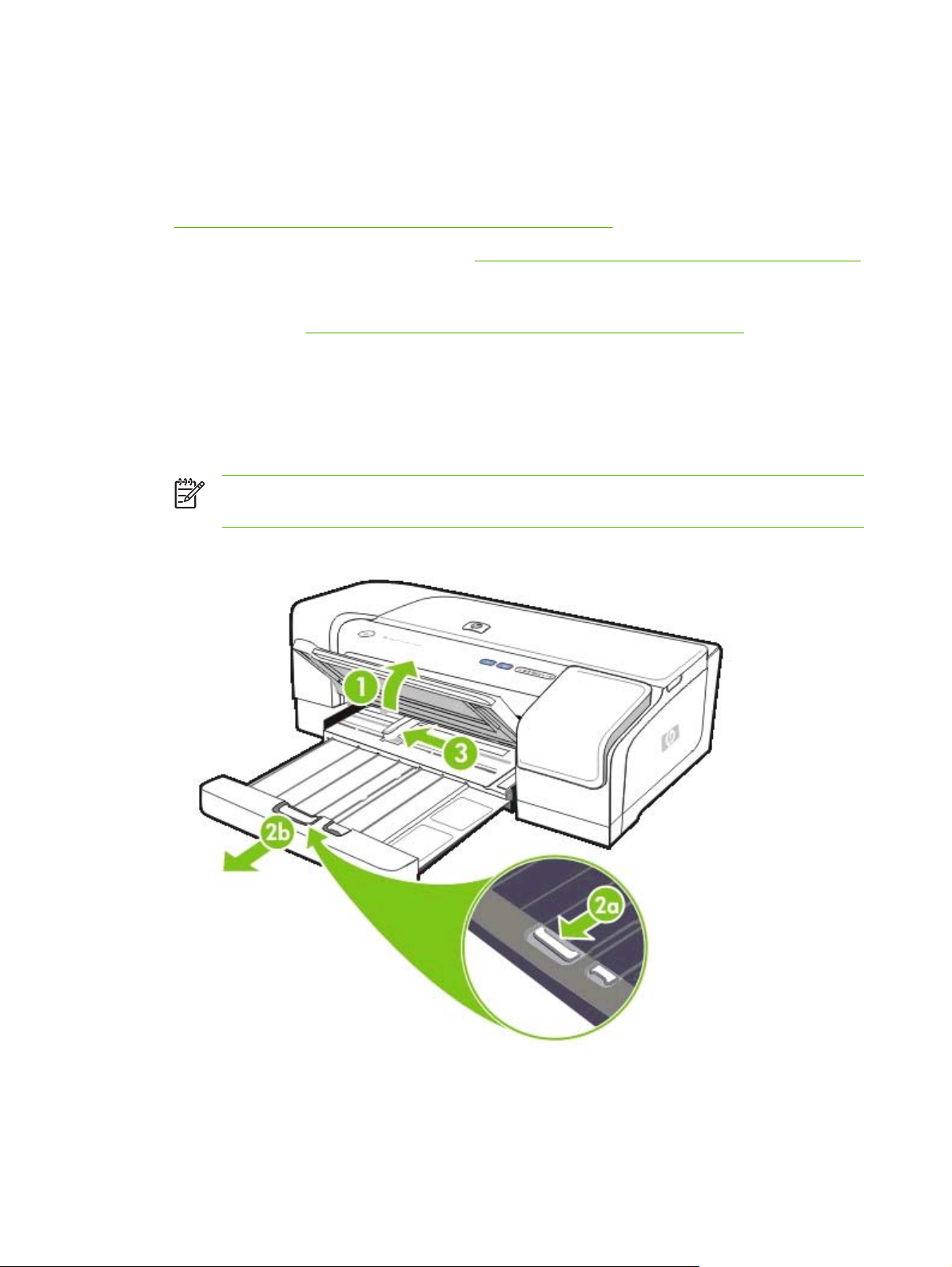
Hordozók betöltése
E szakaszban megtudhatja, hogyan tölthet sima papírt, valamint szabványos méretű és típusú
hordozókat az adagolótálcába. Hordozó betöltésekor a következő általános irányelvek érvényesek:
Ha vastag papírra (például kártyakötegre) nyomtat, használhatja a hátsó adagolónyílást. Lásd:
●
Nyomtatás az elülső illetve hátsó adagolónyílás használatával.
Kártyák és borítékok nyomtatásához lásd:
●
Ha csak egy vagy néhány darab borítékot vagy papírlapot nyomtat, használhatja az elülső
●
adagolónyílást, így nem kell eltávolítania az adagolótálcából a rendszeresen használt
hordozókat. Lásd:
Hordozó betöltése az adagolótálcába
1. Hajtsa fel a kimeneti tálcát. Ha a kimeneti tálca meghosszabbítása ki van húzva, csukja vissza a
tálcát.
2. Nyomja meg az adagolótálca-zárat, és húzza ki az adagolótálca bővítését.
Megjegyzés Ha a kishordozó-vezető nyitott helyzetben áll, csukja vissza az óra
járásával ellentétes irányban 90 fokkal elforgatva.
3. Nyomja le a papírvezető tetején található gombot és csúsztassa ütközésig balra a vezetőt.
Nyomtatás az elülső illetve hátsó adagolónyílás használatával.
Nyomtatás különleges vagy egyéni méretű hordozókra.
4. A olyan hordozóköteget helyezzen be, amelynek magassága nem haladja meg a papírvezető
magasságát; a köteget nyomtatási oldalával lefelé az adagolótálca jobb oldala mentén
csúsztassa be ütközésig.
22 3. fejezet A nyomtató használata HUWW

5. Nyomja le a papírvezető tetején található gombot és csúsztassa jobbra a papírvezetőt a hordozó
széléig.
6. Nyomja meg az adagolótálca-zárat és tolja vissza a tálcát a hordozó széléig.
Megjegyzés Ha az adagolótálcába 215,9 x 279,4 mm (8,5 x 11 hüvelyk) méretű papírt
tölt, a tálca meghosszabbítása a papír széléig ér, így a tálca és a meghosszabbítás között
egy kis rés keletkezik. A tálca a nagyobb hordozók betöltéséhez tovább is hosszabbítható.
7. Eressze le a gyűjtőtálcát.
8. Ha szükséges, húzza ki a kimeneti tálca meghosszabbítását.
HUWW Hordozók betöltése 23

Kisméretű hordozók betöltése
Kisméretű hordozó betöltése az adagolótálcába
Megjegyzés Az elülső adagolónyílást is használhatja. Ha vastag papírra (például
kártyakötegre) nyomtat, használhatja a hátsó adagolónyílást. Lásd:
illetve hátsó adagolónyílás használatával.
1. Hajtsa fel a kimeneti tálcát és távolítson el minden hordozót az adagolótálcából.
2. A olyan hordozóköteget helyezzen be, amelynek magassága nem haladja meg a papírvezető
magasságát; a köteget nyomtatási oldalával lefelé az adagolótálca jobb oldala mentén
csúsztassa be ütközésig.
Nyomtatás az elülső
3. Nyissa ki a kishordozó-vezetőt az óra járásával megegyező irányban 90 fokkal elforgatva.
4. Nyomja le a papírvezető tetején található gombot és csúsztassa jobbra a papírvezetőt a hordozó
széléig.
24 3. fejezet A nyomtató használata HUWW

5. Nyomja meg az adagolótálca-zárat és csúsztassa vissza addig tálcát, amíg a kishordozó-vezető
megáll a hordozó szélénél. A tálca csúsztatásakor a kishordozó-vezető a hordozó széléig
hosszabbodik.
6. Eressze le a gyűjtőtálcát.
7. Nyomtatáskor a nyomtatóillesztő-programban válassza ki a megfelelő hordozótípust és -méretet.
Nyomtatási beállítások módosítása.
Lásd:
HUWW Kisméretű hordozók betöltése 25

Nyomtatási beállítások módosítása
A nyomtatási beállításokat (például a hordozó méretét vagy típusát) az alkalmazásból vagy a
nyomtatóillesztő-programból módosíthatja. Az alkalmazásból végzett módosítások elsőbbséget
élveznek a nyomtatóillesztő-programból végrehajtott módosításokkal szemben. Az alkalmazás
bezárása után azonban a beállítások visszaállnak a nyomtatóillesztő-programban megadott
alapértékekre.
Megjegyzés Ha az összes nyomtatási feladatra vonatkozóan kívánja megadni a
beállításokat, a módosításokat a nyomtatóillesztő-programban határozza meg. A
nyomtatóillesztő-program Windows rendszerben működő funkcióival kapcsolatban további
információt az online súgóban talál. Az adott alkalmazásból való nyomtatásról részletes leírást
az alkalmazás dokumentációjában talál.
Az aktuális feladatra vonatkozó beállítások módosítása alkalmazásból (Windows)
1. Nyissa meg a nyomtatandó dokumentumot.
2. Az alkalmazás Fájl menüjében kattintson a Nyomtatás menüpontra, majd kattintson a
Beállítások vagy a Tulajdonságok lehetőségre. (A lehetőségek elérhetősége az éppen
használt alkalmazástól függ.)
3. Módosítsa a kívánt beállításokat, majd kattintson az OK vagy a Nyomtatás gombra, illetve más,
hasonló értelmű parancsra.
Az alapértelmezett beállítások módosítása az összes későbbi feladatra nézve (Windows)
1. Windows rendszerben kattintson a Start gombra, és válassza a Beállítások, majd a Nyomtatók
parancsot. Másik megoldásként kattintson Start gombra, és válassza a Vezérlőpult, majd a
Nyomtatók és faxok vagy a Nyomtatók parancsot (a használt operációs rendszertől függően).
2. Kattintson a jobb oldali egérgombbal a nyomtató ikonjára, válassza a Tulajdonságok, majd a
Dokumentum alapértelmezett adatai vagy a Nyomtatási beállítások parancsot.
3. Módosítsa a kívánt további beállításokat, majd kattintson az OK gombra.
Beállítások módosítása (Mac OS)
1. Kattintson a File (Állomány) menü Page Setup (Lapbeállítás) parancsára.
2. Módosítsa a kívánt beállításokat, majd kattintson az OK (Jó) gombra.
3. Kattintson a File (Állomány) menü Print (Nyomtasd) parancsára.
4. Módosítsa a kívánt beállításokat, majd kattintson a Print (Nyomtasd) gombra.
26 3. fejezet A nyomtató használata HUWW

Nyomtatási feladat megszakítása
A nyomtatási feladatot a következő műveletek egyikével szakíthatja meg:
Kezelőpanel
▲
Nyomja meg a
feladatot. Nincs hatással a feldolgozásra váró nyomtatási feladatokra.
Windows
▲
Kattintson duplán a képernyő jobb alsó sarkán található nyomtató ikonra. Jelölje ki a nyomtatási
feladatot, majd nyomja meg a billentyűzeten a Delete billentyűt.
Mac OS X
▲
Kattintson a Print Center (Nyomtatóközpont) vagy a Printer Setup Utility (Nyomtatóbeállítási
segédprogram) ikonra, majd kattintson duplán a nyomtató ikonjára. Jelölje ki a nyomtatási
feladatot, majd kattintson a Delete (Töröld) gombra.
(Megszakítás) gombot. Ezzel törli a nyomtatóról az éppen feldolgozás alatt álló
HUWW Nyomtatási feladat megszakítása 27

Nyomtatás az elülső illetve hátsó adagolónyílás használatával
Ha csak egy vagy néhány darab fényképet, borítékot vagy papírlapot nyomtat, használhatja az elülső
adagolónyílást, így nem kell eltávolítania az adagolótálcából a rendszeresen használt hordozókat.
A hátsó adagolónyílás egyenes papíradagolást használ, és a kártyakötegekhez hasonló vastag
(legfeljebb 280 g/m
Az adagolónyílások által támogatott hordozótípusoktól és -méretektől lásd:
jellemzőinek értelmezése.
Az adagolónyílások használatával történő nyomtatás két szakaszból áll: 1) a szoftverbeállítások
módosítása, és 2) a hordozók betöltése. A következő részben az egyes szakaszok műveleteit
olvashatja.
Megjegyzés Ha duplex egységet használ és a hátsó adagolónyílás alkalmazásával kíván
nyomtatni, szerelje a duplex egység helyére a hátsó szerelőfedelet.
2
) papírok egyenkénti nyomtatására készült.
A támogatott hordozók
Szoftverbeállítások módosítása
Windows
1. Nyissa meg a nyomtatóillesztő-programot.
2. Kattintson a Papír/Minőség fülre.
3. Válassza ki a kézi adagolás lehetőséget a Forrás legördülő listáról.
4. Hajtsa végre a további szükséges beállításokat, majd kattintson az OK gombra.
5. Nyomtassa ki a dokumentumot.
Mac OS
1. Kattintson a File (Állomány) menüre, majd a Page Setup (Oldalbeállítás) parancsra.
2. Válassza ki a hordozóméretet, majd kattintson az OK (Jó) gombra.
3. Kattintson a File (Állomány) menüre, majd a Print (Nyomtasd) parancsra.
4. Nyissa meg a Paper Type/Quality (Papírtípus/Minőség) lapot.
5. A Paper (Papír) panelen válassza ki a papírforrást.
6. Módosítsa a további kívánt beállításokat, majd kattintson a Print (Nyomtasd) gombra.
Betöltés az elülső adagolónyílásba
Megjegyzés Ha vannak nyomatok a kimeneti tálcában, az elülső adagolónyílás használata
előtt távolítsa el azokat.
1. Húzza ki a kimeneti tálca meghosszabbítását.
2. Csúsztassa ütközésig balra a papírvezetőt.
28 3. fejezet A nyomtató használata HUWW

3. Emelje fel a műanyag szárnyat és helyezze a hordozót a kimeneti tálca és a műanyag szárny
közötti keskeny nyílásba. Helyezzen be nyomtatási oldallal lefelé, a nyílás jobb oldala mentén
ütközésig csúsztatva legfeljebb 10 papírlapot vagy 5 kártyát, illetve borítékot. A borítékokat füllel
felfelé helyezze be úgy, hogy a fül a jobb oldalra kerüljön.
4. Csúsztassa a papírvezetőt jobbra a papír széléig.
5. A nyomtatás megkezdéséhez nyomja meg a (Folytatás) gombot.
Ha a bemeneti tálcáról kívánja folytatni a nyomtatást, távolítsa el a papírt az elülső bemeneti
nyílásból.
Betöltés a hátsó adagolónyílásba
1. Ha duplex egységet használ, szerelje az egység helyére a hátsó szerelőfedelet.
HUWW Nyomtatás az elülső illetve hátsó adagolónyílás használatával 29

2. Állítsa a papírvezetőt a kívánt hordozó szélességére.
3. Csúsztassa be a hordozót nyomtatási oldalával felfelé a nyílás bal oldalán, amíg a nyomtató be
nem húzza.
4. A nyomtatáshoz nyomja meg a
5. Ha egynél több oldalt nyomtat, az egyes lapok behelyezése után nyomja meg a
gombot a nyomtatás folytatásához.
(Folytatás) gombot.
(Folytatás)
30 3. fejezet A nyomtató használata HUWW

Kétoldalas (duplex) nyomtatás
A hordozók mindkét oldalára is nyomtathat, akár automatikusan a duplex egység használatával, akár
kézzel, a hordozót megfordítva és a nyomtatóba visszahelyezve.
Irányelvek duplex nyomtatáshoz
Csak olyan hordozót használjon, amely megfelel a nyomtató előírásainak. Lásd:
●
hordozók jellemzőinek értelmezése.
Adja meg a kétoldalas nyomtatás beállításait az alkalmazásban vagy a nyomtatóillesztő-
●
programban.
Ne nyomtasson az írásvetítő fóliák, a borítékok, a fotópapírok vagy a fényes hordozók mindkét
●
oldalára. Ezek a hordozótípusok elakadást okozhatnak.
●
Ne nyomtasson olyan papír mindkét oldalára, amely könnyebb, mint 60 g/m
mint 135 g/m
Néhány hordozótípus speciális tájolást igényel kétoldalas nyomtatás esetén. Ilyen például a
●
cégjelzéses papír, az előnyomott papír, a vízjellel ellátott és az előlyukasztott papír. Amikor
Windows rendszert futtató számítógépről nyomtat, a nyomtató előbb a hordozó első oldalára
nyomtat. Amikor Macintosh rendszerű számítógépről nyomtat, a nyomtató előbb a hordozó
második oldalára nyomtat. A hordozót az első oldalával lefelé nézve helyezze be.
Amikor a hordozó egyik felén készen van a nyomtatás, a nyomtató vár, amíg a tinta megszárad.
●
Ha a festék megszáradt, a nyomtató visszahúzza a hordozót, és megkezdi a nyomtatást annak
másik oldalára is. A nyomtatás befejezésekor a hordozó a kimeneti tálcára kerül. Addig ne vegye
el, amíg nem fejeződött be a nyomtatás.
A támogatott egyéni méretű hordozók mindkét oldalára a nyomtató kézi kétoldalas nyomtatási
●
lehetőségeinek használatával nyomtathat. A támogatott egyéni méretek listáját lásd:
támogatott hordozók jellemzőinek értelmezése.
2
. Ezek a hordozótípusok elakadást okozhatnak.
A támogatott
2
vagy nehezebb,
A
Duplex nyomtatás (Windows)
Megjegyzés Automatikus kétoldalas nyomtatáshoz ellenőrizze, hogy a duplex egység
megfelelően van-e felszerelve. Ha felszerelte a hátsó szerelőfedelet, a nyomtató csak
egyoldalas nyomtatásra képes.
Kétoldalas nyomtatás Windows rendszer esetén
1. Helyezze be a megfelelő hordozót. Lásd:
2. A dokumentum megnyitott állapota mellett kattintson a Fájl menü Nyomtatás pontjára, majd
válassza a Tulajdonságok, a Dokumentum alapértelmezett adatai, vagy a Nyomtatási
beállítások lehetőséget.
3. Kattintson a Befejezés fülre.
4. Jelölje be a Nyomtatás mindkét oldalra beállítást.
5. Automatikus lapfordításnál ügyeljen arra, hogy az Automatikus duplex egység használata
beállítás engedélyezve legyen. Kézi lapfordításhoz a beállítás ne legyen engedélyezve. Lásd:
Irányelvek duplex nyomtatáshoz.
HUWW Kétoldalas (duplex) nyomtatás 31
Irányelvek duplex nyomtatáshoz és Hordozók betöltése.

6. Az egyes oldalak automatikusan átméretezhetők, hogy a dokumentum elrendezése megfeleljen
a képernyőn láthatónak. Ehhez jelölje be az Elrendezés megőrzése beállítást. A beállítás
törlése nem kívánt oldaltöréseket eredményezhet.
7. A kötési margó helyének megfelelően jelölje be vagy törölje a Lapozás felfelé jelölőnégyzetet.
Tekintse meg a nyomtatóillesztő-programban található ábrákat.
8. Füzetelrendezés esetén válasszon a Füzetelrendezések legördülő listából.
9. Hajtsa végre a további szükséges beállításokat, majd kattintson az OK gombra.
10.Nyomtassa ki a dokumentumot.
Megjegyzés Ha Windows NT 4.0 rendszerű számítógépet használ, a dokumentum
nyomtatására megjelenő párbeszédpanelen kattintson a Folytatás gombra. Ellenkező
esetben a nyomtató nem kezdi el a nyomtatást.
11.A kézi kétoldalas nyomtatáshoz a dokumentum első oldalának nyomtatása után kövesse a
képernyőn megjelenő útmutatást, a nyomtatás befejezéséhez pedig helyezze vissza a papírt a
tálcába (üres oldalával lefelé) vagy az elülső adagolónyílásba (üres oldalával felfelé).
Duplex nyomtatás (Mac OS)
Megjegyzés Automatikus kétoldalas nyomtatáshoz ellenőrizze, hogy a duplex egység
megfelelően van-e felszerelve. Ha felszerelte a hátsó szerelőfedelet, a nyomtató csak
egyoldalas nyomtatásra képes.
Automatikus kétoldalas nyomtatás Mac OS rendszer esetén
1. Helyezze be a megfelelő hordozót. Lásd:
2. Kattintson a File (Állomány) menü Print (Nyomtasd) parancsára.
3. Nyissa meg a Layout (Elrendezés) lapot.
4. Adja meg a kétoldalas nyomtatás beállítását.
5. A megfelelő ikonra kattintva adja meg a kívánt kötési irányt.
6. Hajtsa végre a további szükséges beállításokat, majd kattintson az OK (Jó) vagy a Print
(Nyomtasd) gombra.
Irányelvek duplex nyomtatáshoz és Hordozók betöltése.
32 3. fejezet A nyomtató használata HUWW

Nyomtatás különleges vagy egyéni méretű hordozókra
Ebben a szakaszban a borítékokhoz, fotópapírokhoz, képeslapokhoz és írásvetítő fóliákhoz hasonló
hordozókra, illetve egyéni méretű hordozókra történő nyomtatásról olvashat tudnivalókat.
Nyomtatás különleges vagy egyéni méretű hordozókra (Windows)
1. Helyezze be a megfelelő hordozót. Lásd:
2. A dokumentum megnyitott állapota mellett kattintson a Fájl menüben a Nyomtatás menüpontra,
majd kattintson a Beállítások vagy a Tulajdonságok lehetőségre.
3. Kattintson a Papír/Minőség fülre.
4. Válassza ki a hordozó típusát a Típus legördülő listáról.
5. Válassza ki a hordozó méretét a Méret legördülő listáról.
-Vagy-
Kattintson az Egyéni elemre, adja meg a hordozó méreteit, majd kattintson az OK gombra.
6. Hajtsa végre a további szükséges beállításokat, majd kattintson az OK gombra.
7. Nyomtassa ki a dokumentumot.
Nyomtatás különleges vagy egyéni méretű hordozókra (Mac OS)
1. Helyezze be a megfelelő hordozót. Lásd:
2. Kattintson a File (Állomány) menü Page Setup (Lapbeállítás) parancsára.
3. Válassza ki a hordozó méretét.
4. Egyéni hordozóméret beállításához hajtsa végre a következő lépéseket.
Hordozók betöltése.
Hordozók betöltése.
a. Kattintson a Settings (Beállítások) legördülő menü Custom Paper Size (Egyéni papírméret)
parancsára.
b. Kattintson a New (Új) gombra, majd írja be a méret nevét a Paper Size Name (Papírméret
neve) mezőbe.
c. Írja be a méreteket a Width (Szélesség) és a Height (Magasság) mezőkbe, és állítsa be a
margókat.
d. Kattintson a Done (Kész) vagy az OK (Jó), majd pedig a Save (Mentsd) gombra.
5. Kattintson a File (Állomány) menü Page Setup (Lapbeállítás) parancsára, majd válassza ki az új
egyéni papírméretet.
6. Kattintson a Jó gombra.
7. Kattintson a File (Állomány) menü Print (Nyomtasd) parancsára.
8. Nyissa meg a Color (Szín) lapot.
9. Kattintson a Paper (Papír) fülre, és válassza ki a hordozó típusát.
10.Módosítsa a további kívánt beállításokat, majd kattintson a Print (Nyomtasd) gombra.
HUWW Nyomtatás különleges vagy egyéni méretű hordozókra 33

34 3. fejezet A nyomtató használata HUWW

4 A nyomtató beállítása és kezelése
Ez a fejezet a nyomtató kezeléséről, a nyomtató Windows vagy Mac OS rendszerben való
konfigurálásáról, illetve a konfigurációs oldal használatáról nyújt tájékoztatást.
HUWW 35

A nyomtató kezelése
A nyomtatófelügyeleti feladatok áttekintése
A következő táblázat felsorolja a nyomtató kezeléséhez szükséges eszközöket.
A táblázatban felsorolt adminisztrációs eszközökről bővebben itt olvashat:
A nyomtatófelügyeleti
eszközök áttekintése.
Megjegyzés A Windows-felhasználók a nyomtatóillesztő-programot, az Eszközkészletet, a
beépített webszervert, a HP Web Jetadmin és a myPrintMileage programot használhatják. A
Mac OS felhasználók a nyomtatóillesztő-programot, a HP Printer Utility segédprogramot, a
beépített webszervert és a kezelőpanelt használhatják.
Ha szeretne bővebb tájékoztatást kapni a HP Web Jetadmin szoftverről, nyissa meg a HP Web
Jetadmin szoftvert, és olvassa el annak dokumentációját. Ha szeretne bővebb tájékoztatást kapni a
myPrintMileage programról, látogasson el a MyPrintMileage webhelyre, és kövesse a képernyőn
megjelenő utasításokat.
Feladat Eszközök
Nyomtatóilles
ztő-program
A nyomtató figyelése.
Működés és
állapot
Hordozók és
kellékek
Eszközkészlet
(Windows)
HP Printer
Utility
(Mac OS)
Beépített
webszerver
(EWS)
A nyomtató
jelzőfényei
HP Web
Jetadmin
szoftver
myPrint
Mileage
Feladatok és
nyomtatóhasz
nálat
A nyomtató adminisztrálása
A nyomtató
biztonsága
Feladatszámlá
zási
beállítások
megadása
Nyelv
beállítása
Figyelmeztetés
ek és
értesítések
beállítása
A nyomtató
firmverjének
frissítése
36 4. fejezet A nyomtató beállítása és kezelése HUWW

Feladat Eszközök
Nyomtatókarbantartási
feladatok
végrehajtása
A hálózati beállítások megadása
A hálózati
paraméterek
konfigurálása
A nyomtató figyelése
Megjegyzés Az egyes felügyeleti eszközök megnyitásáról és használatáról bővebben lásd:
A nyomtatófelügyeleti eszközök áttekintése.
Eszköz Információ
Eszközkészlet (Windows)
Működés és állapot
Kattintson a Nyomtató állapota fülre.
▲
Hordozók és kellékek
Tintapatron állapota: A tintaszinttel kapcsolatos
▲
információk a Nyomtatóállapot lapon jelennek meg. A
tintapatronok cseréjével és szavatossági idejével
kapcsolatos tájékoztatást a Patroninformáció elemre
kattintva tekintheti meg.
HP Printer Utility (Mac OS)
Beépített webszerver (EWS)
Hordozók és kellékek
Nyissa meg az Information And Support (Információ
▲
és terméktámogatás) párbeszédpanelt, és kattintson a
Supplies Status (Kellékek állapota) lehetőségre.
Működés és állapot
Nyomtató állapotinformációja: Kattintson az Információ
▲
fülre, majd a bal oldali panelen található beállítások
egyikére.
Hordozók és kellékek
▲ A tintapatronnal és nyomtatófejjel kapcsolatos adatok:
Kattintson az Információ fülre, majd a bal oldali
panelen található Tintaellátás elemre.
Feladatok és nyomtatóhasználat
Összesített tinta- és hordozófelhasználás: Kattintson az
●
Információ fülre, majd a bal oldali panelen található
Használat elemre.
Feladatszámlázás: Kattintson a Beállítások fülre, majd
●
a bal oldali panelen található Feladatszámlázás elemre.
HUWW A nyomtató kezelése 37

Eszköz Információ
Kezelőpanel Információ a feldolgozás alatt álló feladatok állapotáról, a
HP Web Jetadmin szoftver
myPrintMileage
nyomtató működéséről, valamint a tintapatronok és a
nyomtatófejek állapotáról.
További információk:
kinyomtatása.
A kellékek működési állapotára, valamint a hordozókra és a
kellékekre vonatkozó információk. Lásd:
szoftver.
A hordozókra és a kellékekre vonatkozó adatokat nyújt.
myPrintMileage.
Lásd:
A konfigurációs oldal ismertetése és
HP Web Jetadmin
A nyomtató adminisztrálása
Ez a szakasz a nyomtató adminisztrálásával és a nyomtatási beállítások módosításával kapcsolatos
tudnivalókat ismerteti.
Megjegyzés Az egyes felügyeleti eszközök megnyitásáról és használatáról bővebben lásd:
A nyomtatófelügyeleti eszközök áttekintése.
Eszköz Feladat
Nyomtatóillesztő-program
Eszközkészlet (Windows)
HP Printer Utility (Mac OS)
Nyomtató-karbantartási feladatok végrehajtása
Nyomtatófejek beállítása: Kattintson a Szolgáltatások
●
fülre, majd az Eszköz szervizelése gombra, majd
kövesse a képernyőn megjelenő utasításokat.
Nyomtatófejek tisztítása: Kattintson a Szolgáltatások
●
fülre, majd az Eszköz szervizelése gombra, és
kövesse a képernyőn megjelenő utasításokat.
Nyomtató-karbantartási feladatok végrehajtása
Nyomtatófejek beállítása: Kattintson a
●
Nyomtatószolgáltatások fülre, majd a Nyomtatófejek
beállítása gombra, és kövesse a képernyőn megjelenő
utasításokat.
Nyomtatófejek tisztítása: Kattintson a
●
Nyomtatószolgáltatások fülre, majd a Nyomtatófejek
tisztítása gombra, és kövesse a képernyőn megjelenő
utasításokat.
Nyomtató-karbantartási feladatok végrehajtása
Nyomtatófejek beállítása: Nyissa meg az Information
●
And Support (Információ és terméktámogatás)
párbeszédpanelt, kattintson az Align (Beigazítás)
lehetőségre, majd kövesse a képernyőn megjelenő
utasításokat.
Nyomtatófejek tisztítása: Nyissa meg az Information
●
And Support (Információ és terméktámogatás)
38 4. fejezet A nyomtató beállítása és kezelése HUWW

Eszköz Feladat
párbeszédpanelt, kattintson az Clean (Tisztítás)
lehetőségre, majd kövesse a képernyőn megjelenő
utasításokat.
Beépített webszerver (EWS)
Kezelőpanel Nyomtató-karbantartási feladatok végrehajtása
A nyomtató biztonsága
Az adminisztrátori jelszó módosítása: Kattintson a
▲
Beállítások fülre, majd a bal oldali panelen található
Biztonság elemre.
Nyelv beállítása
Nyelv beállítása a beépített webszerveren: Kattintson az
▲
Információ fülre, majd a bal oldali panelen található
Nyelv elemre.
Nyomtató-karbantartási feladatok végrehajtása
Nyomtatófejek beállítása: Kattintson a Beállítások
●
lapra, majd kattintson a bal oldalon található
Karbantartás lehetőségre, válassza a Nyomtatófejek
igazítása lehetőséget a Nyomtatófej részben levő
legördülő listáról.
Nyomtatófejek tisztítása: Kattintson a Beállítások lapra,
●
majd kattintson a bal oldalon található Karbantartás
lehetőségre, majd válassza ki a megfelelő tisztítási
szintet a Nyomtatófej részben levő legördülő listáról.
●
Nyomtatófejek beállítása: Tartsa lenyomva a
(Tápellátás) gombot, majd nyomja meg kétszer a
(Folytatás) gombot.
HP Web Jetadmin szoftverfigyelmeztetések
myPrintMileage
Nyomtatófejek tisztítása: Lásd:
●
automatikus megtisztítása.
További információkat illetően lásd
című részt.
A kellékekre vonatkozó biztonsági adatok, valamint
riasztások és figyelmeztetések beállítása. Lásd:
Jetadmin szoftver.
Riasztások és figyelmeztetések beállítása. Lásd:
myPrintMileage.
A nyomtatófejek
A nyomtató jelzőfényei
HP Web
A hálózati beállítások megadása
Ez a szakasz a nyomtató hálózati beállításainak megadásával kapcsolatos információkat tartalmaz.
Az egyes felügyeleti eszközök megnyitásáról és használatáról bővebben lásd:
eszközök áttekintése. Az aktuális beállítások listáját konfigurációs oldal nyomtatásával kaphatja meg.
A konfigurációs oldal ismertetése és kinyomtatása.
Lásd:
A nyomtatófelügyeleti
HUWW A nyomtató kezelése 39

Gyári alapértelmezés szerint minden támogatott hálózati protokoll engedélyezett. A használaton
kívüli protokollok kikapcsolásával azonban csökkenthető a nyomtató által generált hálózati forgalom,
és elkerülhető, hogy illetéktelen felhasználók nyomtassanak a nyomtatón.
Eszköz Feladat
Beépített webszerver (EWS)
HP Web Jetadmin szoftver
A hálózati paraméterek konfigurálása
Statikus IP-cím beállítása: Kattintson a Hálózat fülre,
▲
majd válassza a Kézi IP lehetőséget az IP-cím
konfigurálása beállításnál, adja meg a fix IP-címet a
Kézi IP-cím mezőben, szükség szerint adja meg a Kézi
alhálózati maszk és a Kézi alapértelmezett átjáró
beállítást, majd kattintson az Alkalmaz gombra.
Megjegyzés Statikus IP-címet nem ajánlott
megadni a nyomtatóhoz. Másrészt ilyen módon
elkerülhetők bizonyos telepítési és nyomtatási
problémák, például ütközés a személyes
tűzfalprogrammal.
A hálózati paraméterek konfigurálásáról nyújt informáiókat.
HP Web Jetadmin szoftver.
Lásd:
A nyomtatófelügyeleti eszközök áttekintése
Eszközkészlet (Windows)
Az Eszközkészlet állapot- és karbantartási információt ad a nyomtatóról. Ezenkívül hivatkozásokat
biztosít jelen kézikönyv azon szakaszaihoz is, amelyek az alapvető nyomtatási feladatok
végrehajtását és a problémák megoldását mutatják be.
Megjegyzés Ha az Eszközkészletet nem telepítette a többi szoftverelemmel együtt, a
Starter CD lemezen található telepítőprogram használatával tudja telepíteni.
Ha egy megosztott porthoz (például \\portnév\nyomtatónév) csatlakozó nyomtatót szeretne
ügyfélgépről figyelni, akkor az Eszközkészlet programnak a szerveren és az ügyfélgépen
egyaránt futnia kell.
Az Eszközkészlet megnyitása
1. Válassza a számítógép Start menüjének Programok parancsát.
2. Mutasson a HP elemre, a nyomtató nevére, majd kattintson az Eszközkészlet ikonra.
Az Eszközkészlet olyan lapokat tartalmaz, amelyeken megtekintheti a termékkel kapcsolatos
információkat.
A lapokon elérhető funkciók részletes leírásának megjelenítéséhez kattintson az egér jobb oldali
gombjával az egyes funkciókra az Eszközkészlet ablakában.
40 4. fejezet A nyomtató beállítása és kezelése HUWW

Nyomtatóállapot lap
Kijelölt nyomtatók: Megjeleníti az Eszközkészlet programban támogatott, telepített nyomtatók
●
listáját.
Tintaszint-információ: Az egyes tintapatronok becsült tintaszintjét jeleníti meg.
●
Kellékek rendelése: Hozzáférést nyújt egy olyan webhelyhez, ahol nyomtatási kellékeket
●
rendelhet a nyomtatóhoz.
Patroninformáció: A telepített tintapatronok cikkszámával és szavatossági idejével
●
kapcsolatban jelenít meg tájékoztatást.
Beállítások: Lehetőséget biztosít az Eszközkészlet speciális beállításainak megadására, például
●
meghatározhatja, hogy milyen hibaüzenetek jelenjenek meg, hogy szeretne-e hiba esetén
hangjelzést hallani, illetve hogy milyen típusú hibaüzeneteket szeretne látni.
Információ lap
● Nyomtatóinformáció: Hivatkozásokat biztosít a myPrintMileage szolgáltatáshoz, és megjeleníti
a nyomtató hardverével és a nyomtatófejek állapotával kapcsolatos információkat. További
információkat illetően lásd a
Súgó információ: Hivatkozásokat tartalmaz a HP Instant Support és a HP Total Care (technikai
●
tanácsadás) szolgáltatáshoz, valamint a feladatok végrehajtását és a hibaelhárítást bemutató
jelen kézikönyvhöz. Ezenkívül a nyomtató online regisztrálását segítő útmutatásokat is
tartalmazza. További információkat illetően lásd
myPrintMileage című részt.
A HP Instant Support című részt.
Nyomtatószolgáltatások lap
A Nyomtatószolgáltatások lap segédeszközöket biztosít a nyomtató karbantartásához és
ellenőrzéséhez. Beállíthatja vagy megtisztíthatja a tintapatronokat, vagy ellenőrző nyomatot
nyomtathat.
Nyomtatási minőség diagnosztikai oldal nyomtatása: Kattintson erre a gombra, és megnyílik
●
az a párbeszédpanel, ahonnan kinyomtathat egy oldalt, amely alapján megállapíthatja, hogy
futtatnia kell-e karbantartási eszközöket a nyomat minőségének javítása érdekében.
Tesztoldal adagolása: Kattintson erre a gombra, és megnyílik az a párbeszédpanel, ahonnan
●
kinyomtathat 20 üres oldalt, hogy ellenőrizhesse, a papír útvonalát semmi nem torlaszolja el, és
az megfelelően működik.
Tesztoldal elferdülése: Kattintson erre a gombra, és megnyílik az a párbeszédpanel, ahonnan
●
kinyomtathat egy oldalt, amely alapján megállapíthatja, hogy nyomtatáskor elferdülnek-e az
oldalak.
Konfigurációs oldal nyomtatása: Kattintson erre a gombra a nyomtató konfigurációs oldalának
●
kinyomtatásához. További információkat illetően lásd
kinyomtatása című részt.
Nyomtatófejek beállítása: A nyomtatófejek beállításához kattintson erre a gombra. További
●
információkat illetően lásd
Nyomtatófejek tisztítása: A nyomtatófejek automatikus tisztításához kattintson erre a gombra.
●
További információkat illetően lásd
A nyomtatófejek beállítása című részt.
A nyomtatófejek automatikus megtisztítása című részt.
A konfigurációs oldal ismertetése és
HUWW A nyomtató kezelése 41

Színbeállítás: Kattintson erre a gombra a színárnyalatok kiegyensúlyozásához. További
●
információkat illetően lásd a
Kimeneti rámpa konfigurálása: Erre a gombra kattintva megnyílik egy párbeszédpanel,
●
amelyen bekapcsolhatja a kimeneti rámpa Gyors normál módban való használatát. Ezzel
megakadályozható, hogy a tinta elkenődjön a nyomatokon.
Színkalibráció című részt.
HP Printer Utility (Mac OS)
A HP Printer Utility segédprogram hasznos eszközöket tartalmaz a nyomtató beállításainak
konfigurálásához, a nyomtató kalibrálásához, a nyomtatófejek tisztításához, tesztoldal és a nyomtató
konfigurációs oldalának nyomtatásához, kellékek online megrendeléséhez, valamint információk
kereséséhez a támogató webhelyen a nyomtató-karbantartási feladatokhoz, például a nyomtató
beállításához.
A HP Printer Utility megnyitása
1. A Finder menü Go (Ugorj) almenüjéből válassza a Computer (Számítógép) menüpontot.
2. Válassza a Library (Könyvtár) lehetőséget, majd a Printers (Nyomtatók) menüpontot.
3. Kattintson a hp lehetőségre, majd a Utilities (Segédprogramok) elemre, és válassza a HP
Printer Selector (Nyomtatóválasztó) elemet.
4. Jelölje ki a nyomtatót, és kattintson a Launch Utility (Segédprogram futtatása) gombra.
A HP Printer Utility párbeszédpanelei
A segédprogram az alábbi párbeszédpaneleket tartalmazza:
Information And Support (Információ és támogatás)
Supplies Status (Kellékek állapota): A tintaszintet és a tintapatronokkal kapcsolatos adatokat
●
jeleníti meg.
Device Information (Eszközinformációk): Kinyomtatja a nyomtatóval kapcsolatos adatokat
●
tartalmazó konfigurációs oldalt.
Print Quality Diagnostics (Nyomtatási minőség diagnosztikája): Kinyomtat egy diagnosztikai
●
oldalt.
Test Paper Feed (Tesztoldal adagolása): Kinyomtat 20 üres lapot, hogy biztosítsa a szabad
●
papírútvonalat.
Test Paper Skew (Tesztoldal elferdülése): Ellenőrzi a papír elferdülését.
●
● Clean (Tisztítás): A nyomtatófejek tisztítására szolgál.
Align (Igazítás): A nyomtatófejek beállítása a nyomtatás legjobb minősége érdekében.
●
Calibrate Color (Színkalibráció): Beállítja a színeket a színárnyalattal kapcsolatos problémák
●
megoldásához.
HP Support (HP terméktámogatás): Hozzáférést nyújt a HP webhelyéhez, ahol regisztrálhatja
●
a nyomtatót, támogatást találhat a nyomtatóhoz, és tájékozódhat az elhasznált kellékek
visszaküldésének és újrafelhasználásának lehetőségeiről.
42 4. fejezet A nyomtató beállítása és kezelése HUWW

Printer Settings (Nyomtatóbeállítások)
Network Settings (Hálózati beállítások): Az IP-beállítások konfigurálása.
●
Additional Settings (Egyéb beállítások): Megnyitja a beépített webszervert.
●
Beépített webszerver (EWS)
Amikor a nyomtató hálózathoz csatlakozik, a nyomtató beépített webszervere segítségével
állapotinformációkat tekinthet meg, beállításokat módosíthat, valamint kezelheti a nyomtatót a
számítógépről.
Megjegyzés A beépített webszerver rendszerkövetelményeinek listáját A nyomtató műszaki
adatai című részben találja. A beépített webszerver bizonyos beállításait jelszóval lehet
védeni. A beépített webszervert akkor is megnyithatja és használhatja, ha nem rendelkezik
internetkapcsolattal. Egyes szolgáltatások azonban így nem érhetők el.
A beépített webszerver megnyitása
Megjegyzés A beépített webszerver akkor nyitható meg az Eszközkészletből (Windows
esetén) vagy a HP Printer Utility (Mac OS esetén) programból, ha a nyomtató hálózathoz
csatlakozik és rendelkezik IP-címmel.
Megnyitás webböngészőből
A számítógépen futó webböngészőbe írja be a nyomtató beállított IP-címét. Ha az IP-cím például
▲
123.123.123.123, akkor a következő címet kell beírnia a webböngészőbe:
http://123.123.123.123
A nyomtató IP-címe a konfigurációs oldalon szerepel, lásd:
kinyomtatása.
Megnyitás az Eszközkészletből (Windows esetén):
Nyissa meg az Eszközkészletet. Útmutatásért lásd:
●
Kattintson az Információ fülre, majd a Beépített webkiszolgáló indítása elemre.
●
Megnyitás a HP Printer Utility programból (Mac OS esetén)
Nyissa meg a Printer Settings (Nyomtatóbeállítások) párbeszédpanelt, kattintson az Additional
▲
Settings (Egyéb beállítások), majd az Open Embedded Web Server (A beépített webszerver
megnyitása) lehetőségre.
A beépített webszerver megnyitása után felveheti az oldalt a Kedvencek közé, így később
▲
bármikor egyszerűen megnyithatja azt.
Beépített webszerver oldalak
A beépített webszerver olyan lapokat tartalmaz, amelyek segítségével megtekintheti a termékkel
kapcsolatos információkat, illetve módosíthatja a nyomtató beállításait. A lapokon egyéb online
szolgáltatásokra mutató hivatkozások is találhatók.
Eszközkészlet (Windows).
A konfigurációs oldal ismertetése és
HUWW A nyomtató kezelése 43

Lapok Tartalom
Információ
Beállítások Megjeleníti a nyomtatón megadott beállításokat, és
Hálózat Megjeleníti a hálózat állapotát és a nyomtatón megadott
Egyéb hivatkozások
Állapotinformációkat jelenít meg a nyomtatóval, a
tintakészlettel és a tintafelhasználással kapcsolatban,
valamint itt megtekintheti a nyomtatóesemények naplóját
(például a hibákat).
lehetőséget biztosít ezek módosítására.
hálózati beállításokat. Ezek a lapok csak akkor jelennek
meg, ha a nyomtató hálózathoz kapcsolódik. További
információkat illetően lásd
című részt.
Segítségükkel további forrásokhoz férhet hozzá, például
olyan online szolgáltatásokhoz, mint a HP Instant Support, a
myPrintMileage, valamint a kellékek online rendelése.
További tájékoztatást a következő részekben talál:
Instant Support és myPrintMileage.
Ezenkívül megadhat olyan hivatkozást is, amely egy
szabadon választott webhelyre mutat. Ez a hivatkozás a
beépített webszerver valamennyi lapjának bal oldali
paneljén megjelenik.
A hálózati beállítások megadása
A HP
HP Web Jetadmin szoftver
A HP Web Jetadmin szoftver olyan web alapú kezelőmegoldás, amelynek használatával távolról
végezhet telepítést, konfigurálást (egyenként vagy kötegelve), állapotfigyelést (a kellékek szintjét is),
távoli diagnosztikát és hibaelhárítást a HP által gyártott és nem a HP által gyártott hálózati perifériák
széles skáláján.
A HP Web Jetadmin szoftver telepítése után a teljes belső hálózatról elérheti azt egy általánosan
használt webböngésző segítségével.
Bővebb információért, illetve a szoftver letöltéséért látogasson el a
www.hp.com/go/webjetadmin
webhelyre.
myPrintMileage
A HP által biztosított myPrintMileage szolgáltatás segítségével nyomon követheti a nyomtató
használatát, így előzetesen számolhat a későbbi használattal, és elkészítheti a kellékrendelési
terveket. A szolgáltatás a myPrintMileage webhelyet foglalja magában.
A myPrintMileage használatához a következőkkel kell rendelkeznie:
Internetkapcsolat
●
Csatlakoztatott eszköz
●
44 4. fejezet A nyomtató beállítása és kezelése HUWW

Megjegyzés A HP azt javasolja, hogy a myPrintMileage számára 3–6 hónapig
engedélyezze az adatok küldését, így tud használható mennyiségű adat összegyűlni a
myPrintMileage webhelyen. A nyomtatási számlázás szolgáltatások használatához
regisztrálnia kell magát a myPrintMileage webhelyen.
A myPrintMileage webhelyen a következő elemek jelennek meg:
Nyomtatáselemezés, például a felhasznált tinta mennyisége, a fekete vagy színes tinta nagyobb
●
mennyiségű használata, és a még megmaradt tintával nyomtatható oldalak becsült száma.
Nyomtatási számlázás, amely lehetővé teszi megadott időszakra vetített jelentések készítését a
●
használati adatokról, az oldalankénti nyomtatási költségekről, illetve a feladatonkénti nyomtatási
költségekről. Ezeket az adatokat Microsoft Excel táblázatokba is exportálhatja, és a nyomtatási
számlázással kapcsolatos jelentésekhez e-mail értesítéseket is beállíthat.
A myPrintMileage elérése
Eszközkészlet (Windows)
●
Az Információ lapon kattintson a myPrintMileage hivatkozásra, és kövesse a képernyőn
megjelenő útmutatásokat.
Beépített webszerver
●
Kattintson a myPrintMileage hivatkozásra az Egyéb hivatkozások területen.
Windows tálca
●
Kattintson az egér jobb oldali gombjával az Eszközkészlet ikonra a Windows tálcán, kattintson
a myPrintMileage hivatkozásra, végül válassza a Nyomtatóhasználat megtekintése parancsot.
Megjegyzés A myPrintMileage megnyitásához használt weblapokat ne vegye fel a
Kedvencek mappába. Ha felveszi a webhelyet a Kedvencek közé, és így próbálja megnyitni a
lapokat, akkor azok nem az aktuális információkat jelenítik majd meg.
A HP Instant Support
A HP Instant Support és a webes alapú hibaelhárító-eszközök készletével gyorsan megtalálhatja,
azonosíthatja és megoldhatja a nyomtatás hibáit.
A következő információkkal szolgál a nyomtatóhoz:
Könnyű hozzáférés a hibaelhárítási tippekhez
●
Az eszköz szerint testreszabott tippeket ad.
● Konkrét eszközproblémák megoldása
Közvetlen hozzáférést biztosít az eszköz speciális hibáival kapcsolatos információkhoz.
A probléma leírásának, valamint a kijavítás vagy a megelőzés módjának megtekintéséhez
kattintson az üzenetben található hivatkozásra. A készülék korábbi hibáinak listáját
megjelenítheti, ha a HP Instant Support lap bal oldalán található Figyelmeztetések elemre kattint.
Értesítés az eszközillesztő-program és a firmver frissítéseiről
●
HUWW A nyomtató kezelése 45

A HP Instant Support weblapon megjelenített üzenettel figyelmeztetést ad, amikor a firmverhez
vagy az eszközillesztő-programhoz frissítés érhető el. A hivatkozásra kattintva közvetlenül a HP
letöltési webhelyére ugorhat.
Támogatási szolgáltatások elérése
●
A készülékhez igénybe vehető támogatási szolgáltatások listáját tartalmazza.
● Tinta- és hordozófelhasználás követése (myPrintMileage)
Segít a nyomtatókellékek felhasználásának kezelésében és előrejelzésében.
Tudásadatbázis
●
A HP tudásadatbázisa segítségével gyorsan választ találhat kérdéseire.
Biztonság és személyes adatok
A HP Instant Support használata során a HP részletes adatokat kap az eszközzel kapcsolatban,
amelyek például a készülék gyári számát, valamint a hiba körülményeit és állapotát tartalmazzák. A
HP tiszteletben tartja személyes adatainak biztonságát, és ezeket az információkat a HP online
adatvédelmi szabályzatának megfelelően kezeli. Lásd:
Megjegyzés A HP céghez eljuttatott valamennyi adat megtekintéséhez nyissa meg a
webböngészője Nézet menüjét, majd válassza a Forrás (Internet Explorer és Opera esetén)
vagy Az oldal forrása (Netscape, Mozilla Firefox és Safari esetén) parancsot.
www.hp.com/country/us/eng/privacy.htm.
A HP Instant Support elérése
Eszközkészlet (Windows)
●
Az Információ lapon kattintson a HP Instant Support hivatkozásra.
Beépített webszerver
●
A webböngészőben írja be az eszközhöz rendelt IP-címet. A cím a konfigurációs oldalon
található. Lásd:
Az Információ vagy a Beállítások lap Egyéb hivatkozások szakaszában kattintson a HP
Instant Support hivatkozásra.
Megjegyzés A HP Instant Support megnyitásához használt weblapokat ne vegye fel a
Kedvencek mappába. Ha felveszi a webhelyet a Kedvencek közé, és így próbálja megnyitni a
lapokat, akkor azok nem az aktuális információkat jelenítik majd meg.
A konfigurációs oldal ismertetése és kinyomtatása.
HP Network Printer Setup Utility (Hálózati nyomtatóbeállító segédprogram) (Mac OS)
A HP Network Printer Setup Utility segédprogrammal konfigurálhatja a nyomtató hálózati beállításait.
Konfigurálhatja a vezeték nélküli beállításokat, például a hálózat nevét, vagy például a TCP/IP-címet,
az útválasztót vagy az alhálózati maszkot.
46 4. fejezet A nyomtató beállítása és kezelése HUWW

A HP Printer Network Setup Tool megnyitása
1. A Finder menü Go (Ugorj) almenüjéből válassza a Computer (Számítógép) menüpontot.
2. Válassza a Library (Könyvtár) lehetőséget, majd a Printers (Nyomtatók) menüpontot.
3. Jelölje ki a hp részt, majd a Utilities (Segédprogramok) elemet, és válassza a HP Printer
Network Setup Tool (HP-nyomtató hálózati beállító eszköz) elemet.
4. Kövesse a képernyőn megjelenő utasításokat a nyomtató hálózati beállításainak
konfigurálásához.
HP Deskjet Control Panel (HP DJCP)
A HP Deskjet vezérlőpult (HP DJCP) az MS-DOS rendszerben történő nyomtatásnál lehetővé teszi
bizonyos hasznos nyomtatófunkciók elérését. A HP DJCP segédprogrammal a következő
műveleteket végezheti el:
Nyomtatási beállítások módosítása. (A speciális funkciók használatával történő nyomtatás nem
●
támogatott.)
Az alapértelmezett nyomtató megadása az MS-DOS programból.
●
A szimbólumkészlet beállítása a dokumentumban használt nyelvhez.
●
Megjegyzés Az MS-DOS programban megadott beállítások felülbírálhatják a HP DJCP
segédprogramban megadott azonos beállításokat.
Bővebb információért, illetve a segédprogram letöltéséért látogasson el a www.hp.com/go/
webjetadmin webhelyre.
HUWW A nyomtató kezelése 47

A konfigurációs oldal ismertetése és kinyomtatása
A konfigurációs oldalt a következőkre használhatja fel:
Megtekintheti az aktuális nyomtatóbeállításokat, a tintaszinteket és a nyomtatófej állapotát.
●
Segítséget kaphat a nyomtatóhibák elhárításában.
●
A konfigurációs oldal a legutóbbi események naplóját is tartalmazza. Ha a nyomtató hálózathoz
kapcsolódik, akkor egy hálózati konfigurációs oldal is kinyomtatható, amely a nyomtató hálózati
beállításait tartalmazza.
A HP Tintaellátás funkcióról a következő részben olvashat bővebben:
HP kellékek és tartozékok.
A konfigurációs oldal ismertetése
Ha kapcsolatba kell lépnie a HP-vel, célszerű a telefonálás előtt kinyomtatni a konfigurációs oldalt.
Konfigurációs oldal
48 4. fejezet A nyomtató beállítása és kezelése HUWW

1 Nyomtatóinformáció: A nyomtatóval kapcsolatos általános információkat tartalmazza, például a firmver
verziószámát, a típusszámot, valamint a telepített memória méretét.
2
3 Nyomtatófej állapota: A nyomtatófej állapotát jeleníti meg, illetve figyelmeztet a nyomtatófej cseréjének
4
Tintapatron állapota: A becsült tintaszintek kijelzése (grafikon formájában).
szükségességére.
Eseménynapló: A közelmúltban előfordult események naplóját tartalmazza.
Hálózati konfigurációs oldal
5 Általános információ: A hálózat aktuális állapotának és kapcsolattípusának megjelenítése, valamint egyéb
adatok, például a beépített webszerver URL-címének és a nyomtató hardvercímének kijelzése.
Hálózat állapota: A beállítás értéke Kész vagy Kapcsolat nélküli lehet. A Kapcsolat nélküli beállítás vagy azt jelzi,
hogy az IP-címet a rendszer egy másik DNS-szervernek osztja ki, illetve hogy az AutoIP vagy a hálózat éppen
nem érhető el.
6 TCP/IP: A nyomtató konfigurációjával kapcsolatos adatok megjelenítése (például az állomásnév, a IP-ím, az
alhálózati maszk, az alapértelmezett átjáró, a szerver és a szolgáltatás neve). A lapon egy Konfiguráció mező is
található, amelyben az „AutoIP” érték látható, ha a nyomtató egyenrangú hálózatot használ, és „DHCP” érték
jelenik meg, ha a nyomtatóhoz DHCP-szerver adja meg az IP-címet.
HUWW A konfigurációs oldal ismertetése és kinyomtatása 49

7 802.3 Wired: A hálózati kapcsolatra vonatkozó adatok megjelenítése.
8 Egyebek: Különféle adatok, például az elküldött és fogadott csomagok összesített száma, a unicast és sugárzott
csomagok száma, valamint az adminisztrátor adatai.
Rendszergazda jelszava: Ha értéke „Nincs beállítva”, akkor a beépített webszerverhez megadott adminisztrátori
jelszó le van tiltva. Egyéb esetben a „Beállítva” érték jelenik meg.
Konfigurációs oldal nyomtatása
Nyomtatóillesztő-program
●
Kattintson a Szolgáltatások lapon a Konfigurációs oldal nyomtatása gombra.
Eszközkészlet (Windows)
●
Kattintson a Szolgáltatások lapon a Konfigurációs oldal nyomtatása gombra, majd a
Nyomtatás gombra.
HP Printer Utility (Mac OS)
●
Nyissa meg az Information And Support (Információ és támogatás) panelt. Kattintson a Device
Information (Eszközinformációk) lehetőségre, majd kattintson a Print Configuration Page
(Konfigurációs oldal nyomtatása) parancsra.
Kezelőpanel
●
Nyomja le és tartsa lenyomva a
gombot, nyomja meg egyszer a
(Tápellátás) gombot. Miközben lenyomva tartja a Tápellátás
(Mégse) gombot.
50 4. fejezet A nyomtató beállítása és kezelése HUWW

A nyomtató konfigurálása (Windows)
A nyomtatót csatlakoztathatja közvetlenül a számítógéphez, vagy megoszthatja a hálózat
felhasználóival.
Megjegyzés Windows 2000 vagy Windows XP operációs rendszer esetén rendszergazdai
jogosultságokkal kell rendelkeznie a nyomtatóillesztő-program telepítéséhez.
Közvetlen kapcsolat
A nyomtatót USB-kábellel vagy az IEEE 1284 szabványnak megfelelő, kétirányú párhuzamos
kábellel csatlakoztathatja közvetlenül a számítógéphez.
Megjegyzés A Windows NT 4.0 nem támogatja az USB használatát. Ne csatlakoztasson
egyszerre USB-kábelt és párhuzamos kábelt is a nyomtatóhoz. Ha a nyomtatószoftvert
Windows rendszerű számítógépre telepíti, és a nyomtatót ahhoz csatlakoztatja, ugyanahhoz a
számítógéphez további nyomtatókat is csatlakoztathat USB-kábellel anélkül, hogy újra kellene
telepítenie a nyomtatószoftvert.
A nyomtatószoftver telepítése és a nyomtató megosztása
A HP azt javasolja, hogy a nyomtató telepítésénél a szoftver telepítése után csatlakoztassa a
nyomtatót, mivel a telepítőprogram úgy van kialakítva, hogy a telepítés így legyen a legegyszerűbb.
Ha azonban a nyomtatót csatlakoztatta előbb, olvassa el a következő témakört:
csatlakoztatása a szoftver telepítése előtt.
A nyomtató
A szoftver telepítése a nyomtató csatlakoztatása előtt (ajánlott eljárás)
A szoftver telepítése a nyomtató csatlakoztatása előtt (ajánlott eljárás)
Ha a számítógép megfelel a rendszerkövetelményeknek, javasoljuk, hogy telepítse az
Eszközkészletet, a teljes telepítési beállítást választva. Az Eszközkészlet állapot- és karbantartási
információt ad a nyomtatóról. Emellett biztosítja a dokumentáció, illetve olyan online segítőeszközök
elérését, amelyekkel megoldhatja a nyomtatási problémákat. Az Eszközkészlet nélkül a számítógép
képernyőjén nem jelennek meg hibaüzenetek, és nem fogja tudni elérni a myPrintMileage webhelyet.
További információkat illetően lásd az
1. Zárjon be minden futó alkalmazást.
2. Helyezze be a Starter CD lemezt a CD-meghajtóba. A CD menü automatikusan megjelenik.
Ha nem nyílik meg automatikusan a CD menü, akkor kattintson a Start gombra, majd a Futtatás
parancsra. Tallózással lépjen a számítógép CD-meghajtójára, kattintson a Setup.exe nevű fájlra,
majd kattintson a Megnyitás gombra. Kattintson a Futtatás párbeszédpanel OK gombjára.
3. A CD menüjében kattintson a Telepítés elemre.
4. A telepítés befejezéséhez kövesse a képernyőn megjelenő utasításokat.
Eszközkészlet (Windows) című részt.
5. Amikor a telepítő kéri, csatlakoztassa az USB-kábelt vagy a párhuzamos kábelt a nyomtatóhoz
és a számítógéphez. Megjelenik az Új hardver varázsló a számítógép képernyőjén és létrejön a
nyomtató ikonja a Nyomtatók mappában.
HUWW A nyomtató konfigurálása (Windows) 51

Megjegyzés Az USB-kábelt később is csatlakoztatja, bármikor, amikor a nyomtatót
használni szeretné. A nyomtatót megoszthatja más számítógépekkel egy egyszerű
hálózati funkció, az úgynevezett helyileg megosztott hálózat használatával. Lásd:
nyomtató megosztása helyileg megosztott hálózaton.
A
A nyomtató csatlakoztatása a szoftver telepítése előtt
A nyomtató csatlakoztatása a szoftver telepítése előtt
Ha a nyomtatót a nyomtatószoftver telepítése előtt csatlakoztatta a számítógéphez, a számítógép
képernyőjén megjelent az Új hardver varázsló.
Megjegyzés Ha a nyomtatót bekapcsolta, addig ne kapcsolja ki, illetve ne húzza ki a
nyomtatóból a kábelt, amíg fut a telepítőprogram. Ellenkező esetben a telepítőprogram
működése megszakad.
1. Az Új hardver varázslóban az illesztőprogram megkeresésének módszerét meghatározó
párbeszédpanelen válassza a speciális beállítást, és kattintson a Tovább gombra.
Megjegyzés Ne engedélyezze az Új hardver varázsló számára, hogy automatikusan
keresse meg az illesztőprogramot.
2. Válassza ki az illesztőprogram elérési helyének megadásához tartozó jelölőnégyzetet, és
győződjön meg arról, hogy a többi négyzet ne legyen bejelölve.
3. Tegye be a Starter CD-lemezt a CD-ROM-meghajtóba. Ha megjelenik a CD menüje, zárja be a
menüt.
4. Keresse meg a Starter CD-lemez (például D: meghajtó) gyökérkönyvtárát, majd kattintson az OK
gombra.
5. Kattintson a Tovább gombra, majd kövesse a képernyőn megjelenő utasításokat.
6. Az Új hardver varázsló bezárásához kattintson a Befejezés gombra. A varázsló automatikusan
elindítja a telepítőprogramot (ez eltarthat egy ideig). Windows 98 és Windows Me rendszer
esetén ezen a ponton be kell fejeznie a telepítőprogram használatát, ha nem angol nyelvű
illesztőprogramot kíván telepíteni.
7. Fejezze be a telepítést.
Megjegyzés A telepítőprogram lehetőséget ad az illesztőprogramon kívül más összetevők
telepítésére is, ilyen például az Eszközkészlet, amelynek telepítése ajánlott. Ezeknek az
összetevőknek a telepítéséről bővebben lásd:
csatlakoztatása előtt (ajánlott eljárás). A nyomtatót megoszthatja más számítógépekkel egy
egyszerű hálózati funkció, az úgynevezett helyileg megosztott hálózat használatával. Lásd:
nyomtató megosztása helyileg megosztott hálózaton.
A szoftver telepítése a nyomtató
A
A nyomtató megosztása helyileg megosztott hálózaton
A nyomtató megosztása helyileg megosztott hálózaton
A helyileg megosztott hálózatokon a nyomtató USB-kábel vagy párhuzamos kábel használatával
közvetlenül csatlakozik a kijelölt számítógéphez (a szerverhez), és a többi számítógép (az ügyfelek)
számára megosztva érhető el.
52 4. fejezet A nyomtató beállítása és kezelése HUWW

Megjegyzés Közvetlenül csatlakozó nyomtató megosztása esetén a legújabb operációs
rendszerrel rendelkező számítógépet használja szerverként. Ha például rendelkezik egy
Windows 2000 operációs rendszert futtató számítógéppel, és a Windows egy korábbi verzióját
futtató másik számítógéppel, szerverként a Windows 2000 rendszert futtató gépet használja.
Ezt az elrendezést kis csoportok és alacsony használati mutatók esetén érdemes alkalmazni.
A nyomtatóhoz csatlakozó számítógép lelassul, ha sokan nyomtatnak a nyomtatóval.
1. Windows rendszerben kattintson a Start gombra, és válassza a Beállítások, majd a Nyomtatók
parancsot. Másik megoldásként kattintson a Start gombra, és válassza a Vezérlőpult, majd a
Nyomtatók vagy a Nyomtatók és faxok parancsot (az operációs rendszertől függően).
2. Kattintson a jobb oldali egérgombbal a nyomtató ikonjára, és válassza a Tulajdonságok
parancsot, majd kattintson a Megosztás fülre.
3. A megfelelő beállítás választásával ossza meg a nyomtatót, majd adja meg a nyomtató
megosztási nevét.
4. Ha a nyomtatót a Windows különböző verzióit futtató ügyfélszámítógépek között osztja meg,
akkor a További illesztőprogramok elemre kattintva a könnyebb használhatóság érdekében
telepítheti azok illesztőprogramjait is. Ennek a választható lépésnek a végrehajtásához a Starter
CD lemeznek a CD-meghajtóban kell lennie.
Hálózati kapcsolat
Ha a nyomtató hálózati funkciókkal is rendelkezik, a hálózati környezetben megosztható a hálózatra
közvetlenül csatlakoztatva is. Ilyen típusú kapcsolat esetén a nyomtatót a hálózat bármelyik
számítógépéről kezelni lehet a beépített webszerver használatával.
A nyomtatószoftver telepítése és a nyomtató megosztása
Válassza ki a hálózat típusának megfelelő telepítési beállítást.
Kliens-szerver típusú hálózat: Ha a hálózaton van egy nyomtatószervernek kijelölt
●
számítógép, a nyomtatószoftvert a szerverre telepítse (
nyomtatóhoz), majd ezután telepítse a nyomtatószoftvert az ügyfélszámítógépekre (A
nyomtatószoftver telepítése ügyfélszámítógépekre).
Egyenrangú hálózat: Ha egyenrangú hálózatot használ (kijelölt nyomtatószerver nélküli
●
hálózatot), a szoftvert azokra a számítógépekre telepítse, amelyek a nyomtatót használni fogják
A nyomtatószoftver telepítése hálózati nyomtatóhoz).
(
Ezenkívül hálózati nyomtatóhoz mindkét típusú hálózatban csatlakozhat a Windows rendszer
Nyomtató hozzáadása varázslójának használatával (
Nyomtató hozzáadása varázslóval).
A nyomtatószoftver telepítése hálózati
A nyomtatóillesztő-program telepítése a
A nyomtatószoftver telepítése hálózati nyomtatóhoz
A nyomtatószoftvert a következő lépések végrehajtásával telepítheti a különböző hálózati
környezeteknek megfelelően:
A hálózaton egy számítógép kijelölt nyomtatószerverként működik.
●
Egyenrangú hálózatot használ (kijelölt nyomtatószerver nélküli hálózatot).
●
HUWW A nyomtató konfigurálása (Windows) 53

A nyomtatószoftver telepítése hálózati nyomtatóhoz
1. Csatlakoztassa a nyomtatót a hálózathoz.
2. Zárja be az esetleg futó programokat.
3. Tegye be a Starter CD-lemezt a CD-ROM-meghajtóba. Automatikusan megnyílik a CD menü.
Ha nem nyílik meg automatikusan a CD menü, akkor kattintson a Start gombra, majd a Futtatás
parancsra. Tallózással lépjen a számítógép CD-meghajtójára, kattintson a Setup.exe nevű fájlra,
majd kattintson a Megnyitás gombra. Kattintson a Futtatás párbeszédpanel OK gombjára.
4. Kattintson a Telepítés gombra, majd kövesse a képernyőn megjelenő utasításokat a telepítés
befejezéséhez.
5. Ha az adott nyomtatót a hálózaton levő egyéb számítógépekkel is meg szeretné osztani,
kövesse az alábbi lépéseket:
a. Windows rendszerben kattintson a Start gombra, és válassza a Beállítások, majd a
Nyomtatók parancsot. Másik megoldásként kattintson a Start gombra, és válassza a
Vezérlőpult, majd a Nyomtatók vagy a Nyomtatók és faxok parancsot (az operációs
rendszertől függően).
b. Kattintson a jobb oldali egérgombbal a nyomtató ikonjára, és válassza a Tulajdonságok
parancsot, majd kattintson a Megosztás fülre.
c. A megfelelő beállítás választásával ossza meg a nyomtatót, majd adja meg a nyomtató
megosztási nevét.
d. Ha a nyomtatót a Windows különböző verzióit futtató ügyfélszámítógépek között osztja meg,
akkor kattintson a További illesztőprogramok lehetőségre.
e. A További illesztőprogramok ablakban kattintson a megfelelő operációs rendszerre, majd
kövesse a képernyőn megjelenő utasításokat.
6. Ha a nyomtatót a hálózaton levő egyéb számítógépekkel szeretné megosztani, olvassa el a
következő tudnivalókat:
A nyomtatószoftver telepítése ügyfélszámítógépekre.
A nyomtatószoftver telepítése ügyfélszámítógépekre
Miután telepítette a nyomtatóillesztő-programokat a nyomtatószerverként működő számítógépre, a
nyomtatási funkciók megoszthatók. A hálózati nyomtatót használni kívánó Windows-felhasználóknak
telepíteniük kell a szoftvert számítógépeikre (ügyfélgépeikre).
Az ügyfélszámítógépek a következő módokon kapcsolódhatnak a nyomtatóhoz:
A Nyomtatók mappában kattintson duplán a Nyomtató hozzáadása ikonra, majd kövesse a
●
hálózati telepítéshez tartozó utasításokat. (Lásd:
Nyomtató hozzáadása varázslóval.)
A hálózaton tallózzon a nyomtatóhoz, és húzza annak ikonját a Nyomtatók mappába.
●
Végezze el rendszerén a nyomtató hozzáadását, és telepítse a szoftvert a hálózaton elérhető
●
INF-fájlból.
A Starter CD-lemezen az INF-fájlok a következő formátumú mappákban találhatók: <CD-
meghajtó>:\Drivers\<operációs rendszer>\<nyelv>.
A nyomtatóillesztő-program telepítése a
54 4. fejezet A nyomtató beállítása és kezelése HUWW

Ha például a CD-meghajtó betűjele D, akkor a D:\Drivers\Win2k_XP\English elérési útvonalon az
angol nyelvű INF-fájl található Windows 2000, Windows Server 2003 és Windows XP operációs
rendszerekhez.
A nyomtatóillesztő-program telepítése a Nyomtató hozzáadása varázslóval
Megjegyzés Ha a nyomtatószervert futtató számítógép Windows NT 4.0 operációs
rendszerű, és ha az ügyfélszámítógépen Windows 2000 vagy XP fut, helyileg megosztott
portot kell létrehozni az ügyfélszámítógépen. Lásd alább: „Helyileg megosztott port
létrehozása”.
A nyomtatóillesztő-program telepítése a Nyomtató hozzáadása varázslóval
1. Windows rendszerben kattintson a Start gombra, és válassza a Beállítások, majd a Nyomtatók
parancsot. Másik megoldásként kattintson a Start gombra, és válassza a Vezérlőpult, majd a
Nyomtatók vagy a Nyomtatók és faxok parancsot (az operációs rendszertől függően).
2. Kattintson duplán a Nyomtató hozzáadása ikonra, majd kattintson a Tovább gombra.
3. Válassza a Hálózati nyomtató vagy a Hálózati nyomtatókiszolgáló elemet.
4. Kattintson a Tovább gombra.
5. Hajtsa végre a megfelelő műveletet:
Írja be a megosztott nyomtató hálózati elérési útvonalát vagy a sor nevét, majd kattintson a
●
Tovább gombra. A nyomtató típusának kiválasztását kérő párbeszédpanelen kattintson a
Saját lemez gombra.
Kattintson a Tovább gombra, majd keresse meg a nyomtatót a Megosztott nyomtatók listán.
●
6. Kattintson a Tovább gombra, majd kövesse a képernyőn megjelenő utasításokat a telepítés
befejezéséhez.
Helyileg megosztott port létrehozása
1. Windows rendszerben kattintson a Start gombra, és válassza a Beállítások, majd a Nyomtatók
parancsot. Másik megoldásként kattintson a Start gombra, és válassza a Vezérlőpult, majd a
Nyomtatók vagy a Nyomtatók és faxok parancsot (az operációs rendszertől függően).
2. Kattintson a jobb oldali egérgombbal a nyomtató ikonjára, kattintson a Tulajdonságok
parancsra, majd kattintson a Portok fülre.
3. Kattintson a Port hozzáadása, a Helyi port, majd végül az Új port lehetőségre.
4. Adja meg az új port nevét, kattintson az OK gombra, majd a Bezárás gombra.
5. Kattintson újra a Bezárás gombra.
HUWW A nyomtató konfigurálása (Windows) 55

A nyomtató konfigurálása (Mac OS)
A nyomtatót használhatja USB-kábellel egyetlen Macintosh számítógépen, vagy megoszthatja a
hálózat más felhasználóival.
Szoftver telepítése hálózati vagy közvetlen kapcsolathoz
A szoftver telepítése hálózati vagy közvetlen kapcsolathoz
1. Csatlakoztassa a nyomtatót a számítógéphez az USB-kábellel, vagy a hálózathoz hálózati
kábellel.
2. Tegye be a Starter CD-lemezt a CD-ROM-meghajtóba.
3. Kattintson az Install Driver (Illesztőprogram telepítése) elemre, majd kövesse a képernyőn
megjelenő utasításokat.
4. Válassza ki a kapcsolat típusát, majd kattintson a Done (Kész) gombra, és kövesse képernyőn
megjelenő utasításokat.
5. Ha nyitva van, zárja be a Print Center (Nyomtatóközpont) vagy a Printer Setup Utility
(Nyomtatóbeállítási segédprogram) ablakát.
6. Ha szükséges, ossza meg a nyomtatót más Macintosh-felhasználókkal.
Direct connection (Közvetlen kapcsolat): Ossza meg a nyomtatót a többi Macintosh-
●
felhasználóval. További információkat illetően lásd
megosztott hálózaton című részt.
A nyomtató megosztása helyileg
Network connection (Hálózati kapcsolat): A hálózati nyomtatót használni kívánó
●
Macintosh-felhasználóknak telepíteniük kell a nyomtatószoftvert számítógépükre.
A nyomtató megosztása helyileg megosztott hálózaton
A nyomtatót közvetlen kapcsolat esetén is megoszthatja más számítógépekkel egy egyszerű
hálózati funkció, az úgynevezett helyileg megosztott hálózat használatával. Ezt az elrendezést kis
csoportok és alacsony használati mutatók esetén érdemes alkalmazni. A nyomtatóhoz csatlakozó
számítógép lelassul, ha sokan nyomtatnak a nyomtatóval.
A Macintosh környezetben megvalósított megosztásnak a következő alapvető követelményei vannak:
A Macintosh rendszerű számítógépeknek TCP/IP protokoll használatával kell kommunikálniuk a
●
hálózaton, valamint mindegyiknek saját IP-címmel kell rendelkeznie. (Az AppleTalk nem
támogatott.)
A megosztott nyomtatónak a gazda Macintosh számítógép beépített USB-portjához kell
●
csatlakoznia.
A gazda Macintosh számítógépre és a megosztott nyomtatót használó ügyfél Macintosh gépekre
●
is telepíteni kell nyomtatómegosztási szoftvert, valamint a telepített nyomtató illesztőprogramját
vagy PPD-jét. (A telepítőprogram futtatásával telepítheti a nyomtatómegosztási szoftvert és az
ahhoz tartozó súgófájlokat.)
Az ügyfél Macintosh gépekre telepíteni kell a megfelelő HP nyomtatóillesztő-programokat.
●
Az ügyfél Macintosh számítógépeknek PowerMac számítógépeknek kell lenniük.
●
56 4. fejezet A nyomtató beállítása és kezelése HUWW

Az USB-nyomtatómegosztással kapcsolatban az Apple webhelyén (www.apple.com) található
támogatási információknál, illetve a számítógépen elérhető Mac segítőben olvashat.
Megosztás azonos operációs rendszert használó számítógépek között
1. Kapcsolja be a nyomtatómegosztást a nyomtatóhoz csatlakozó Macintosh számítógépen (a
gazdagépen). Nyissa meg a System Preferences (Rendszerbeállítások) ablakot, kattintson a
Sharing (Megosztás) elemre, kattintson a Services (Szolgáltatások) pontra, majd jelölje be a
Printer Sharing (Nyomtatómegosztás) négyzetet.
2. Ha a hálózatra csatlakozó többi Macintosh számítógépről (az ügyfelekről) szeretne nyomtatni,
akkor válassza ki a nyomtatót a Sharing (Megosztás) ablakban. Ezután válassza ki azt a
rendszert, amelyben megosztotta a nyomtatót, majd válassza ki a nyomtatót.
HUWW A nyomtató konfigurálása (Mac OS) 57

A nyomtatószoftver eltávolítása
A nyomtatószoftver eltávolítása (Windows)
Windows 2000 vagy Windows XP rendszer használata esetén a nyomtatószoftver eltávolításához
rendszergazdai jogosultsággal kell rendelkeznie.
A nyomtatószoftver eltávolítása
1. Ha a nyomtató a számítógéphez közvetlenül, USB-kábellel csatlakozik, húzza ki a
nyomtatókábelt.
2. Zárja be az esetleg futó alkalmazásokat.
3. Windows rendszer esetén kattintson a Start gombra, majd a Vezérlőpult menüelemre.
4. Kattintson duplán a Programok telepítése és törlése ikonra.
5. Válassza ki az eltávolítani kívánt nyomtatószoftvert, majd kattintson a szoftver hozzáadására
vagy eltávolítására vonatkozó gombra.
6. A szoftver eltávolításához kövesse a képernyőn megjelenő utasításokat.
Megjegyzés Ha az eltávolítási folyamat sikertelen, indítsa újra a számítógépet, és a
szoftver eltávolításához hajtsa végre ismét a fenti lépéseket.
Ha a szoftver telepítése sikertelenül ért véget, vagy ha a telepítőprogram nem található,
akkor a következő lépések végrehajtásával futtassa az eltávolító segédprogramot. (Az
eltávolítási segédprogram nem használható Windows NT 4.0 rendszert futtató
számítógépeken.)
7. Válassza le a nyomtatót a számítógépről.
8. Indítsa újra a Windows operációs rendszert futtató számítógépet.
9. Helyezze be a Starter CD lemezt a CD-meghajtóba, kattintson a Segédprogramok, majd az
Eltávolító lehetőségre.
A nyomtatószoftver eltávolítása (Mac OS)
A nyomtatószoftver eltávolítása
1. Ha a nyomtató a számítógéphez közvetlenül, USB-kábellel csatlakozik, húzza ki a
nyomtatókábelt.
2. Indítsa újra a számítógépet.
Megjegyzés Ha a szoftver eltávolítása előtt nem indítja újra a számítógépet, akkor az
Uninstall (Eltávolítás) lehetőség futtatásakor egyes fájlok a számítógépen maradnak.
3. Helyezze be a Starter CD-lemezt a CD-meghajtóba.
4. Kattintson duplán a CD ikonra az asztalon.
5. Kattintson duplán a telepítőprogram ikonjára, és kövesse a képernyőn megjelenő utasításokat.
58 4. fejezet A nyomtató beállítása és kezelése HUWW

6. A Main Installation (Fő telepítés) párbeszédpanel megjelenésekor válassza ki a
párbeszédpanel bal felső részében található legördülő menüről az Uninstall (Eltávolítás)
lehetőséget.
7. A nyomtatószoftver eltávolításához kövesse a képernyőn megjelenő utasításokat.
HUWW A nyomtatószoftver eltávolítása 59

60 4. fejezet A nyomtató beállítása és kezelése HUWW

5 Karbantartás és hibaelhárítás
Ebben a szakaszban a tintapatronok és nyomtatófejek karbantartásával, a színkalibrációval és a
soremelés beállításával, a konfigurációs oldal használatával, illetve a különféle problémák
hibaelhárításával kapcsolatban talál tudnivalókat.
HUWW 61

A tintapatronok cseréje
A tintaszinteket az Eszközkészletből (Windows) vagy a beépített webszerverről ellenőrizheti.
Ezeknek az eszközöknek a használatáról bővebben lásd:
Ha a tintapatront kiveszi a csomagolásból, egyből helyezze be a nyomtatóba. Ne vegye ki a patront
a nyomtatóból hosszabb időre.
VIGYÁZAT A HP tiszteletben tartja a vásárlók döntéseit, de a nem a HP által gyártott
tintapatronok minőségét és megbízhatóságát nem tudja garantálni. A nyomtatónak a nem a
HP által gyártott vagy újratöltött tintapatronok használatából eredő javítási- vagy
szervizigényére a garancia nem terjed ki.
Megjegyzés A nyomtatóval használható tintapatronokat lásd: HP kellékek és tartozékok.
Tintapatron cseréje
1. Nyomja meg és nyissa fel a tintapatronok védőfedelét.
A nyomtatófelügyeleti eszközök áttekintése.
62 5. fejezet Karbantartás és hibaelhárítás HUWW

2. Távolítsa el a cserélendő tintapatront hüvelyk- és mutatóujja közé fogva, és erősen önmaga felé
húzva.
3. Csomagolja ki az új tintapatront.
4. Helyezze a patront a színkódjának megfelelő foglalatba. A megfelelő érintkezés érdekében
határozottan nyomja helyére a patront.
5. Zárja le a tintapatronok védőfedelét.
HUWW A tintapatronok cseréje 63

A nyomtatófejek karbantartása
Amennyiben nem teljesek a nyomtatott karakterek, vagy ha pontok vagy vonalak hiányoznak a
nyomatról, azt eldugult fúvókák okozhatják. Ilyenkor érdemes megtisztítani a nyomtatófejeket. A
nyomtatóval használható nyomtatófejeket lásd:
Ha a nyomtatás minősége gyengébbé válik, hajtsa végre a következő lépéseket:
HP kellékek és tartozékok.
Ellenőrizze a nyomtatófejek állapotát. Lásd:
●
A nyomtatófejek beigazítása. Lásd:
●
Indítsa el a nyomtatófejek automatikus tisztítását. Lásd:
●
megtisztítása.
● Tisztítsa meg manuálisan a nyomtatófej érintkezőit. Lásd:
Cserélje ki a nyomtatófejeket, ha a probléma a tisztítás után is fennáll. Lásd:
●
cseréje.
VIGYÁZAT A HP nem vállal felelősséget a nyomtató károsodásáért, ha az a nyomtatófejek
átalakításával hozható kapcsolatba.
A nyomtatófejek beállítása.
A nyomtatófejek állapotának ellenőrzése.
A nyomtatófejek automatikus
A nyomtatófejek manuális megtisztítása.
A nyomtatófejek
A nyomtatófejek állapotának ellenőrzése
A nyomtatófej állapotát az alábbi módszerek segítségével ellenőrizheti. Ha valamelyik nyomtatófej
állapota nem megfelelő, tisztítsa meg vagy cserélje ki.
Eszközkészlet (Windows)
Nyissa meg az Eszközkészletet. Az Információ lapon kattintson a Nyomtatófej állapota elemre.
Beépített webszerver
Nyissa meg a beépített webszervert. Kattintson az Információ fülre, majd a bal oldali panelen
található Tintaellátás elemre.
Konfigurációs oldal
Nyomtassa ki a konfigurációs oldalt a kezelőpanelről. Ehhez nyomja le és tartsa lenyomva a
(Tápellátás) gombot, és közben nyomja meg egyszer a (Megszakítás) gombot, majd engedje fel a
Tápellátás gombot.
Ellenőrizze a konfigurációs lapon a Printhead Status (Nyomtatófej állapota) részben a nyomtatófej
állapotára vonatkozó sort. Lásd:
A konfigurációs oldal ismertetése és kinyomtatása.
A nyomtatófejek beállítása
A nyomtatófej cseréjekor a nyomtatás legjobb minősége érdekében a nyomtató automatikusan
beállítja a nyomtatófejeket. Azonban ha a nyomtatott oldalak azt mutatják, hogy a nyomtatófejek
nincsenek megfelelően beállítva, akkor kézzel is beállíthatja azokat.
64 5. fejezet Karbantartás és hibaelhárítás HUWW

Nyomtatóillesztő-program
Windows 2000 vagy XP operációs rendszer esetén kattintson a Szolgáltatások fülre, kattintson
●
az Eszköz szervizelése gombra, majd kövesse a képernyőn megjelenő utasításokat.
Windows 98 operációs rendszer esetén kattintson a Szolgáltatások fülre, kattintson a
●
Nyomtatófejek beállítása gombra, majd kövesse a képernyőn megjelenő utasításokat.
Eszközkészlet (Windows)
Kattintson a Nyomtatószolgáltatások fülre, majd a Nyomtatófejek beállítása gombra, és
▲
kövesse a képernyőn megjelenő utasításokat.
HP Printer Utility (Mac OS)
Nyissa meg az Information And Support (Információ és terméktámogatás) párbeszédpanelt,
▲
kattintson az Align (Beigazítás) lehetőségre, majd kövesse a képernyőn megjelenő utasításokat.
Beépített webszerver
1. Nyissa meg a beépített webszervert.
2. Kattintson a Beállítások fülre.
3. Kattintson a bal oldali ablakban található Karbantartás hivatkozásra.
4. Kattintson a Nyomtatófejek igazítása elemre a Nyomtatófejek területen található legördülő
listából.
Kezelőpanel
1.
Nyomja meg a
2. Nyomja meg kétszer a
(Tápellátás) gombot.
(Folytatás) gombot.
A nyomtatófejek automatikus megtisztítása
Megjegyzés Csak akkor tisztítsa meg a nyomtatófejeket, ha ez tényleg szükséges, mert a
tisztítás tintaigényes, és megrövidíti a nyomtatófejek élettartamát. Három tisztítási fokozat
létezik. Egy adott tisztítási fokozat elvégzése után csak akkor folytassa a következővel, ha az
eredmény nem megfelelő.
Nyomtatóillesztő-program
Windows 2000 vagy XP operációs rendszer esetén kattintson a Szolgáltatások fülre, kattintson
●
az Eszköz szervizelése gombra, majd kövesse a képernyőn megjelenő utasításokat.
Windows 98 operációs rendszer esetén kattintson a Szolgáltatások fülre, kattintson a
●
Nyomtatófejek tisztítása gombra, majd kövesse a képernyőn megjelenő utasításokat.
Eszközkészlet (Windows)
Kattintson a Nyomtatószolgáltatások fülre, majd a Nyomtatófejek tisztítása gombra.
▲
HP Printer Utility (Mac OS)
Nyissa meg az Information And Support (Információ és terméktámogatás) párbeszédpanelt,
▲
kattintson az Clean (Tisztítás) lehetőségre, majd kövesse a képernyőn megjelenő utasításokat.
HUWW A nyomtatófejek karbantartása 65

Beépített webszerver
1. Nyissa meg a beépített webszervert.
2. Kattintson a Beállítások fülre.
3. Kattintson a bal oldalon található Karbantartás lehetőségre, majd válassza ki a megfelelő
tisztítási szintet a Nyomtatófej részben levő legördülő listáról.
Kezelőpanel
1.
Nyomja le és tartsa lenyomva a
2. A gomb lenyomva tartása mellett hajtsa végre a következő műveletek egyikét:
Megjegyzés Csak akkor végezze el a következő tisztítási fokozatot, ha az előző fokozat
eredménye nem megfelelő.
a. 1. szintű tisztítás esetén: Nyomja meg ötször a (Folytatás) gombot.
b. 2. szintű tisztítás esetén: Nyomja meg hatszor a
c. 3. szintű tisztítás esetén: Nyomja meg hétszer a
3.
Engedje fel a
(Tápellátás) gombot. A nyomtató megkezdi a tisztítási folyamatot.
(Tápellátás) gombot.
(Folytatás) gombot.
(Folytatás) gombot.
A nyomtatófejek manuális megtisztítása
VIGYÁZAT Csak akkor próbálkozzon a nyomtatófejek érintkezőinek manuális
megtisztításával, ha a nyomtatófejeket automatikusan már megpróbálta megtisztítani. Lásd:
nyomtatófejek automatikus megtisztítása. A nyomtatófejek érintkezői érzékeny és sérülékeny
elektronikus alkatrészeket tartalmaznak.
1. Nyissa fel a felső fedelet.
2. Győződjön meg arról, hogy a nyomtató be van kapcsolva.
A
3. Várjon két-három másodpercet, és távolítsa el a nyomtató tápkábelét.
Megjegyzés Ne kapcsolja ki a nyomtatót a (Tápellátás) gombbal, mert akkor nem tud
hozzáférni a nyomtató kocsijához.
4. Felhajtással nyissa ki a nyomtatófejek rögzítőzárját.
66 5. fejezet Karbantartás és hibaelhárítás HUWW

5. Emelje fel a nyomtatófej fogantyúját, és segítségével húzza felfelé a nyomtatófejet, kifelé a
foglalatból.
HUWW A nyomtatófejek karbantartása 67

6. Gondosan távolítson el minden tintaszennyeződést a nyomtatófejről száraz pamut törlővel vagy
puha, száraz, nem bolyhos, szét nem jövő és maga után szálakat nem hagyó ronggyal.
VIGYÁZAT Csak az érintkezőket törölje le. A fúvókák letörlése (amelyek a nyomtatófej
alján találhatók) kárt okozhat a nyomtatófejben.
7. Ha még mindig maradnak festéknyomok, enyhén nedvesítse meg a törlőt desztillált, szűrt vagy
palackozott vízzel, és addig folytassa a tisztítást, amíg meg nem tisztítja az érintkezőket.
VIGYÁZAT Ne használjon ivóvizet vagy alkoholt, mert ezek károsodást okozhatnak a
nyomtatófejben.
8. Tisztítás után helyezze a nyomtatófejet egy papírlapra vagy papírtörlőre.
9. Tisztítsa megnedvesített pamut törlővel a nyomtatón belül a foglalatok érintkezőit. Figyeljen arra,
hogy a nyomtatófejek visszahelyezése előtt mindegyik elektromos érintkezőnek legalább öt
percig száradnia kell.
10.Csatlakoztassa a tápkábelt és kapcsolja be a nyomtatót. A kezelőpanelen még mindig láthatónak
kell lennie a jelzésnek, hogy egy nyomtatófej hiányzik.
11.Helyezze be a nyomtatófejet a megfelelő színkóddal jelölt aljzatába. A megfelelő érintkezés
érdekében határozottan nyomja helyére a nyomtatófejet.
Megjegyzés Ha nyomtatófejet cserél, vegye ki a csomagolásból az új nyomtatófejet,
majd távolítsa el róla a védőszalagot.
68 5. fejezet Karbantartás és hibaelhárítás HUWW

12.Húzza a nyomtatófej rögzítőzárját teljesen előre, majd nyomja lefelé ütközésig, és győződjön
meg arról, hogy a rögzítőzár megfelelően záródik-e. Előfordulhat, hogy a lezáráshoz erősen meg
kell nyomnia a rögzítőzárat.
13.Csukja vissza a felső fedelet.
14.Ha szükséges, ismételje meg a fenti lépéseket a többi nyomtatófejjel is.
15.Ha új nyomtatófejet helyezett be, várjon, amíg a nyomtató üzembe helyezi a nyomtatófejeket, és
kinyomtat egy próbaoldalt. Ha eltávolította és újra behelyezte a nyomtatófejeket, de nem cserélte
le őket újra, nyomtasson manuálisan próbaoldalt. Lásd:
A nyomtatófejek beállítása.
Ha nem sikerül kinyomtatnia a próbaoldalt, ellenőrizze, hogy a nyomtatófej rögzítőzárja és az
összes fedél zárva van-e.
HUWW A nyomtatófejek karbantartása 69

A nyomtatófejek cseréje
Megjegyzés A nyomtatóval használható kompatibilis nyomtatófejeket lásd: HP kellékek és
tartozékok.
Megjegyzés Csak akkor cserélje ki a nyomtatófejeket, ha már megpróbálta őket
megtisztítani. Lásd:
megtisztítása.
1. Nyissa fel a felső fedelet.
2. Felhajtással nyissa ki a nyomtatófejek rögzítőzárját.
A nyomtatófejek automatikus megtisztítása és A nyomtatófejek manuális
70 5. fejezet Karbantartás és hibaelhárítás HUWW

3. Emelje fel a nyomtatófej fogantyúját, és segítségével húzza felfelé a nyomtatófejet, kifelé a
foglalatból.
HUWW A nyomtatófejek cseréje 71

4. Vegye ki a csomagolásból az új nyomtatófejet, majd távolítsa el róla a védőszalagot.
72 5. fejezet Karbantartás és hibaelhárítás HUWW

5. Helyezze be a nyomtatófejet a megfelelő színkóddal jelölt aljzatába. A megfelelő érintkezés
érdekében határozottan nyomja helyére a nyomtatófejet.
HUWW A nyomtatófejek cseréje 73

6. Húzza a nyomtatófej rögzítőzárját teljesen előre, majd nyomja lefelé ütközésig, és győződjön
meg arról, hogy a rögzítőzár megfelelően záródik-e. Előfordulhat, hogy a lezáráshoz erősen meg
kell nyomnia a rögzítőzárat.
7. Csukja vissza a felső fedelet, és várjon, amíg a nyomtató üzembe helyezi a nyomtatófejeket, és
kinyomtatja a próbaoldalakat.
74 5. fejezet Karbantartás és hibaelhárítás HUWW

A nyomtatási minőség diagnosztizálása
A nyomtató nyomtatási minőségéről a nyomtatási minőség diagnosztizálásával, többek között
tesztmintázatok nyomtatásával győződhet meg. Ez alapján eldöntheti, hogy futtatnia kell-e a
karbantartási eszközöket a nyomatok minőségének javítása érdekében.
Nyomtatóillesztő-program
Windows 2000 vagy XP operációs rendszer esetén kattintson a Szolgáltatások fülre, kattintson
●
az Eszköz szervizelése gombra, majd kövesse a képernyőn megjelenő utasításokat.
Windows 98 operációs rendszer esetén kattintson a Szolgáltatások fülre, kattintson a PQ
●
(nyomtatási minőség) diagnosztikája oldal nyomtatása gombra, majd kövesse a képernyőn
megjelenő utasításokat.
Eszközkészlet (Windows)
Kattintson a Nyomtatószolgáltatások fülre, majd a PQ (nyomtatási minőség) diagnosztikája
▲
oldal nyomtatása gombra, és kövesse a képernyőn megjelenő útmutatást.
HP Printer Utility (Mac OS)
Nyissa meg az Information And Support (Információ és terméktámogatás) párbeszédpanelt,
▲
kattintson az Print Quality Diagnostics (Nyomtatási minőség diagnosztikája) lehetőségre, majd
kövesse a képernyőn megjelenő utasításokat.
HUWW A nyomtatási minőség diagnosztizálása 75

A papíradagolás ellenőrzése
Ha gyakoriak az elakadások, végezzen papíradagolási tesztet, és ellenőrizze, hogy a tálca vagy a
duplex egység papírútja tiszta-e. Ezzel a művelettel 20 üres lapot húz be.
Nyomtatóillesztő-program
●
Kattintson a Szolgáltatások fülre, majd az Eszköz szervizelése gombra, majd kövesse a
képernyőn megjelenő utasításokat.
Eszközkészlet (Windows)
●
Kattintson a Nyomtatószolgáltatások fülre, majd a Papíradagolási teszt gombra, és kövesse a
képernyőn megjelenő utasításokat.
HP Printer Utility (Mac OS)
●
Nyissa meg az Information And Support (Információ és terméktámogatás) párbeszédpanelt,
kattintson a Test Paper Feed (Papíradagolási teszt) lehetőségre, majd kövesse a képernyőn
megjelenő utasításokat.
76 5. fejezet Karbantartás és hibaelhárítás HUWW

A lapok elferdülésének ellenőrzése
Amennyiben a nyomat minden nyomtatáskor ferdén jelenik meg, hajtsa végre az oldal elferdülését
ellenőrző tesztet, és vizsgálja meg, hogy az elferdülés mértéke a normális tartományon belül van-e.
Nyomtatóillesztő-program
●
Kattintson a Szolgáltatások fülre, majd az Eszköz szervizelése gombra, majd kövesse a
képernyőn megjelenő utasításokat.
Eszközkészlet (Windows)
●
Kattintson a Nyomtatószolgáltatások fülre, majd az Oldal elferdülésének ellenőrzése
gombra, és kövesse a képernyőn megjelenő utasításokat.
HP Printer Utility (Mac OS)
●
Nyissa meg az Information And Support (Információ és terméktámogatás) párbeszédpanelt,
kattintson a Test Paper Skew (Oldal elferdülésének ellenőrzése) lehetőségre, majd kövesse a
képernyőn megjelenő utasításokat.
HUWW A lapok elferdülésének ellenőrzése 77

Színkalibráció
A nyomtatófej cseréjekor a nyomtatás jobb minősége érdekében a nyomtató automatikusan beállítja
a színeket. Ha nem elégedett a színek megjelenésével, kézzel is beállíthatja a színeket.
Nyomtatóillesztő-program
●
Windows 2000 vagy XP operációs rendszer esetén kattintson a Szolgáltatások fülre, kattintson
az Eszköz szervizelése gombra, majd kövesse a képernyőn megjelenő utasításokat.
Windows 98 operációs rendszer esetén kattintson a Szolgáltatások fülre, kattintson a
Színkalibráció gombra, majd kövesse a képernyőn megjelenő utasításokat.
Eszközkészlet (Windows)
●
Kattintson a Nyomtatószolgáltatások fülre, majd a Színkalibráció gombra, és kövesse a
képernyőn megjelenő útmutatást.
HP Printer Utility (Mac OS)
●
Nyissa meg az Information And Support (Információ és terméktámogatás) párbeszédpanelt,
kattintson a Calibrate Color (Színkalibráció) lehetőségre, majd kövesse a képernyőn megjelenő
utasításokat.
78 5. fejezet Karbantartás és hibaelhárítás HUWW

Hibaelhárítás
Hibaelhárítási tippek és források
Papírelakadás esetén lásd:
●
Papíradagolási problémák, például a papír elferdülése esetén lásd:
●
megoldása.
Egyes nyomtatóproblémák megoldhatók a nyomtató alapállapotba állításával.
A nyomtató beállításainak visszaállítása alapértékre
1.
A nyomtató kikapcsolásához nyomja meg a
2. Húzza ki a nyomtató tápkábelét.
3. Várjon körülbelül 10 másodpercet, majd csatlakoztassa újra a tápkábelt.
4.
A nyomtató bekapcsolásához nyomja meg a
Elakadások megszüntetése.
Papíradagolási problémák
(Tápellátás) gombot.
(Tápellátás) gombot.
Általános hibaelhárítási ötletek
Ellenőrizze az alábbiakat:
A Tápellátás jelzőfény világít és nem villog. A nyomtató első bekapcsolásakor körülbelül 45
●
másodpercet vesz igénybe a készülék bemelegedése.
Nincs hibaüzenet a számítógép képernyőjén.
●
A kezelőpanel egyik jelzőfénye sem világít vagy villog. Lásd:
●
A nyomtató jelzőfényei.
A tápkábel és egyéb vezetékek megfelelő állapotúak, és megfelelően vannak csatlakoztatva a
●
nyomtatóhoz. Ellenőrizze, hogy a nyomtató megfelelően van-e csatlakoztatva egy működő
váltóáramú táphálózati aljzathoz, valamint hogy a nyomtató be van-e kapcsolva. A
feszültségszükségletet lásd:
A hordozó helyesen van a tálcába töltve, illetve nincs elakadva a nyomtatóban. Lásd:
●
betöltése.
A nyomtatófejek és a nyomtatópatronok biztonságosan rögzítve vannak a megfelelő, színkóddal
●
is jelölt foglalatban. A megfelelő érintkezés érdekében határozottan nyomja a helyére a
nyomtatófejeket és a tintapatronokat. Győződjön meg arról, hogy minden nyomtatófejről
eltávolította a műanyag szalagot.
A nyomtatófej rögzítőzárja és az összes fedél zárva van.
●
A hátsó szerelőfedél vagy az automatikus kétoldalas nyomtatási tartozék (duplex egység)
●
megfelelően rögzítve van a helyén.
Minden csomagolóanyag és ragasztószalag el lett távolítva a nyomtatóról.
●
A nyomtató ki tud nyomtatni egy konfigurációs oldalt. Lásd:
●
kinyomtatása.
A nyomtató be van állítva aktuális vagy alapértelmezett nyomtatóként. Windows rendszeren a
●
Nyomtatók mappában állítsa be alapértelmezettként a nyomtatót. Mac OS rendszeren a Print
Center (Nyomtatóközpont) vagy a Printer Setup Utility (Nyomtatóbeállítási segédprogram)
A nyomtató műszaki adatai.
A konfigurációs oldal ismertetése és
Hordozók
HUWW Hibaelhárítás 79

ablakban állítsa be alapértelmezettként a nyomtatót. A számítógép dokumentációjában további
információkat találhat.
Windows rendszert futtató számítógépen a nyomtatás nincsen szüneteltetve (a Nyomtatás
●
felfüggesztése vagy a Nyomtató offline használata lehetőség ne legyen kiválasztva).
Nincs túl sok futó program a feladat végrehajtásakor. Zárja be a nem használt programokat,
●
vagy indítsa újra a számítógépet a feladat ismételt végrehajtása előtt.
Ha a nyomtató közvetlenül csatlakozik a számítógéphez, akkor úgy van beállítva, hogy a
●
megfelelő portra mutasson.
Ha a nyomtató hálózathoz van csatlakoztatva, a megfelelő IP-címet használja.
●
Nyomtatási problémák megoldása
A nyomtató váratlanul kikapcsol
Ellenőrizze a tápellátást és a tápcsatlakozást.
Ellenőrizze, hogy a nyomtató megfelelően van-e csatlakoztatva egy működő váltóáramú táphálózati
aljzathoz. A feszültségszükségletet lásd:
A nyomtató összes jelzőfénye villog
Helyrehozhatatlan hiba történt.
A nyomtató műszaki adatai.
Állítsa vissza a nyomtatót alapállapotba. Lásd:
Amennyiben a probléma továbbra is fennáll, lépjen kapcsolatba a HP ügyfélszolgálatával. Lásd:
Támogatás és garancia.
Hibaelhárítás.
A nyomtató nem válaszol (semmit sem nyomtat)
Ellenőrizze a nyomtató telepítését
Általános hibaelhárítási ötletek.
Lásd:
Ellenőrizze a nyomtatófejek üzemállapotát
Új nyomtatófejek behelyezésekor a nyomtató a fejek automatikus beállításához két próbaoldalt
nyomtat. A folyamat körülbelül nyolc percig tart. Ha a folyamat már elkezdődött, csak az automatikus
próbaoldalak kinyomtatása után lehet nyomtatni.
Amikor a nyomtatófejeket eltávolítja, majd újra behelyezi a nyomtatóba, a nyomtató nem nyomtatja ki
automatikusan a próbaoldalakat. Lásd:
Ellenőrizze a nyomtatószoftver telepítését
Ha nyomtatás közben kikapcsolják a nyomtatót, a számítógép képernyőjén tájékoztató üzenet jelenik
meg, ellenkező esetben a nyomtatószoftver valószínűleg nincsen helyesen telepítve. A probléma
megoldásához távolítsa el teljesen a nyomtatószoftvert, majd telepítse újra. Lásd:
nyomtatószoftver eltávolítása.
A nyomtatófejek beállítása.
A
80 5. fejezet Karbantartás és hibaelhárítás HUWW

Ellenőrizze a kábelcsatlakozásokat
Győződjön meg arról, hogy a kábel (USB-, párhuzamos- vagy hálózati kábel) mindkét vége
●
biztosan csatlakozzon.
● Ha a nyomtató hálózathoz van csatlakoztatva, ellenőrizze a következőket:
Ellenőrizze a nyomtató hátulján, hogy a Kapcsolat jelzőfény világít-e.
●
Győződjön meg arról, hogy nem telefonkábelt használ a nyomtató csatlakoztatására.
●
A hálózati elosztóegység, átkapcsoló vagy útválasztó be van kapcsolva, és megfelelően
●
működik.
Ellenőrizze a nyomtató hálózati telepítését
Ellenőrizze, hogy a megfelelő nyomtatószoftver és nyomtatószoftver-port van-e használatban. A
hálózati kapcsolatokról bővebben
(Mac OS) című szakaszban vagy a hálózat kiépítője által adott dokumentációban olvashat.
Ellenőrizze a számítógépre esetleg telepített tűzfalszoftvert
A személyes tűzfalszoftver olyan biztonsági program, amely a számítógépet védi az illetéktelen
behatolással szemben. Előfordulhat azonban, hogy a tűzfal akadályozza a számítógép és a
nyomtató közötti kommunikációt. Ha probléma van a nyomtatóval folytatott kommunikációban,
próbálja meg ideiglenesen letiltani a tűzfalat. Ha a probléma továbbra is fennáll, nem a tűzfal miatt
van kommunikációs probléma. Engedélyezze újra a tűzfalat.
A nyomtató konfigurálása (Windows), A nyomtató konfigurálása
Ha a tűzfal letiltása lehetővé teszi a nyomtatóval való kommunikációt, érdemes lehet állandó IPcímet kiosztani a nyomtató számára, és újra engedélyezni a tűzfalat. Lásd:
megadása.
A hálózati beállítások
A nyomtatófejet nem lehet behelyezni a nyomtatóba
Vizsgálja meg a nyomtatófejet
Vegye ki a nyomtatófejet, és ellenőrizze, hogy a védőszalagot teljesen eltávolította-e a nyomtatófejről.
Tisztítsa meg a nyomtatófejet
Indítsa el a nyomtatófej-tisztítási eljárást. Lásd:
A nyomtatófej eltávolítása után kapcsolja ki a nyomtatót
A nyomtatófej eltávolítása után kapcsolja ki a nyomtatót, majd kapcsolja be nyomtatófej nélkül. A
nyomtató újraindulása után helyezze vissza a nyomtatófejet.
A nyomtatófejek automatikus megtisztítása.
A nyomtató túl hosszú ideig nyomtat
Ellenőrizze a rendszer konfigurációját
Ellenőrizze, hogy a számítógép eleget tesz-e a minimális rendszerkövetelményeknek. Lásd:
nyomtató műszaki adatai.
A
HUWW Hibaelhárítás 81

Ellenőrizze a portbeállításokat
Előfordulhat, hogy rendszere nincs ECP-módba állítva.
A számítógép dokumentációja alapján megtudhatja a portbeállítás megváltoztatásának módját,
illetve felveheti a kapcsolatot számítógépe gyártójával is.
Ellenőrizze a nyomtatószoftver beállításait
A nyomtató lassabban nyomtat, ha nyomtatási minőségként a Legjobb vagy a Maximális felbontás
beállítás van megadva. A nyomtatási sebesség növeléséhez válasszon más nyomtatási beállításokat
a nyomtatószoftverben. Lásd:
Megjegyzés Fényképek nyomtatásához a Legjobb nyomtatási minőséget érdemes
választani.
Nyomtatási beállítások módosítása.
A nyomtató üres lapot nyomtat
Ellenőrizze a hordozó beállítását
Győződjön meg arról, hogy a nyomtatószoftver oldalbeállításai megegyeznek a tálcába helyezett
hordozó szélességével és hosszával. Lásd:
Ellenőrizze a számítógép párhuzamos portját
Nyomtatási beállítások módosítása.
Párhuzamos kábel használata esetén ellenőrizze, hogy nyomtatója közvetlenül van-e csatlakoztatva
a párhuzamos portra. Lehetőleg ne használja a portot más eszközökkel (például Zip-meghajtókkal
vagy más nyomtatókkal) megosztva.
Rossz helyen van a szöveg vagy a képek
Ellenőrizze a hordozó betöltésének módját
Győződjön meg arról, hogy a papírvezetők pontosan illeszkednek a hordozó éleihez, és hogy a tálca
nincs túlterhelve. Lásd:
Ellenőrizze a hordozó méretét
A lap tartalma csonkolódhat, ha a dokumentum mérete nagyobb a használt hordozóénál.
●
Győződjön meg arról, hogy a nyomtatóillesztő-programban beállított hordozóméret megegyezik
●
a tálcába helyezett hordozó méretével.
Windows operációs rendszert futtató számítógép használata esetén LaserJet formázott
●
dokumentum nyomtatásához jelölje be az illesztőprogram LaserJet margóemuláció beállítását.
Ellenőrizze a margóbeállításokat
Amennyiben a szöveg vagy grafika a lap széleinél csonkolt, győződjön meg arról, hogy a
dokumentum margóbeállításai nem haladják meg a nyomtató által kinyomtatható terület nagyságát.
Minimális margók beállítása.
Lásd:
Hordozók betöltése.
82 5. fejezet Karbantartás és hibaelhárítás HUWW

Ellenőrizze a lap tájolását
Győződjön meg arról, hogy az alkalmazásban kiválasztott hordozóméret és laptájolás megegyezik a
nyomtatóillesztő-programban megadott beállításokkal.
Jelölje be az Elrendezés megőrzése beállítást (Windows esetén)
Ha duplex egységet használ az automatikus kétoldalas nyomtatáshoz, ellenőrizze, hogy a
nyomtatóillesztő-programban be van-e jelölve az Elrendezés megőrzése beállítás. A beállítás
törlése nem kívánt oldaltöréseket eredményezhet. Lásd:
Vizsgálja meg a nyomtató helyét és az USB-kábel hosszát
Erős elektromágneses mező hatására (ilyet keltenek például az USB-kábelek) a nyomatok képe
némileg torzulhat. Távolítsa el a nyomtatót az elektromágneses mező forrásától. Ezenkívül az ilyen
elektromágneses mezők hatásának minimálisra csökkentése érdekében ajánlott a 3 méternél
rövidebb USB-kábel használata.
Amennyiben a felsorolt megoldások nem küszöbölték ki a hibát, akkor valószínűleg az alkalmazás
nem tudja megfelelően értelmezni a nyomtatási beállításokat. Olvassa el a kiadási megjegyzésekben
az ismert szoftverütközések listáját, illetve az alkalmazás dokumentációját, vagy kérjen konkrét
segítséget a szoftver gyártójától.
Kétoldalas (duplex) nyomtatás.
Gyenge nyomtatási minőség és a várttól eltérő nyomatok
Ellenőrizze a nyomtatófejeket és a tintapatronokat
Cserélje ki az eltömődött vagy elhasznált nyomtatófejeket, illetve a kiürülőben lévő vagy üres
tintapatronokat (lásd:
A nyomtatófejek karbantartása), majd próbálkozzon ismét a nyomtatással.
Ellenőrizze a papírminőséget
Előfordulhat, hogy a papír túl nedves vagy túl érdes. Ellenőrizze, hogy a használt hordozó eleget
tesz-e a HP követelményeinek (lásd:
Hordozó választása a nyomtatáshoz), majd próbálkozzon újra.
Ellenőrizze a nyomtatóba helyezett hordozó típusát
Ellenőrizze, hogy az adott tálcában használható-e a behelyezett hordozó. Lásd:
●
hordozók jellemzőinek értelmezése.
Győződjön meg arról, hogy a nyomtatóillesztő-programban a használni kívánt hordozót
●
tartalmazó tálcát választotta. Lásd:
Nyomtatási beállítások módosítása.
A támogatott
Vizsgálja meg a nyomtató helyét és az USB-kábel hosszát
Lásd: Vizsgálja meg a nyomtató helyét és az USB-kábel hosszát.
A nyomtató értelmetlen karaktereket nyomtat
Ha a nyomtatás alatt lévő feladat valami miatt megszakad, előfordulhat, hogy a nyomtató nem ismeri
fel a feladat hátralévő részét.
Szakítsa meg a nyomtatási feladatot, és várjon, amíg a nyomtató vissza nem áll üzemkész állapotba.
Ha a nyomtató nem tér vissza üzemkész állapotba, akkor törölje az összes feladatot, és várjon
tovább. Amikor a nyomtató üzemkész, küldje el újra a feladatot. Amikor a számítógép kéri, hogy
próbálja meg újra a feladatot, kattintson a Mégse gombra.
HUWW Hibaelhárítás 83

Ellenőrizze a kábelcsatlakozásokat
Ha a nyomtató USB-kábellel vagy párhuzamos kábellel csatlakozik a számítógéphez, a problémát a
nem megfelelő kábelcsatlakozás vagy egy nem megfelelően működő kábel is okozhatja.
Győződjön meg arról, hogy a kábel mindkét vége biztosan illeszkedjen. Ha a probléma továbbra is
fennáll, kapcsolja ki a nyomtatót, húzza ki a nyomtatóból a kábelt, kapcsolja be a nyomtatót a kábel
csatlakoztatása nélkül, és távolítsa el az esetleg még ott maradt feladatokat a nyomtatási sorból.
Amikor a Tápellátás jelzőfény világít, és nem villog, csatlakoztassa újra a kábelt.
Ellenőrizze a dokumentumot
Előfordulhat, hogy sérült a dokumentumfájl. Amennyiben más dokumentumokat jól tud nyomtatni
ugyanabból az alkalmazásból, akkor próbálkozzon a dokumentum egy biztonsági másolatának
nyomtatásával.
Ellenőrizze a szimbólumkészletet
Ha MS-DOS operációs rendszert használ, a HP DJCP segítségével állítsa be a dokumentum
nyelvének megfelelő szimbólumkészletet. Lásd:
HP Deskjet Control Panel (HP DJCP).
A tinta elkenődik
Ellenőrizze a nyomtatási beállításokat
● Sok tintát igénylő nyomtatáskor hosszabb időt kell hagyni a dokumentum megszáradásához. Ez
különösen fontos fóliák esetében. A nyomtatószoftverben válassza a Legjobb nyomtatási
minőséget. Növelje a tinta száradási idejét, valamint csökkentse a felhasznált tintamennyiséggel
együtt a telítettséget is a Speciális nyomtatási funkciók (Windows) vagy az Ink Features
(Tintafunkciók) (Mac OS) alatt. Ne felejtse el azonban, hogy a telítettség csökkentése fakó
megjelenést adhat a nyomatoknak.
A Legjobb minőségi beállítással nyomtatva a gazdag, kevert színeket tartalmazó
●
dokumentumok meggyűrődhetnek, vagy a tinta elmaszatolódhat. A tintafelhasználás
csökkentéséhez próbáljon más módban nyomtatni, vagy használjon HP prémium papírt, amelyet
élénk színű dokumentumok nyomtatására alakítottak ki. Lásd:
Ellenőrizze a hordozó típusát
● Újrahasznosított hordozó használata esetén néha csökkenteni kell a tinta mennyiségét a
nyomtatószoftverben. Ha azonban túlságosan lecsökkenti a tinta mennyiségét, a nyomatok túl
halványak, fakó hatásúak lehetnek.
Bizonyos típusú hordozók kevés tintát képesek felvenni, ezért a tinta lassabban szárad és
●
elkenődhet. Lásd:
Ellenőrizze a margóbeállításokat
Ha a számítógépen Windows rendszer fut, akkor győződjön meg arról, hogy a margók
csökkentésére vonatkozó beállítás nem aktív.
Hordozó választása a nyomtatáshoz.
Nyomtatási beállítások módosítása.
Tisztítsa meg az automatikus kétoldalas nyomtatási tartozék belsejét
Hosszabb nyomtatási feladatok esetén a tinta lerakódhat a duplex egység belsejében, és
tintaelkenődést okozhat a papír mindkét oldalára történő nyomtatáskor. A lerakódott tinta
eltávolításához törölje ki a duplex egység belsejét egy nem bolyhos ronggyal.
84 5. fejezet Karbantartás és hibaelhárítás HUWW

A nyomtató nyomtatási zónájának megtisztítása
Hosszabb nyomtatási feladatok esetén a tinta lerakódhat a nyomtató nyomtatási zónájára, és
tintaelkenődést okozhat a hordozó nem nyomtatott oldalán, vagy a kinyomtatott hordozóköteg
szélén. A lerakódott tinta eltávolításához egy nem bolyhos ronggyal törölje le a nyomtatási zónát,
beleértve a műanyag rudakat is.
HUWW Hibaelhárítás 85

A nyomtató kimeneti rámpájának használata
Ha Gyors normál (alapértelmezett) módban nyomtat, a nyomtató nem tartja a nyomtatott oldalakat a
kimeneti rámpán, mielőtt továbbítaná azokat a kimeneti tálcára. Ha a nyomtató már akkor megkezdi
a következő oldal kinyomtatását, amikor az előzőleg kinyomtatott oldal még szárad a kimeneti tálcán,
akkor előfordulhat, hogy az újonnan kinyomtatott oldal hozzáér a kimeneti tálcán levő kinyomtatott
oldalhoz, és elkeni azon a tintát. A tintaelkenődés mértéke a nyomtatáshoz használt
tintamennyiségtől függ.
Ha szeretné elkerülni, hogy a kinyomtatott oldalak egymáshoz érve tintaelkenődést okozzanak,
válassza a Normál vagy Legjobb nyomtatási módot.
Vagy kapcsolja be az Eszközkészletben a kimeneti rámpa Gyors normál módban való használatát.
Kattintson a Nyomtatószolgáltatások fülre, majd a Kimeneti rámpa konfigurálása gombra. Lásd:
Eszközkészlet (Windows).
A tinta nem tölti ki teljesen a betűket vagy a képet
Ellenőrizze a tintapatronokat
Előfordulhat, hogy a tintapatronokból kifogyott a tinta. Cserélje ki az üres tintapatronokat. Próbálja
eltávolítani, majd ismét visszahelyezni a patronokat, és figyeljen arra, hogy szorosan a helyükre
kattanjanak. Lásd:
Ellenőrizze a hordozó típusát
A tintapatronok cseréje.
Egyes hordozók nem használhatók a nyomtatóhoz. Lásd:
86 5. fejezet Karbantartás és hibaelhárítás HUWW
Hordozó választása a nyomtatáshoz.

A nyomat halvány vagy fakó
Ellenőrizze a nyomtatási módot
A Gyors normál mód segítségével gyorsabban nyomtathat. Vázlatok készítéséhez ez az ideális
beállítás. Jobb minőségű eredményekhez válassza a Normál vagy a Legjobb beállítást. Lásd:
Nyomtatási beállítások módosítása.
Ellenőrizze a papírtípus beállítását
Amennyiben írásvetítő fóliára vagy más különleges hordozóra nyomtat, a nyomtatóillesztő-
programban a megfelelő hordozótípust kell kiválasztani. Lásd:
méretű hordozókra.
Ellenőrizze a tintapatronokat
Amennyiben a szövegben vagy a képeken a vonalak megszakadnak, vagy nem nyomtatódnak
megfelelően, akkor lehet, hogy valamelyik tintapatron hibás, vagy kifogyott belőle a tinta. Ezeket a
tintapatronokat cserélje ki újakra.
Nyomtatás különleges vagy egyéni
A színek fekete-fehérben jelennek meg
Figyeljen arra, hogy a nyomtatóillesztő-programban ne legyen bejelölve a Szürkeárnyalatos
nyomtatás beállítás.
A nyomtató rossz színeket nyomtat
Ellenőrizze a nyomtatási beállításokat
Figyeljen arra, hogy a nyomtatóillesztő-programban ne legyen bejelölve a Szürkeárnyalatos
nyomtatás beállítás.
Ellenőrizze a nyomtatófejeket
Amikor a nyomtatási minőség érezhetően romlik, érdemes lehet megtisztítani a nyomtatófejeket.
A nyomtatófejek karbantartása.
Lásd:
A nyomaton összemosódnak a színek
Ellenőrizze a nyomtatási beállításokat
Egyes hordozótípus-beállítások (például Írásvetítő fóliák és Fotópapír) és nyomtatási
minőségbeállítások (például Legjobb) a többi beállításhoz képest több tintát igényelnek. Ha más
nyomtatási beállításokat választ a nyomtatóillesztő-programban, ügyeljen a helyes hordozótípus
beállítására. Lásd:
Ellenőrizze a tintapatronokat
Ellenőrizze, hogy a tintapatronokat nem módosították-e. Az újratöltési eljárások és nem megfelelő
tinták használata megzavarhatja a finom nyomtatórendszert, és rossz nyomtatási minőséget
eredményezhet vagy a nyomtató károsodását okozhatja. A HP nem vállal garanciát az újratöltött
tintapatronokra, és nem támogatja azok használatát. A rendeléssel kapcsolatos tudnivalókat a
kellékek és tartozékok fejezetben találja.
Nyomtatási beállítások módosítása.
HP
HUWW Hibaelhárítás 87

A színek nem illeszkednek megfelelően
Ellenőrizze a nyomtatófejeket
A nyomtatófejek beigazítása nem történik meg automatikusan a nyomtatófej cseréje után.
Előfordulhat, hogy a nyomtatófej beállítási műveletének önálló végrehajtásával javíthatja a
nyomtatási minőséget. Lásd:
Ellenőrizze a képek helyzetét
Alkalmazásának nagyítás vagy nyomtatási kép funkciójával ellenőrizze, hogy nincsenek-e rések a
képek között az oldalon.
A nyomtatófejek karbantartása.
Vonalak vagy pontok hiányoznak a szövegről vagy a képről
Lehet, hogy meg kell tisztítani a nyomtatófejeket vagy a nyomtatófejek érintkezőit. Lásd: A
nyomtatófejek karbantartása.
Papíradagolási problémák megoldása
A papírelakadások kezelését illetően lásd: Elakadások megszüntetése.
Ez a hordozó nem támogatott a nyomtatónál vagy a tálcánál
Csak olyan hordozót használjon, amelyet a nyomtató és a használt tálca támogat. Lásd: A
támogatott hordozók jellemzőinek értelmezése.
A készülék nem húzza be a hordozókat a tálcából
Ellenőrizze, hogy a tálcán lévő papírvezetők a behelyezett hordozónak megfelelő pozícióba
●
vannak-e állítva. Ellenőrizze, hogy a vezető – ne túl szorosan – hozzáérjen a köteghez.
Ellenőrizze, hogy a tálcában használt hordozó nem hajlott-e. Simítsa ki a papírt a meghajlással
●
ellenkező irányban történő hajlítással. Ellenőrizze a telítettség beállítását is. A tinta száradási
idejének növeléséhez, valamint a telítettség csökkentéséhez használja a tinta csúszkát a
Speciális nyomtatási funkciók (Windows) vagy a tintafunkciók (Mac OS) rész alatt. Ne felejtse
el azonban, hogy a telítettség csökkentése fakó megjelenést adhat a nyomatoknak.
A hordozó nem távozik megfelelően
Figyeljen arra, hogy a kimeneti tálca meghosszabbítása ki legyen húzva, különben a
●
kinyomtatott lapok leeshetnek a nyomtatóról.
Távolítsa el a fölösleges mennyiségű hordozót a kimeneti tálcáról. A tálca korlátozott számú
●
lapot bír el.
A lapok elferdülnek
A tálca papírvezetői pontosan, de ne túl szorosan illeszkedjenek a hordozóhoz úgy, hogy a
●
hordozókat ne gyűrjék és ne hajlítsák meg.
Lehetőleg ne töltsön egyidejűleg eltérő méretű hordozókat a tálcába.
●
88 5. fejezet Karbantartás és hibaelhárítás HUWW

Ellenőrizze, hogy a tálcában használt hordozó nem hajlott-e. Simítsa ki a papírt a meghajlással
●
ellenkező irányban történő hajlítással.
Futtasson hordozóelferdülési tesztet az Eszközkészlet programból. Lásd:
●
ellenőrzése.
A lapok elferdülésének
A nyomtató egyszerre több oldalt húz be
Ellenőrizze, hogy a tálcán lévő papírvezetők a behelyezett hordozónak megfelelő pozícióba
●
vannak-e állítva. Ellenőrizze, hogy a vezető – ne túl szorosan – hozzáérjen a köteghez.
Ellenőrizze, hogy a tálca ne legyen túlterhelve papírral.
●
A papír betöltésénél ne pörgesse végig a köteget. A papír végigpörgetése sztatikus töltést
●
hozhat létre, és fokozhatja a több oldal behúzásával jelentkező problémát.
Nem lehet megnyitni a beépített webszervert (EWS)
Ellenőrizze a hálózati beállításokat
Győződjön meg arról, hogy nem telefonkábelt használ a nyomtató csatlakoztatására.
●
Ellenőrizze, hogy a hálózati kábel biztosan csatlakozik-e a nyomtatóhoz.
●
Ellenőrizze, hogy a hálózati elosztóegység, az átkapcsoló vagy az útválasztó be legyen
●
kapcsolva, és megfelelően működjön.
Ellenőrizze a számítógépet
Ellenőrizze, hogy a használt számítógép csatlakozik-e a hálózathoz.
Ellenőrizze a webböngészőt
Győződjön meg arról, hogy a webböngésző megfelel a rendszerkövetelményeknek. Lásd: Operációs
rendszerek és hálózati protokollok.
Ellenőrizze a nyomtató IP-címét
Nyomtasson egy konfigurációs oldalt, majd a második oldalon keresse meg a nyomtató IP-címét.
●
A konfigurációs oldal ismertetése és kinyomtatása.
Lásd:
Próbálja meg elérni a nyomtatót az MS-DOS parancssorból (Windows) vagy a Terminal (Mac
●
OS) segítségével, az IP-címet felhasználva. Ha az IP-cím 123.123.123.123, írja be a következőt
a parancssorba, majd nyomja meg az Enter billentyűt:
ping 123.123.123.123
Ha válasz jelenik meg, az IP-cím helyes.
Telepítési problémák hibaelhárítása
Problémák a beigazítási oldal kinyomtatása során
Új nyomtatófejek behelyezésekor a nyomtató a fejek automatikus beállításához két próbaoldalt
nyomtat. A folyamat körülbelül nyolc percig tart. Ne nyissa ki a nyomtató fedeleit, és ne nyomja meg
a gombjait, miközben a nyomtató a beigazítási oldalakat nyomtatja. A beigazítási oldalakat a
HUWW Hibaelhárítás 89

nyomtatás befejezése után kidobhatja. Ha a nyomtató nem nyomtatja ki az oldalakat, akkor lásd:
Általános hibaelhárítási ötletek; vagy állítsa be manuálisan a nyomtatófejeket (lásd: A nyomtatófejek
beállítása).
Problémák a szoftver telepítése során
Ellenőrizze a számítógéppel kapcsolatos követelményeket
Győződjön meg arról, hogy a számítógép megfelel-e a rendszerkövetelményeknek. Lásd:
rendszerek és hálózati protokollok.
Ellenőrizze a telepítési előfeltételeket
A számítógép az összes rendszerkövetelménynek megfelel. Lásd:
●
hálózati protokollok.
Windows rendszer esetében a telepítés megkezdése előtt zárjon be minden más futó programot.
●
Ha a rendszer nem ismeri fel a CD-meghajtó betűjele alapján az útvonalat, ellenőrizze a használt
●
betűjel helyességét.
Ha a rendszer nem ismeri fel a CD-meghajtóba helyezett Starter CD lemezt, ellenőrizze, hogy
●
nem sérült-e meg a lemez. A nyomtatóillesztő-program a
webhelyről is letölthető.
Telepítse újra a nyomtatóillesztő-programot
Windows rendszer esetén, amennyiben a számítógép nem ismeri fel a nyomtatót, helyezze be a
Starter CD-lemezt, kattintson a Segédprogramok mappára, majd kattintson az Eltávolító elemre a
nyomtatóillesztő-program teljes körű eltávolításához. Indítsa újra a számítógépet, majd telepítse újra
a nyomtatóillesztő-programot. Lásd:
A nyomtatószoftver eltávolítása.
www.hp.com/support/officejetprok850
Operációs rendszerek és
Operációs
Problémák a nyomtató hálózathoz való csatlakoztatása során
Megjegyzés Az alábbi javítások bármelyikének végrehajtását követően futtassa újra a
telepítőprogramot.
Általános hálózati hibaelhárítás
Ha nem tudja telepíteni a számítógépen a nyomtatószoftvert, ellenőrizze az alábbiakat:
A számítógép és a nyomtató kábelkapcsolatai nem lazák.
●
A hálózat működik és a hálózati elosztóegység (hub) be van kapcsolva.
●
Ha a hálózati csatlakozó Kapcsolat jelzőlámpája nem gyullad fel, győződjön meg arról, hogy a
●
Hibaelhárítási tippek és források összes feltétele teljesül-e.
Minden alkalmazás, beleértve a víruskereső programokat és a személyes tűzfalprogramokat is,
●
ideiglenesen be van zárva vagy le van tiltva.
Győződjön meg arról, hogy a nyomtató azonos alhálózatra lett telepítve azokkal a
●
számítógépekkel, amelyekről majd használni fogják a nyomtatót.
90 5. fejezet Karbantartás és hibaelhárítás HUWW

Ha a telepítőprogram nem találja a nyomtatót, nyomtassa ki a konfigurációs oldalt, és kézzel
●
adja meg a telepítőprogramban az IP-címet. Lásd:
kinyomtatása.
Próbálja meg elérni a nyomtatót az MS-DOS parancssorból (Windows) vagy a Terminal (Mac
●
OS) segítségével, az IP-címet felhasználva. Ha az IP-cím 123.123.123.123, írja be a következőt
a parancssorba, majd nyomja meg az Enter billentyűt:
ping 123.123.123.123
Ha válasz jelenik meg, az IP-cím helyes.
Ha Windows operációs rendszert futtató számítógépet használ, ellenőrizze, hogy a nyomtatóillesztő-
programban létrehozott hálózati portok megfelelnek-e a nyomtató IP-címének.
A konfigurációs oldal ismertetése és
1. Nyomtasson konfigurációs oldalt. Lásd:
2. Windows rendszerben kattintson a Start gombra, és válassza a Beállítások, majd a Nyomtatók
parancsot. Másik megoldásként kattintson a Start gombra, és válassza a Vezérlőpult, majd a
Nyomtatók vagy a Nyomtatók és faxok parancsot (az operációs rendszertől függően).
3. Kattintson a jobb oldali egérgombbal a nyomtató ikonjára, kattintson a Tulajdonságok
parancsra, majd kattintson a Portok fülre.
4. Válassza ki a nyomtató TCP/IP-portját, majd kattintson a Port beállítása lehetőségre.
5. Hasonlítsa össze a párbeszédpanelen látható IP-címet a konfigurációs oldalon szereplővel, és
ellenőrizze, hogy ezek megegyeznek-e. Ha az IP-címek eltérőek, módosítsa a
párbeszédpanelen szereplő IP-címet úgy, hogy az megegyezzen a konfigurációs oldalon
láthatóval.
6. A beállítások mentéséhez és a párbeszédpanelek bezárásához kattintson egymás után mindkét
panelen az OK gombra.
Általánosságban nem javasolt ugyan statikus IP-címet rendelni a nyomtatóhoz, de statikus IP-cím
kiosztásával mégis elkerülhető a telepítési problémák egy része (például összeférhetetlenség a
személyes tűzfalprogrammal). További információkat illetően lásd
című részt.
A nyomtató hálózati beállításainak visszaállítása
Amennyiben a nyomtató nem képes kommunikálni a hálózattal, állítsa alaphelyzetbe a nyomtató
hálózati beállításait:
A konfigurációs oldal ismertetése és kinyomtatása.
A hálózati beállítások megadása
Tartsa lenyomva a
engedje fel a
Távolítsa el, majd telepítse újra a nyomtatóillesztő-programot.
Megjegyzés A legfriseb tudnivalókért látogasson el a terméktámogatási webhelyre:
www.hp.com/support/officejetprok850.
(Tápellátás) gombot, majd nyomja meg háromszor a (Folytatás) gombot, és
(Tápellátás) gombot.
Elakadások megszüntetése
Az elakadás megszüntetése
1. Távolítson el minden hordozót a gyűjtőtálcából.
HUWW Hibaelhárítás 91

2. Ellenőrizze a hátsó adagolónyílást vagy a duplex egységet.
a. Nyomja meg a hátsó szerelőfedél vagy a duplex egység két oldalán levő gombokat, majd
húzza ki a nyomtatóból a hátsó szerelőfedelet vagy a duplex egységet.
b. Keresse meg a nyomtató belsejében az elakadt hordozót, fogja azt meg mindkét kezével, és
húzza önmaga felé.
c. Ha az elakadás a duplex egységben történt, nyomja meg a duplex egység előtt levő
gombokat, és távolítsa el a fedelet. Ha az elakadás belül található, akkor óvatosan távolítsa
el a hordozót. Csukja be a fedelet.
d. Helyezze vissza a hátsó adagolónyílás fedelét vagy a duplex egységet a nyomtatóba.
3. Ha nem találja az elakadást, emelje fel a kimeneti tálcát, és nézze meg, hogy nem az
adagolótálcában van-e az elakadt hordozó. Ha a tálcában van elakadva a hordozó, tegye a
következőt:
a. Húzza ki az adagolótálca meghosszabbítását.
92 5. fejezet Karbantartás és hibaelhárítás HUWW
